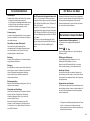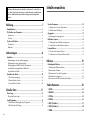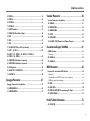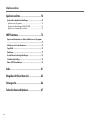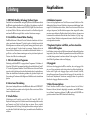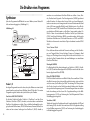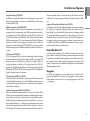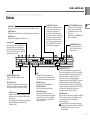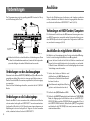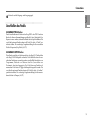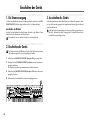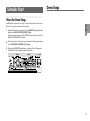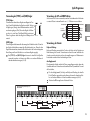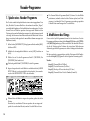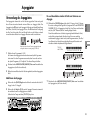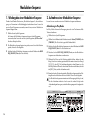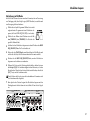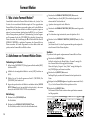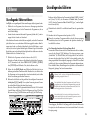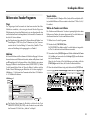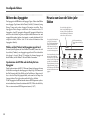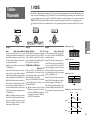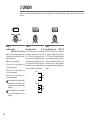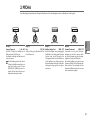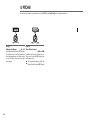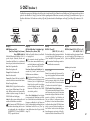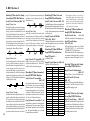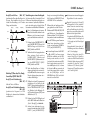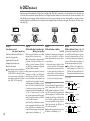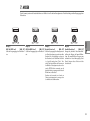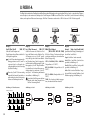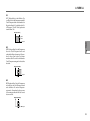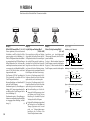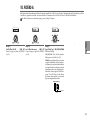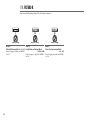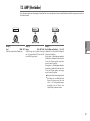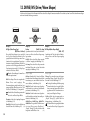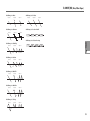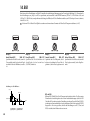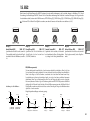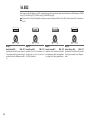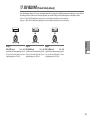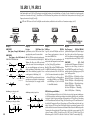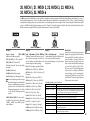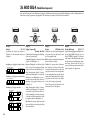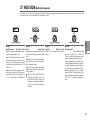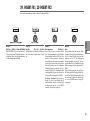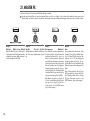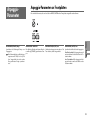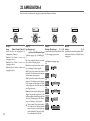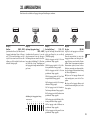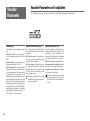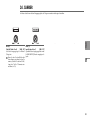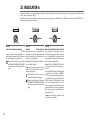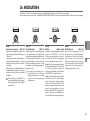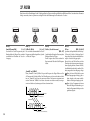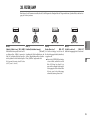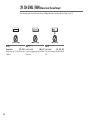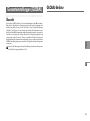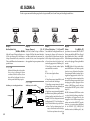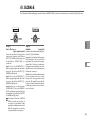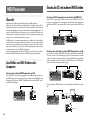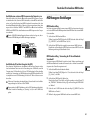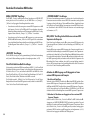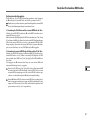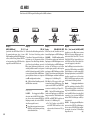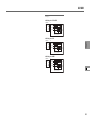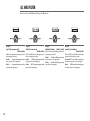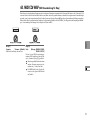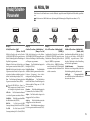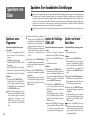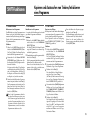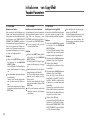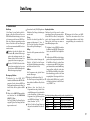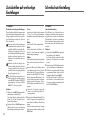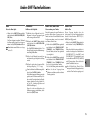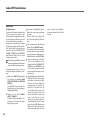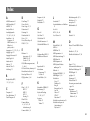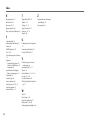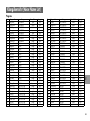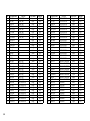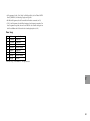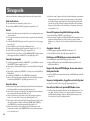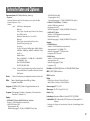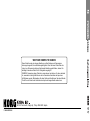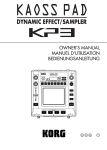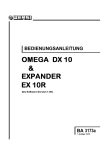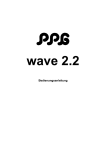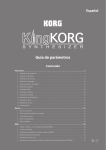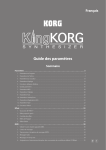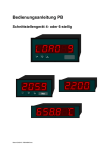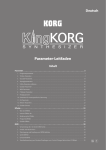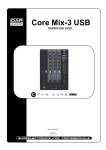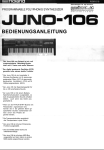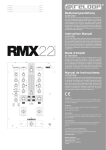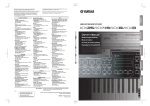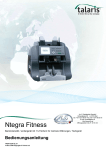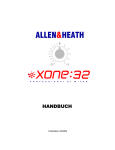Download Vocoder-Programme
Transcript
G 1 ii Vorsichtsmaßnahmen Aufstellungsort Vermeiden Sie das Aufstellen des Geräts an Orten, an denen • es direkter Sonneneinstrahlung ausgesetzt ist; • hohe Feuchtigkeit oder Extremtemperaturen auftreten können; • Staub oder Schmutz in großen Mengen vorhanden sind; • das Gerät Erschütterungen ausgesetzt sein kann. • in der Nähe eines Magnetfeldes. Stromversorgung Schließen Sie das beiliegende Netzteil nur an eine geeignete Steckdose an. Verbinden Sie es niemals mit einer Steckdose einer anderen Spannung. Störeinflüsse auf andere Elektrogeräte Dieser kann bei in der Nähe aufgestellten Rundfunkempfängern oder Fernsehgeräten Empfangsstörungen hervorrufen. Betreiben Sie solche Geräte nur in einem geeigneten Abstand von diesem Erzeugnis. Ein Wort zu den Daten Das CE-Zeichen für die Europäische Gemeinschaft Vor dem 31.12.1996 vergebene CE-Zeichen auf unseren netzgespeisten Geräten zeigen an, daß diese Geräte gemäß der EMC-Richtlinie (89/336/EWG) und der CE-Richtlinie (93/ 68/EWG) der EU arbeiten. Nach dem 01.01.1997 vergebene CE-Zeichen auf unseren netzgespeisten Geräten zeigen an, daß diese Geräte gemäß der EMC-Richtlinie (89/336/EWG), der CE-Richtlinie (93/68/ EWG) und der Niederspannungsstromrichtlinie (73/23/EWG) der EU arbeiten. Die CE-Zeichen auf unseren batteriegespeisten Geräten zeigen an, daß diese Geräte gemäß der EMC-Richtlinie (89/ 336/EWG) und der CE-Richtlinie (93/68/EWG) der EU arbeiten. Unerwartete Fehlfunktionen können einen Verlust gespeicherter Daten zur Folge haben. Speichern Sie wichtige Daten bitte immer auf einem externen Datenspeichergerät. Korg kann keine Verantwortung übernehmen für jegliche Verluste oder Schäden, die sich aus einem Datenverlust ergeben. Konvenlionen in diesem Handbuch Parameter stehen in Anführungszeichen („ “) Die Parameter sind in „doppelten Anführungszeichen“ angegeben. Symbole , , Diese Symbole zeigen Hinweise zur Vorsicht, Ratschläge und Erklärungen zu MIDI. Bedienung MIDI-bezogene Erläuterungen Vermeiden Sie bei der Bedienung von Schaltern und Reglern unangemessenen Kraftaufwand. In dieser Bedienungsanleitung verwenden wir „CC#“ als Abkürzung für MIDI-Steuerbefehle (Controller). Wann immer von MIDI-Parametern die Rede ist, verweisen Zahlen in eckigen Klammern [ ] auf Hexadezimalem-Werte. Reinigung Bei auftretender Verschmutzung können Sie das Gehäuse mit einem trockenen, sauberen Tuch abwischen. Verwenden Sie keinerlei Flüssigreiniger wie beispielsweise Reinigungsbenzin, Verdünnungs- oder Spülmittel. Verwenden Sie niemals brennbare Reiniger. Bedienungsanleitung Bewahren Sie diese Bedienungsanleitung gut auf, falls Sie sie später noch einmal benötigen. Flüssigkeiten und Fremdkörper Stellen Sie niemals Behältnisse mit Flüssigkeiten in der Nähe des Geräts auf. Wenn Flüssigkeit in das Gerät gelangt, können Beschädigung des Geräts, Feuer oder ein elektrischer Schlag die Folge sein. Beachten Sie, daß keinerlei Fremdkörper in das Gerät gelangen. Sollte ein Fremdkörper in das Gerät gelangt sein, so trennen Sie es sofort vom Netz. Wenden Sie sich dann an Ihren KORG-Fachhändler. Darstellung im Display Die numerischen Werte der verschiedenen Parameter, die in dieser Anleitung erscheinen, dienen nur anschaulichen Zwecken. Sie entsprechen nicht zwingend den Werten, die im Display Ihres R3 angezeigt werden. Reglerpositionen und Parameter Die Positionen der Regler und die Parametereinstellungen, die in dieser Anleitung erscheinen, stimmen nur annähernd überein. Es kann leichte Unterschiede geben zwischen der Reglerstellung und dem Parameterwert. * Die übrigen in dieser Bedienungsanleitung erwähnten Firmen-, Produkt-, Formatnamen usw. sind Warenzeichen oder eingetra-gene Warenzeichen der rechtlichen Eigentümer und werden ausdrücklich anerkannt. iii Herzlichen Glückwunsch zum Kauf des Synthesizer/Vocoders R3 von Korg. Bitte lesen Sie die Anleitung vor dem Gebrauch sorgfältig durch, denn sie enthält alle Informationen für langen und störungsfreien Betrieb. Einleitung ..............................................................1 Hauptfunktionen ................................................................................... 1 Die Struktur eines Programms ............................................................... 2 Synthesizer ..................................................................................................... 2 Vocoder ........................................................................................................... 4 Vorder- und Rückseite ........................................................................... 5 Vorderseite ..................................................................................................... 5 Rückseite ........................................................................................................ 7 Vorbereitungen .....................................................8 Anschlüsse ........................................................................................... 8 Verbindungen von den Audioausgängen ................................................. 8 Verbindungen an die Audioeingänge ....................................................... 8 Verbindungen mit MIDI-Geräten/Computern ....................................... 8 Anschließen des mitgelieferten Mikrofons .............................................. 8 Anschließen des Pedals ............................................................................... 9 Einschalten des Geräts ........................................................................ 10 1. Die Stromversorgung ............................................................................. 10 2. Einschalten des Geräts ........................................................................... 10 3. Ausschalten des Geräts .......................................................................... 10 Inhaltsverzeichnis Vocoder-Programme ........................................................................... 14 1. Spielen eines Vocoder-Programms ...................................................... 14 2. Modifizieren des Klangs ........................................................................ 14 Arpeggiator ....................................................................................... 15 Verwendung des Arpeggiators ................................................................. 15 Modulation-Sequenz ........................................................................... 16 1. Wiedergabe einer Modulation-Sequenz ............................................. 16 2. Aufnahme einer Modulation-Sequenz ................................................ 16 Formant Motion .................................................................................. 18 1. Was ist eine Formant Motion? .............................................................. 18 2. Aufnehmen von Formant-Motion-Daten ........................................... 18 Editieren .............................................................19 Grundlegendes Editieren .................................................................... 19 Grundlegende Editierverfahren ............................................................... 19 Editieren jedes Timbres .............................................................................. 20 Editieren eines Vocoder-Programms ....................................................... 21 Editieren des Arpeggiator ......................................................................... 22 Hinweise zum Lesen der Seiten jeder Sektion ....................................... 22 Timbre-Parameter................................................23 Schneller Start .....................................................11 1. VOICE ............................................................................................ 23 Demo-Songs ....................................................................................... 11 Hören der Demo-Songs .............................................................................. 11 2. UNISON ......................................................................................... 24 Synth-Programme ............................................................................... 12 1. Wählen und Wiedergabe eines Programms ....................................... 12 2. Modifizieren des Klangs ........................................................................ 12 4. PITCH-B .......................................................................................... 26 3. PITCH-A ......................................................................................... 25 5. OSC1 (Oscillator 1) ......................................................................... 27 6. OSC2 (Oscillator 2) ......................................................................... 30 7. MIXER ............................................................................................ 31 iv Inhaltsverzeichnis 8. FILTER1-A ....................................................................................... 32 Vocoder-Parameter..............................................54 9. FILTER1-B ........................................................................................ 34 Vocoder-Parameter an Frontplatten .................................................... 54 10. FILTER2-A ..................................................................................... 35 34. CARRIER ....................................................................................... 55 11. FILTER2-B ..................................................................................... 36 35. MODULATOR-A ............................................................................ 56 12. AMP (Verstärker) .......................................................................... 37 36. MODULATOR-B ............................................................................. 57 13. DRIVE/WS (Drive/Wave Shape) .................................................... 38 37. FILTER ........................................................................................... 58 14. EG1 ............................................................................................. 40 38. FILTER/AMP .................................................................................. 59 15. EG2 ............................................................................................. 41 39. CH LEVEL /PAN (Channel Level/Channel Panpot) .......................... 60 16. EG3 ............................................................................................. 42 17. EG VELO INT (EG Level Velocity Intensity) ...................................... 43 Gesamteinstellungen (GLOBAL) ............................61 18. LFO 1, 19. LFO 2 .......................................................................... 44 GLOBAL-Struktur ................................................................................ 61 Übersicht ...................................................................................................... 61 20. PATCH 1, 21. PATCH 2, 22. PATCH 3, 23. PATCH 4, 24. PATCH 5, 25. PATCH 6 .................................................................. 45 26. MOD SEQ-A (Modulation-Sequenzer) ............................................ 46 40. GLOBAL-A .................................................................................... 62 41. GLOBAL-B .................................................................................... 63 27. MOD SEQ-B (Modulation-Sequenzer) ............................................ 47 28. EQ (Equalizer) .............................................................................. 48 29. INSERT FX1, 30 INSERT FX2 .......................................................... 49 MIDI-Parameter ...................................................64 Arpeggio-Parameter ............................................51 Einsatz des R3 mit anderen MIDI-Geräten ........................................... 64 Übersicht ...................................................................................................... 64 Anschließen von MIDI-Geräten oder Computern ................................ 64 MIDI-bezogene Einstellungen .................................................................. 65 Arpeggio-Parameter an Frontplatten ................................................... 51 42. MIDI ............................................................................................. 68 32. ARPEGGIATOR-A .......................................................................... 52 43. MIDI FILTER ................................................................................... 70 33. ARPEGGIATOR-B .......................................................................... 53 44. MIDI CC# MAP (MIDI Steueränderung Nr. Map) ............................ 71 31. MASTER FX ................................................................................... 50 45. PATCH SOURCE ............................................................................ 72 Pedal/Schalter-Parameter ....................................73 46. PEDAL/SW ................................................................................... 73 v Inhaltsverzeichnis Speichern von Data .............................................74 Speichern Ihrer bearbeiteten Einstellungen .......................................... 74 Speichern eines Programms ...................................................................... 74 Speichern der Einstellungen GLOBAL, MIDI ....................................... 74 Speichern von Formant-Motion-Daten ................................................... 74 SHIFT-Funktionen .................................................75 Kopieren und Austauschen von Timbres/Initialisieren eines Programms .......................................................................................................... 75 Initialisieren von Vocoder-Parametern ................................................. 76 Copy-Effekt ........................................................................................ 76 Data Dump ......................................................................................... 77 Zurückstellen auf werkseitige Einstellungen ......................................... 78 Schreibschutz-Einstellung .................................................................... 78 Andere SHIFT-Tastenfunktionen ........................................................... 79 Index ..................................................................81 Klangübersicht (Voice Name List) ..........................83 Störungssuche .....................................................86 Technische Daten und Optionen ............................87 vi Einleitung Hauptfunktionen 1. MMT (Multi Modeling Technology) Synthesis Engine 6. Modulation-Sequenzer Zusätzlich zu herkömmlichen analogen Synthesizer-Wellenformen bietet der R3 auch einen breiten Bereich von Oszillator-Algorithmen, einschließlich Formant-Wellen, Rauschen und 64 DWGS (Digital Waveform Generator System) Wellen. Mit dieser reichen Auswahl von Oszillator-Algorithmen kann Ihr R3 eine riesige Palette sonischer Variationen erzeugen. Genau wie Step-Sequenzer neue Pitch-Daten zu einem Oszillator in Zeitabhängigkeit liefern, können Modulation-Sequenzer zeitabhängige Änderungen in Modulationsdaten liefern, ähnlich wie bei einem klassischen analogen Sequenzer. Jede Modulationssequenz kann eingestellt werden, um einen neuen diskreten Wert bei jedem Schritt zu liefern, oder um einen kontinuierlich wechselnden Wert mit den allen Schritten als „Map“ zugewiesenen Werten. Modulation-Sequenzen können in Schritt-Zeit oder Echtzeit aufgezeichnet werden. 2. Fortschrittliches Formant Motion Vocoding Der R3 enthält einen 16-Bereich-Vocoder. Neben der Simulation des klassischen „sprechendes Instrument“ Vocoder-Sounds von früher können Sie die Filterfrequenzen verschieben und Pegel und Panning jedes Bereichs justieren, um hochoriginale Vocoder-Sounds zu erzeugen. Daneben gibt es ein Formant-Motion-Merkmal, das es eerlaubt die wechselnden Formants - sogar Wörter - aus Ihrer Stimme einzufangen und sie später beim Spielen auf Tastatur ohne Mikrofon wiederzugeben! 3. 128 leicht editierbare Programme 7. Eingebauter Equalizer und Effekte, um Ihrem Sound den letzten Schliff zu geben Jedes Timbre ist mit zwei Insert-Effekten und einem Zweibereich-Equalizer ausgestattet. Jedes Zwei-Timbre-Programm bietet einen Master-Effekt, der es erlaubt, dem gesamten Sound einen letzten Touch zu geben. 30 verschiedene Effekt-Algorithmen stehen zur Verfügung. Werkseitig enthält der R3 128 vorgespeicherte Programme. Die Banken AN sind mit 112 Synth-Programmen bestückt, während die Banken O und P 16 Vocoder-Programme enthalten. Durch Wählen einer Seite und Drehen eines der vier Knöpfe können Sie schnell und intuitiv diese Sounds editieren. Neben der detaillierten Bearbeitung erlauben die gleichen Knöpfe auch Verwendung als Performance Edit Regler zur Modifikation des Sounds beim Spielen. 8. Arpeggiator 4. Externe Sound-Verarbeitung 9. Editor/Librarian-Software Jede externe Audioquelle kann an den R3 über die Buchsen AUDIO INPUT 1 und 2 angeschlossen werden und auf gleiche Weise wie interne Wellenformen verarbeitet werden. 5. Virtuelle Patches Sie können den Arpeggiator des R3 so einstellen, dass ein Arpeggio-Muster von Noten produziert wird, indem einfach ein Akkord gedrückt gehalten wird. Es gibt sechs Arpeggio-Typen, und Sie können Gate-Zeit, Swing-Betrag und einen Notenwert für die Arpeggio-Noten einstellen. Sie können auch rhythmische Variationen erzeugen, indem Sie spezifische Schritte des Arpeggio-Musters ausschalten. Durch Anschluss des R3 an Ihren Computer können Sie die Editor/ Librarian-Software (kostenlos beigefügt) verwenden, um alle R3-Parameter von Ihrem Computer zu editieren. Der R3 ist auch mit USB/MIDI ausgestattet und macht eine MIDI-Schnittstelle überflüssig. Modulatoren und Controller wie der Filter EG, Amp EG, LFO 1/2, Keyboard-Tracking und das Modulationsrad können umgeleitet werden, um Parameter wie Pitch, Cutoff und Amp zu steuern. Dieses virtuelle Patching imitiert die Patching-Vielseitigkeit modularer analoger Synthesizer (ohne aber Patch-Kabel zu benötigen), um mehr kreative Flexibilität zu erlauben. 1 Die Struktur eines Programms ○ ○ ○ ○ ○ ○ ○ ○ ○ ○ ○ ○ ○ ○ ○ ○ ○ ○ ○ ○ ○ ○ ○ ○ ○ ○ ○ ○ ○ ○ ○ ○ ○ ○ ○ ○ ○ ○ Synthesizer Jedes der Programme des R3 besteht aus zwei Timbres, einem Master-Effekt und einem Arpeggiator (Abbildung 0-1). Abbildung 0-1 Audio-Eingang 1 Audio-Eingang 2 Timbre 1 Synth EQ Insert FX 1/2 Timbre 2 Synth EQ Insert FX 1/2 OUTPUT (L/MONO, R) Master FX Arpeggiator Synth Filter Routing = Individuell OSC1 FILTER1 AUDIO-EINGANG 1, 2 OSC MOD MIXER Drive/WS Position = PreAmp DRIVE/WS FILTER2 AMP Zum Equalizer PAN OSC2 EG1 KBD TRACK zwischen vier verschiedenen Oszillator-Wellen zu wählen -- Sinus, Dreieck, Rechteck und Sägezahn. Der Rauschgenerator (NOISE) produziert weißes Rauschen. Sie können dies für eine Reihe von Sound-Shaping-Situationen einsetzen, wie Atemgeräusche für einen Blasinstrument-Sound oder als Teil eines speziellen Effekt-Sounds. Modulation wie Cross-Modulation, Unison und VPM (Variable Phase Modulation) kann auf die analogen Synthesizer-Wellenformatn von Oszillator 1 angewendet werden. Oszillator 2 kann als modulierender Oszillator für die Sync-Modulation (SYNC) oder Ring-Modulation (RING) verwendet werden, die klassische Synthesizer-Techniken sind. Die besten Elemente von SYNC- und RINGModulation können mit einer dritten Option kombiniert werden: RING SYNC. Voice / Unison / Pitch Diese Sektionen bieten zusätzliche Parameter in Bezug auf die Oszillatoren, wie Trigger-Modus, Unison Stacking, Transpose, Portamento, Bend Range, usw. Für hartgesottene Analog-Fans ist dies auch die Stelle, wo sie den Analog Tune Parameter finden, der zum Einbringen von simuliertem Oszillator-Drift dient. NOISE LFO1 LFO2 EG1 EG2 EG3 MIDI 1–3 Freie Zuweisung VIRTUAL PATCH MOD SEQUENCER Freie Zuweisung KBD Track Velocity Pitch Bend Mod Wheel Timbre 1/2 Im obigen Diagramm können Sie sehen, dass jedes Timbre aus einem Synth, einem Equalizer und zwei Insert-Effekten (Insert FX) besteht. Das untere Diagramm zeigt die Struktur der Synth-Sektion jedes Timbres. Oszillator (OSC1/OSC2/NOISE) Es gibt drei Oszillator-Quellen: Oszillator 1, Oszillator 2 und der Noise Generator. Oszillator 1 (OSC1) erlaubt es, zwischen sieben verschiedenen Oszillator-Algorithmen zu wählen. Diese schließen herkömmliche analoge Synthesizer-Wellenformen, DWGS-Wellenformen, Formant-Wellen, Rauschen und ein externes Audiosignal ein. Oszillator 2 (OSC2) erlaubt es, 2 Mischpult (MIXER) Das Mischpult stellt die Lautstärkepegel von Oszillator 1 (OSC1), Oszillator 2 (OSC2) und dem Rauschgenerator (NOISE) ein und sendet das kombinierte Signal zum Filter (FILTER). Filter (FILTER1/FILTER2) Die Filter-Sektion besteht aus zwei Multi-Modus, Resonanzfiltern. Die beiden Filter können in Serie oder parallel geschaltet werden, oder auch Seite an Seite in einer „Ein Oszillator pro Filter“-Anordnung. Die Filter justieren den Ton des Sounds von den Oszillatoren durch Anheben oder Abschneiden spezifischer Frequenzregionen. Filtereinstellungen haben eine bedeutende Auswirkung auf den Sound. Als Vorgabeeinstellung ist der Hüllkurvengenerator 1 (EG1) zur Variierung der Cutoff-Frequenz der Filter in Zeitabhängigkeit eingestellt. Verstärker (AMP) Traditionell steuert die Verstärkersektion die Ausgabelautstärke (AMP) und das Panning (PAN) oder die Position im Stereofeld. Als Vorgabeeinstellung ist der Hüllkurvengenerator 2 (EG2) zur Variierung des Lautstärkepegels in Zeitabhängigkeit eingestellt. Die Struktur eines Programms Drive/Wave-Shape (DRIVE/WS) Der R3 bietet zusätzliche Merkmale zur Hinzufügung weiterer tonaler Komplexität und „Edge“ zum Sound – einschließlich Drive, Wave-ShapeSteuerung (DRIVE/WS). Hüllkurvengeneratoren (EG1/EG2/EG3) Hüllkurvengeneratoren (EG) dienen zum Anwenden von zeitvariabler Änderungen auf die Soundparameter. Jeder Hüllkurvengenerator besteht aus vier Parametern: Attack-Zeit (ATTACK), Decay-Zeit (DECAY), Sustain-Level (SUSTAIN) und Release-Zeit (RELEASE). Jedes Timbre enthält drei dieser Hüllkurvengeneratoren. EG1 ist zur Steuerung der Filter-Cutoff-Frequenz zugewiesen, und EG2 zur Steuerung der Lautstärke des Verstärkers. Sie können auch virtuelles Patching (VIRTUAL PATCH) zur Zuweisung dieser Hüllkurvengeneratoren als Hüllkurven-Quellen für andere Parameter verwenden. LFO-Sektion (LFO1/LFO2) LFO (Low Frequency Oscillator) dient zur Anwendung zyklischer Änderung auf die Soundparameter. Jedes Timbre enthält zwei LFOs, und für jedes LFO können Sie eine von fünf Wellenformen wählen. Als Vorgabe ist LFO1 den Analog-Algorithmen von Oszillator 1 als Knopf mit dem Label „OSCCtr2“ zugewiesen, und LFO2 zum Modulationsrad. Sie können auch virtuelle PatchEinstellungen (VIRTUAL PATCH) zur Zuweisung dieser LFOs als HüllkurvenQuellen für andere Parameter vornehmen. Virtueller Patche (VIRTUAL PATCH) Die Sektion Virtual Patch erlaubt freie Zuweisung von Modulationsquellen zu modulierbaren Parametern, was mehr Flexibilität zur Erzeugung von Sounds mit sich bringt. Sie können sechs virtuelle Patch-Zuweisungen in jedem Timbre vornehmen. derseite eingestellt werden, oder mit der Motion Rec-Funktion zur Aufzeichnung von Knopfbewegungen (Ändern in Parameterwerten) in Echtzeit. Equalizer (EQ) und Insert-Effekte (Insert FX1/FX2) Jedes Timbre ist mit einem Zwei-Bereich-Equalizer zur weiteren Steuerung des Gesamttons ausgestattet. Außerdem besitzt jedes Timbre auch zwei Insert-Effekte. 30 verschiedene Effekt-Typen stehen zur Verfügung, und ihre 128 editierbaren Effektprogramm-Orte zur Speicherung von Favoriten. Bestimmte Effekte können mit dem Tempo des internen Taktgebers synchronisiert werden, der den Arpeggiator ansteuert, oder mit einer externen MIDI-Clock. BPM Sync-Effekte können praktisch als Notenwerte eingestelltwerden (Halbnote, Viertelnote usw). Master-Effekt (Master FX) Jedes Programm enthält einen Master-Effekt. Sie können dies zum Anlegen von Reverb- oder Delay-Effekt zum gesamten kombinierten Sound des Programms einschließlich Verarbeitung durch die Insert-Effekte jedes Timbre verwenden, und so dem kompletten Programm einen letzten Schliff geben. Sie können unter 30 verschiedenen Effekttypen und 128 editierbaren Effektprogrammen wählen. Arpeggiator Sie können den Arpeggiator zu einem Timbre zuweisen. Wenn das Programm zwei Timbres hat, können Sie den Arpeggiator zu einem oder zu beiden Timbres zuweisen. Dies ist ein Step-Arpeggiator mit sechs Typen von Arpeggios.. Modulation-Sequenzer (MOD SEQUENCER) Mit einem Modulation-Sequenzer können Sie bis zu 16 diskrete Werte (Schritte) auf einen modulierbaren Parameter in Zeitabhängigkeit anlegen, auf eine Weise, die ähnlich wie bei klassischen Analog-Synthesizern ist. Die Modulationssequenz kann einmal spielen, wiederholen, von vorne nach hinten durchschleifen usw. -- für Bewegung und Komplexität im Sound. Der Wert kann abrupt bei jedem Schritt wechseln oder glatt von Wert zu Wert übergehen. Der Wert jedes Schritts kann mit den Knöpfen an der Vor3 Die Struktur eines Programms ○ ○ ○ ○ ○ ○ ○ ○ ○ ○ ○ ○ ○ ○ ○ ○ ○ ○ ○ ○ ○ ○ ○ ○ ○ ○ ○ ○ ○ ○ ○ ○ ○ ○ ○ ○ ○ ○ Vocoder Ein Vocoder analysiert den Charakter (den Frequenzgang jedes Bereichs) eines „Modulator“-Signals (typischerweise eine menschliche Stimme von einem Mikrofon) und legt einen Filter mit analysierten Eigenschaften auf des „Träger“-Signal an (typischerweise eine von einem Oszillator produzierte Wellenform), wodurch der Wellenform ein Vokalcharakter gegeben wird und die Wirkung eines „sprechenden Instruments“ erzielt wird. Wie in Abbildung 0-2 gezeigt besteht ein Vocokder-Programm aus zwei Signalen; einem Träger (dem modifizierten Signal) und einem Modulator (dem den Träger modulierenden Signal). Diese Signale werden zur VocoderSektion geleitet. Abbildung 0-2 Audio-Eingang 1 Audio-Eingang 2 Synth EQ Vocoder Schalter = ON Timbre 1 Träger Insert FX1/2 Vocoder Modulator Vocoder Schalter = ON & Modulator AudioScr = Timbre2 Synth Timbre 2 EQ Insert FX1/2 Master FX OUTPUT (L/MONO, R) Vocoder Band1 Audio-Eingang 1 Timbre 2 Modulator ANALYSIS FILTER E.F. SENS ENVELOPE FOLLOWER FORMANT MOTION DATA LEVEL RESONANCE Audio-Eingang 2 Träger Zu Timbre 1 EQ Band. LEVEL Timbre 1 LEVEL CUTOFF (FC MOD) FORMANT SHIFT 4 MODULATOR SELECT SYNTHESIS FILTER PAN Modulator (MODULATOR) Am üblichsten ist es, die Stimme in den Modulator einzugeben, aber interessante Ergebnisse können auch erzielt werden, indem ein Rhythmus-Sound als Modulator-Wellenform eingegeben wird. Sie können einen Audio-Eingang 1, Timbre 2 oder Formant-Motion-Daten als Modulator verwenden. Träger (CARRIER) Eine Sägezahnwelle (SAW) oder andere Wellenform mit starken Obertönen ist die beste Wahl für den Träger. Als Träger können Sie eine Kombination von zwei Quellen verwenden (Timbre 1 und Audio-Eingang 2). HPF DIRECT LEVEL HPF LEVEL Band16 Vocoder-Sektion (VOCODER) Der Vocoder teilt das Audiospektrum in Bereiche („Bänder“) auf. Im R3 arbeitet der Vocoder mit 16 Bändern. Genauer betrachtet gibt es zwei Sets von 16 Bändern; der erste dient zur Analyse der tonalen Charakteristika eines Sounds (der Modulator), und der zweite dient zum Anlegen der gleichen Charakteristika auf einen anderen Sound (der Träger). Jedes Analyseband enthält einen Bandpass-Filter und einen Hüllkurven-Follower. Jedes Syntheseband enthält einen Bandpass-Filter, dessen Ausgabe vom passenden Hüllkurven-Follower im Analyse-Band gesteuert wird. Das Audiosignal des Modulators wird durch 16 Bandpass-Filter (die Analyse-Filter) geleitet, und der Hüllkurven-Follower erkennt die Lautstärke-Hüllkurve (zeitabhängig) für jedes dieser Frequenzbänder. Das Audiosignal des Trägers wird den anderen Set von 16 Bandpass-Filtern (die Synthese-Filter) geleitet, und die von jedem Analyse-Filter erkannte Hüllkurve wird auf jeden Synthese-Filter zur Modulation des Sounds angelegt, wudurch der Eindruck entsteht, dass der Trägersound „spricht“ (der typische Vocoder-Effekt). Sie können die Parameter „FrmntSft (Formant Shift)“ und „FcOffset (Cutoff)“ verwenden, um die Frequenzen der TrägerBandpassfilter zu verschieben. Dadurch wird der Frequenzgang angehoben oder gesenkt, während der Charakter des Modulators bewahrt wird und starke Änderungen im Sound erzeugt werden. Vorder- und Rückseite ○ ○ ○ ○ ○ ○ ○ ○ ○ ○ ○ ○ ○ ○ ○ ○ ○ ○ ○ ○ ○ ○ ○ ○ ○ ○ ○ ○ ○ ○ ○ ○ ○ ○ ○ ○ ○ ○ Vorderseite AUDIO INPUT1 [MIC] Buchse Schließen Sie ein Mikrofon an diesen Eingang an. Programme des Vocoder-Typs verwenden das Audiosignal von diesem Mikrofon als Modulator. Der [MIC]-Schalter spezifiziert, ob diese Buchse oder die Buchse [AUDIO INPUT 1] an der Rückseite verwendet wird. [MIC]-Schalter Wählt die Audioeingangsquelle für AUDIO INPUT 1. Wählen Sie die XLR-Einstellung, wenn Sie die Buchse [MIC] an der Vorderseite verwenden. Wählen Sie die REAR-Einstellung, wenn Sie die Buchse [AUDIO INPUT 1] an der Rückseite verwenden. [AUDIO INPUT 2]-Knopf Stellt den Eingangspegel von der Buchse [AUDIO INPUT 2] an der Rückseite ein. Die LED leuchtet auf, wenn ein Eingangssignal vorhanden ist, und leuchtet rot auf, wenn der Eingang überlastet ist. [TEMPO]-Knopf Stellt das Tempo (Geschwindigkeit) von Arpeggio, LFO oder Effekt-Delay ein. Die LED rechts blinkt in Synchronisation mit dem Arpeggio-Tempo. TIMBRE SELECT [TIMBRE1] (TIMBRE1 SOLO), [TIMBRE2] (TIMBRE1 SOLO)-Tasten Wählen Sie das(die) zu spielen oder editieren gewünschte Timbre(s). Sie können jedes Timbre solo spielen, indem Sie die [SHIFT]-Taste gedrückt halten und eine dieser Tasten drücken. [VOCODER] (AUDIO IN THRU)-Taste Schaltet den Vocoder ein und aus. OFF (dunkel): Vocoder ist ausgeschaltet. ON (leuchtet): Vocoder ist eingeschaltet. EDIT (blinkt): Vocoder-Parameter können editiert werden. [AUDIO INPUT 1]-Knopf Stellt den Eingangspegel von der Buchse [MIC] an der Vorderseite und [AUDIO INPUT 1] an der Rückseite ein. Die LED leuchtet auf, wenn ein Eingangssignal vorhanden ist, und leuchtet rot auf, wenn der Eingang überlastet ist. PROGRAM SELECT [1] [2] [3] [4] [5] [6] [7] [8]-Tasten Wählen Sie eine Programmnummer innerhalb der mit dem [BANK SELECT]-Regler gewählten Bank. (Die gewählte Taste leuchtet auf.) Sie können auch diese Tasten verwenden, um die acht Stufen eines Arpeggios ein oder aus zu schalten, um das Arpeggio-Spiel zu variieren. (☞S.15) Außerdem können Sie die [SHIFT]Taste gedrückt halten und eine dieser Tasten drücken, um auf die entsprechende Utility-Funktion (SHIFT-Funktion) zuzugreifen. (☞S.75) [MASTER VOLUME]-Knopf Stelle die Ausgangslautstärke von den OUTPUT-Buchsen (L/MONO, R) und Kopfhörerbuchse ein. OCTAVE [UP] [DOWN]-Tasten Verschieben die der Tastatur zugewiesene Tonlage in Schritten von einer Oktave über einen Bereich von ±3 Oktaven. [PITCH]-Regler Steuert die Tonlage. [MOD]-Regler Steuert den Tiefe der Modulation (zyklische Änderung). ARPEGGIATOR [LATCH] (CALIBRATION)-Taste Legt fest, wie sich das Arpeggio verhält, wenn Sie die Tastatur loslassen. Sie können die Fußpedal-Kalibrierungsfunktion ausführen, indem Sie die [SHIFT]-Taste gedrückt halten und diese Taste drücken. AUDIO IN THRU-Funktion Wenn Sie die [SHIFT]-Taste gedrückt halten und diese Taste drücken, wird das Signal von der [AUDIO INPUT 1](oder MIC)-Buchse und der [AUDIO INPUT 2]-Buchse zu den OUTPUT [L/MONO]- und [R]-Buchsen (☞S.79) durchgeleitet. ARPEGGIATOR [ON/OFF] (DEMO)-Taste Schaltet den Arpeggiator ein/aus (die Taste leuchtet , wenn eingeschaltet). Sie können Demo-Wiedergabe initiieren, indem Sie die [SHIFT]-Taste gedrückt halten und diese Taste drücken. [BANK SELECT]-Regler Wählt die Programmbank (A-P). Bei Auslieferung des R3 ab werk sind Sounds nach Kategorie in diesen Banken angeordnet. 5 Vorder- und Rückseite [WRITE]-Taste Speichert das Programm oder die globalen Einstellungen, die editiert wurden (☞S.74). [SHIFT]-Taste Sie können SHIFT-Funktionen (verschiedene Utilities) ausführen, indem Sie diese Taste gedrückt halten und eine andere Taste drücken (☞S.75). [EXIT]-Taste Während des Editierens finalisiert diese Taste die Einstellungen und schaltet zurück auf den Play-Modus. Wenn Sie eine SHIFT-Funktion verwenden, hebt diese Taste die Ausführung der Funktion auf und schaltet auf den Play-Modus zurück (☞S.75). MOD SEQ/FORMANT MOTION [ON/OFF]-Taste Wenn Sie Timbre 1 oder 2 in der TIMBRE SELECT-Sektion gewählt haben, leuchtet dieses durch Drücken dieser Taste auf (ein), und die aufgezeichneten Modulationssequenzdaten werden abgespielt (☞S.16). Wenn Sie auf dem Vocoder editieren, leuchtet dieses durch Drücken dieser Taste auf (ein), und die Formant-Motion-Daten werden abgespielt. Dies erlaubt es Ihnen, einen Vocoder-Effekt zu produzieren, ohne dass ein Audiosignal von einer externen Quelle anliegt (☞S.18). Wenn diese Taste dunkel (ausgeschaltet) ist, wird eine Vocoder-Effekt mit einem externen Audiosignal produziert. Wenn die SHIFT-Taste gedrückt gehalten wird und diese Taste get wird, können Sie die Funktionen spezifizieren, die die Knöpfe [1]-[4] im Play-Modus haben (☞S.75 „SHIFTFunktionen“). Neben-Displays Diese zeigen Parameternamen oder Werte für das gewählte Programm (Play-Modus) oder die Editieren-Seite (Edit-Modus) an. [1] [2] [3] [4]-Knöpfe Verwenden Sie diese Knöpfe zum Spiel-Editieren im Play-Modus oder zum Editieren von Parameteren in den verschiedenen Seiten des Edit-Modus (☞S.19). [PAGE]-Regler Durch Drehen dieses Reglers im Play-Modus können Sie auf den EditModus schalten und eine Seite zum Editieren wählen (☞S.19). Bei Verwendung einer SHIFT-Funktion verwenden Sie diese Regler zum Spezifizieren eines Parameters oder Werts (☞S.75). MOD SEQ/FORMANT MOTION [REC]-Taste Während des Editierens eines Timbres schaltet diese Taste zum Modulationssequenz-Aufnahmemodus um (☞S.16). Wenn Sie auf dem Vocoder editieren, schaltet diese Taste zum Formant-Motiondaten-Aufnahmenmodus um (☞S.18). 6 Haupt-Display Im Play-Modus zeigt dies Information über das aktuell ausgewählte Programm an. Im Edit-Modus zeigt dies den Seitennamen und Wert während des Editierens an. In anderen Fällen zeigt dieses Display die aktuelle Einstellung oder verschiedene Meldungen. ORIGINAL VALUE LED Im Edit-Modus leuchtet dies auf, wenn der Wert des editierten Parameters dem im Programm gespeicherten Wert entspricht (☞S.20). Vorder- und Rückseite ○ ○ ○ ○ ○ ○ ○ ○ ○ ○ ○ ○ ○ ○ ○ ○ ○ ○ ○ ○ ○ ○ ○ ○ ○ ○ ○ ○ ○ ○ ○ ○ ○ ○ ○ ○ ○ ○ Rückseite ASSIGNABLE Sie können diesen Buchsen einen Fußschalter und ein Fußpedal zuweisen. [SWITCH]-Buchse Schließen Sie einen Fußschalter oder ein Dämpferpedal an diese Buchse an. [PEDAL]-Buchse Schließen Sie ein Fußpedal an diese Buchse an. [Contrast]-Knopf Stellt den Kontrast des Haupt-Displays und der Neben-Displays ein. Die Ablesbarkeit dieser Displays hängt von Ihrem Sichtwinkel ab, so dass Sie den Kontrast nach Bedarf für beste Sicht einstellen sollten. [POWER/STANDBY]-Schalter Schaltet die Stromversorgung ein oder aus. (☞S.10) DC12V IN-Anschluss Schließen Sie das mitgelieferte Netzteil an diesem Anschluss an. Schließen Sie das Netzteil am R3 an, bevor Sie das Netzteil in eine Steckdose stecken. [USB]-Anschluss Schließen Sie dies an Ihren Computer an, so dass MIDI-Daten zwischen Computer und R3 übertragen werden können. Dies ermöglicht auch Verwendung der mitgelieferten Editor/Librarian-Software zum Editieren der Parameter des R3. [AUDIO INPUT 2]-Buchse Bei Synthesizer-Programmen können Sie einen externen Synthesizer oder ein Audiogerät an diese Buchse anschließen und ihr Audiosignal als Wellenform für Oszillator 1 verwenden. Bei Vocoder-Programmen können Sie dies Signal als den externen Träger des Vocoders verwenden. Verwenden Sie den [AUDIO INPUT 2]-Knopf zur Steuerung des Eingangspegels. MIDI Verwenden Sie diese Anschlüsse zum Anschließen externer MIDI-Geräte am R3, so dass MIDI-Daten übertragen werden können. [MIDI IN]-Anschluss Dieser Anschluss empfängt MIDI-Daten. [MIDI OUT]-Anschluss Dieser Anschluss überträgt MIDI-Daten. [MIDI THRU]-Anschluss Ankommende MIDI-Daten werden ohne Änderung von diesem Anschluss ausgegeben. Verwenden Sie dies, wenn Sie den gleichen Stream von MIDI-Daten an mehrere MIDIGeräte senden wollen. OUTPUT [L/MONO], [R]-Buchsen Schließen Sie ihre stromversorgten Monitore, Stereoverstärker, Mixer oder Multitrack-Recorder an diese Buchsen an. Verwenden Sie die L/MONO-Buchse für Mono-Verbindung. [HEADPHONES]-Buchse Schließen Sie Ihre Kopfhörer (Stereo 1/4-Zoll-Stecker) an diese Buchse an. [AUDIO INPUT 1]-Buchse Bei Synthesizer-Programmen können Sie einen externen Sequenzer, ein Audiogerät oder ein 1/4-Zoll-Steckermikrofon an diese Buchse anschließen und das Eingangssignal als Wellenform für Oszillator 1 verwenden. Bei VocoderProgrammen können Sie dies Signal als Modulator verwenden. Verwenden Sie den [AUDIO INPUT 1]-Knopf und den [MIC]-Schalter zur Steuerung des Eingangspegels. Wenn Sie diese Buchse verwenden, müssen Sie den [MIC]Schalter in Stellung REAR stellen. Wenn der [MIC]-Schalter auf XLR gestellt ist, wird der [MIC]-Schalter an der Frontplatte anstelle dieser Buchse verwendet. [MIC/LINE]-Schalter Stellen Sie diesen auf MIC, wenn Sie ein Mikrofon an AUDIO INPUT 1 angeschlossen haben, oder auf LINE, wenn Sie einen externen Synthesizer oder ein Audiogerät angeschlossen haben. In manchen Fällen kann es Rauschen kommen, wenn Sie diesen Schalter betätigen. Stellen Sie den [MASTER VOLUME]-Knopf ganz nach links, bevor Sie den Schalter betätigen. 7 Anschlüsse Vorbereitungen Das Diagramm unten zeigt den grundlegenden R3. Ersetzen Sie Teile je nach Anforderung für Ihr Gerät. Mitgeliefertes Mikrofon Wenn Sie die Wellenform eines Synthesizers oder Samplers verarbeiten wollen, verbinden Sie ein Mikrofon oder die Ausgangsbuchse Ihres externen Geräts mit den Buchsen AUDIO INPUT 1 und 2 (☞S.29). ○ ○ ○ ○ ○ ○ ○ ○ ○ ○ ○ ○ ○ ○ ○ ○ ○ ○ ○ ○ ○ ○ ○ ○ ○ ○ ○ ○ ○ ○ ○ ○ ○ ○ ○ ○ ○ ○ Verbindungen mit MIDI-Geräten/Computern Netzteil (mitgeliefert) Kopfhörer MIDI IN MIDI OUT ○ ○ ○ ○ ○ ○ ○ ○ ○ ○ ○ ○ ○ ○ ○ ○ ○ ○ ○ ○ ○ ○ ○ ○ ○ ○ ○ ○ ○ ○ ○ ○ ○ ○ ○ ○ ○ ○ An eine Netzsteckdose anschließen MIDI-Tastatur, Tongenerator-Modul, Rhythmusgerät usw. Stromversorgte Monitore, usw. Schalten Sie alle Geräte vor dem Herstellen von Verbindungen aus. Wenn Sie diese Vorsichtsmaßnahme unterlassen, könnten Sie Ihr Lautsprechersystem beschädigen oder andere Fehlfunktionen hervorrufen. ○ ○ ○ ○ ○ ○ ○ ○ ○ ○ ○ ○ ○ ○ ○ ○ ○ ○ ○ ○ ○ ○ ○ ○ ○ ○ ○ ○ ○ ○ ○ ○ ○ ○ ○ ○ ○ ○ Verbindungen von den Audioausgängen Verbinden Sie die Buchsen OUTPUT [L/MONO] und [R] am R3 an den Eingangsbuchsen an Ihren Mixer oder das stromversorgte Monitorsystem an. Um das Potential des R3 voll ausnutzen, empfehlen wir, die Stereoausgänge zu verwenden. Wenn Sie Mono-Verbindungen herstellen, verwenden Sie die L/MONOBuchse. ○ ○ ○ ○ ○ ○ ○ ○ ○ ○ ○ ○ ○ ○ ○ ○ ○ ○ ○ ○ ○ ○ ○ ○ ○ ○ ○ ○ ○ ○ ○ ○ ○ ○ ○ ○ ○ ○ Verbindungen an die Audioeingänge Wenn Sie den R3 als Vocoder verwenden wollen, schließen Sie ein Mikrofon oder eine andere Audioquelle an AUDIO INPUT 1 an und verwenden diese Audioquelle als Modulator (☞S.14). Wenn Sie einen externen Sequenzer, ein Rhythmusgerät oder eine Audioquelle als Träger im Vocoder verwenden wollen, verbinden Sie dieses Gerät mit AUDIO INPUT 2. 8 Die Tastatur und Controller usw. des R3 können zur Steuerung eines externen MIDI-Tongenerators verwendet werden. Entsprechend kann ein anderes MIDI-Keyboard oder ein Sequenzer den Tongenerator des R3 steuern, um Sound zu erzeugen. (☞S.64) Anschließen des mitgelieferten Mikrofons Ein Mikrofon zur Verwendung mit dem Vocoder wird mit dem R3 mitgeliefert. So wird das mitgelieferte Mikrofon am R3 angebracht. Lassen Sie keine Gewalt auf den Hals des Mikrofons einwirken und biegen Sie diesen nicht häufig weiter als notwendig vor und zurück. Dadurch können Fehlfunktionen wie Beschädigungen der internen Verdrahtung verursacht werden. 1 Greifen den Stecker am Mikrofon und schließen ihn an die [MIC]-Buchse an der Vorderseite an. Wenden Sie beim Einstekken keine Gewalt an. 1 2 Zum Abtrennen des mitgelieferten Mikrofons greifen sie am Stecker und ziehen ihn ab. 2 Stellen Sie den [MIC]-Schalter auf XLR. 3 Halten Sie die [SHIFT]-Taste gedrückt und drücken die [VOCODER]Taste; das Eingangssignal vom Mikrofon wird von der OUTPUT [L/ MONO] [R]-Buchse und der [PHONES]-Buchse ausgegeben. (Dies ist die AUDIO IN THRU-Funktion.) Halten Sie die [SHIFT]-Taste gedrückt und drücken Sie die [VOCODER]-Taste erneut, um zum normalen Zustand zurückzuschalten. Connections Achten Sie auf die Eingangs- und Ausgangspegel. ○ ○ ○ ○ ○ ○ ○ ○ ○ ○ ○ ○ ○ ○ ○ ○ ○ ○ ○ ○ ○ ○ ○ ○ ○ ○ ○ ○ ○ ○ ○ ○ ○ ○ ○ ○ ○ ○ Anschließen des Pedals ASSIGNABLE PEDAL-Buchse Durch Anschließen eines Pedals wie des Korg EXP-2 oder XVP-10 an diese Buchse. Sie können Steuermeldungen wie Breath Control, Lautstärke, Pan, Expression usw. senden, während die Hände für das Spiel frei bleiben. Die vom Pedal gesteuerte Funktion kann in 46. Pedal/Sw Seite „A.Pedal“ spezifiziert werden. Die werkseitige Vorgabeeinstellung für das zuweisbare Pedal ist Expression (Exp Pedal). (☞S.73) ASSIGNABLE SWITCH-Buchse Diese Buchse wird für ein Schalterpedal wie den Korg PS-1 Pedalschalter oder Korg DS-1H Haltepedal verwendet. Der Fußschalter kann für verschiedene Funktionen verwendet werden, einschließlich Umschalten von Programmen, Wechseln von Oktaven oder Ein-/Ausschalten von Portamento oder dem Arpeggiator. Das Pedal kann zur Funktion als momentäres Pedal oder als Toggle-Schalterpedal eingestellt werden. Die vom Schalter gesteuerte Funktion kann in 46. Pedal/Sw Seite „A.SwFunc“ spezifiziert werden. Die werkseitige Vorgabeeinstellung für den zuweisbaren Schalter ist Damper. (☞S.73) 9 Einschalten des Geräts ○ ○ ○ ○ ○ ○ ○ ○ ○ ○ ○ ○ ○ ○ ○ ○ ○ ○ ○ ○ ○ ○ ○ ○ ○ ○ ○ ○ ○ ○ ○ ○ ○ ○ ○ ○ ○ ○ ○ ○ ○ ○ ○ ○ ○ ○ ○ ○ ○ ○ ○ ○ ○ ○ ○ ○ ○ ○ ○ ○ ○ ○ ○ ○ ○ ○ ○ ○ ○ ○ ○ ○ ○ ○ ○ ○ 1. Die Stromversorgung 3. Ausschalten des Geräts Vor dem Anschließen der Stromversorgung stellen Sie sicher, dass der [POWER/STANDBY]-Schalter ausgeschaltet ist (d.h. in Außenstellung). Nach dem Speichern erforderlicher Daten (wie editierte Programme) schalten Sie die Stromversorgung in der umgekehrten Reihenfolge der Schritte zum Einschalten aus. Anschließen des Netzteils Stecken Sie den Stecker des mitgelieferten Netzteils in die Buchse. Dann schließen Sie das Netzteil an eine Steckdose an. Verwenden Sie nie ein anderes Netzteil als das mitgelieferte. ○ ○ ○ ○ ○ ○ ○ ○ ○ ○ ○ ○ ○ ○ ○ ○ ○ ○ ○ ○ ○ ○ ○ ○ ○ ○ ○ ○ ○ ○ ○ ○ ○ ○ ○ ○ ○ ○ 2. Einschalten des Geräts Vor dem Einschalten des R3 müssen Sie den Pegel des Monitorsystems oder anderen angeschlossenen Ausgabegeräts senken. 1 Stellen Sie den [MASTER VOLUME]-Knopf des R3 ganz nach links. 2 Drücken Sie den [POWER/STANDBY]-Schalter, um die Stromversorgung einzuschalten. Das Display zeigt die Programmnummer und den Namen an. 3 Stellen Sie den [MASTER VOLUME]-Knopf des R3 nach rechts in eine geeignete Position. 4 Stellen Sie die Lautstärke Ihres externen Ausgabegeräts ein. 2 1, 4 10 Schalten Sie den Strom niemals ab, wenn noch Daten gespeichert werden (d.h., während der Write-Vorgang läuft). Dadurch können die internen Daten beschädigt werden. Demo-Songs Schneller Start ○ ○ ○ ○ ○ ○ ○ ○ ○ ○ ○ ○ ○ ○ ○ ○ ○ ○ ○ ○ ○ ○ ○ ○ ○ ○ ○ ○ ○ ○ ○ ○ ○ ○ ○ ○ ○ ○ Hören der Demo-Songs Der R3 enthält mehrere Demo-Songs, die die reichen Sounds und das expressive Potenzial des Instruments ausnutzen. 1 Zum Hören der Demo-Songs halten Sie die [SHIFT]-Taste gedrückt und drücken die ARPEGGIATOR [ON/OFF]-Taste. Die Demo beginnt zu spielen. Die [SHIFT]-Taste leuchtet auf und die PROGRAM NUMBER-Taste blinkt. 2 Zum Umschalten von Demo-Songs während der Wiedergabe drücken Sie die PROGRAM NUMBER [1]-[8]-Tasten. 3 Wenn Sie die [SHIFT]-Taste drücken, stoppt die Demo-Wiedergabe. Der R3 schaltet auf normalen Spielmodus zurück. 1 1 3 2 11 Synth-Programme ○ ○ ○ ○ ○ ○ ○ ○ ○ ○ ○ ○ ○ ○ ○ ○ ○ ○ ○ ○ ○ ○ ○ ○ ○ ○ ○ ○ ○ ○ ○ ○ ○ ○ ○ ○ ○ ○ ○ ○ ○ ○ ○ ○ ○ ○ ○ ○ ○ ○ ○ ○ ○ ○ ○ ○ ○ ○ ○ ○ ○ ○ ○ ○ ○ ○ ○ ○ ○ ○ ○ ○ ○ ○ ○ ○ 1. Wählen und Wiedergabe eines Programms 2. Modifizieren des Klangs Der R3 enthält 128 Programme. Zur leuchten Wahl sind die Programme in 16 Banken (A-P) angeordnet. Jede Bank enthält acht Programme. Zum Wählen unterschiedlicher Programme verwenden Sie den PROGRAM SELECT-Knopf und die PROGRAM NUMBER-Tasten. Als Beispiel geben wir hier an, wie Sie das Programm „D-4 Trancer“ abrufen. Am R3 können Sie den Klang modifizieren, um dem Spiel Expression hinzuzufügen, indem Sie die Knöpfe [1]-[4] drehen, die [PITCH]- oder [MOD]Regler bewegen oder in der Weise, in der Sie die Tastatur spielen. Probieren Sie diese verschiedenen Weisen zur Modifikation des gewählten Programms aus. 1 Stellen Sie den PROGRAM SELECT-Knopf auf die Stellung „D-POLY Verwendung der Performance Edit-Funktion SYNTH“. 2 Das Display zeigt den Namen und die Nummer des gewählten Programms an. Das Programm wechselt in dem Moment, wo Sie Banken umschalten oder eine andere Nummer wählen. 3 Spielen Sie die Tastatur, um den Sound zu hören. 4 Sie könnn die Tasten OCATVE [UP] oder [DOWN] zum Verschieben des Tonlagenbereichs der Tastatur verwenden. (☞S.13) Programm-Bank Programmnummer 1 4 12 2 Im normalen Zustand des R3 (wenn das Haupt-Display den Programmnamen zeigt), können Sie die Knöpfe [1]-[4] zur Steuerung spezifischer Parameter des gewählten Programms in Echtzeit verwenden. Dies wird als Performance Editing bezeichnet. Die Performance Edit-Funktion jedes Knopfs kann einzel für jede „Sektion“ eingestellt werden (Timbre 1, Timbre 2 und Vocoder). Weitere Information siehe Seite 80. Mit den werkseitig vorgespeicherten sind die Performance Edit-Funktionen für die Knöpfe [1]-[4] generell auf die folgenden Parameter gestellt. Timbre 1/Timbre 2: Knopf [1]: Filter1 Cutoff Frequency (Cutoff1) Knopf [2]: Filter1 Resonanzbetrag (Reso1) Knopf [3]: Filter-Hüllkurve (EG1) Intensität (EG1 Int1) Knopf [4]: Master-Effekt Dry/Wet (MFX D/W) Synth-Programme Verwendung der [PITCH]- und [MOD]-Regler Verwendung der UP- und DOWN-Tasten [PITCH]-Regler: Normalerweise dient dieser Regler zum Biegen der Tonlage. Durch Hochdrücken des Reglers wird die Tonlage hochgebogen (Sharp); durch Herunterziehen wird sie nach unten gebogen (Flat). Wenn der Regler in Mittenposition ist, wird kein Pitch-Bend-Effekt produziert. Wenn Losgelassen kehrt der Regler in Mittenposition zurück. Sie können diese Tasten verwenden, um den Tastaturbereich in Einheiten von einer Oktave in einem Bereich von +/– 3 Oktaven zu verschieben. Tastenbedienung Tastaturbereich C6–C9 Drücken Sie C5–C8 die DOWN-Taste. C4–C7 C3–C6 C2–C5 C1–C4 C0–C3 0 0 [MOD]-Regler: Dieser Regler erlaubt manuelle Steuerung der Modulationstiefe. Wenn Sie den Regler hochdrücken, nimmt die Modulationstiefe zu. Wenn Sie den Regler herunterziehen, nimmt die Modulationstiefe ab. In der niedrigesten Einstellung wird keine Modulation von diesem Regler angelegt. Die [PITCH]- und [MOD]-Regler können als virtuelle Patch-Quellen verwendet werden, sie können eine Reihe von anderen Effekten als oben beschrieben erzeugen. (☞S.45) Tastenbedienung Tasten-LED UP leuchtet rot Drücken Sie UP leuchtet orangefarben die UPTaste UP leuchtet grün dunkel DOWN leuchtet grün DOWN leuchtet orangefarben DOWN leuchtet rot Verwendung der Tastatur Keyboard Tracking: Keyboard Tracking verwendet die Position der Note auf der Tastatur zur Beeinflussung des Sounds. Normalerweise dient die zum Aufhellen des Sounds wenn Sie aufwärts spielen oder zum Erzeugen von Differenzen in Lautstärke zwischen hohen und niedrigen Noten. Anschlagdynamik: Die dynamische Stärke, mit der die Tasten angeschlagen werden, kann den Sound beeinflussen. Normalerweise beeinflusst Ihre Dynamik den Ton und die Lautstärke. Die Anschlagdynamik (Velocity) und Keyboard Tracking als virtuelle Patch-Quellen verwendet werden können, können Sie damit eine Reihe von anderen Effekten als oben beschrieben erzeugen. (☞S.45) Tastatur des R3 erzeugt keine Aftertouch-Daten. Okavenverschiebung-Einstellungen und Notennummern C-1 (0) C0 (12) C1 (24) Mittleres C auf einem Klavier ist C4 (MIDI Notennummer 60) C2 (36) C3 (48) C4 (60) C5 (72) C6 (84) C7 (96) -1 Oktave C9 (120) G9 (127) +3 Oktave -2 Oktave -3 Oktave C8 (108) +2 Oktave +1 Oktave Okavenverschiebung nicht verwendet C#8 C9 (116) (120) 13 Vocoder-Programme ○ ○ ○ ○ ○ ○ ○ ○ ○ ○ ○ ○ ○ ○ ○ ○ ○ ○ ○ ○ ○ ○ ○ ○ ○ ○ ○ ○ ○ ○ ○ ○ ○ ○ ○ ○ ○ ○ 1. Spielen eines Vocoder-Programms Ein Vocoder wendet den Spektralcharater einer extern eingegebenen Voice (der „Modulator“) an einen Oszillator- oder anderen Sound (den „Träger“) an und gibt das Ergebnis aus. Bei der üblichsten Anwendung eines Vocoders können Sie in ein Mikrofon sprechen oder singen und Akkorde auf der Tastatur spielen, um den Eindruck zu erzeugen, dass das Instrument spricht oder singt. Sie können auch eine Reihe interessanter Effekte durch Verwendung von anderen Audiosignalen als menschlicher Stimme erzeugen (wie Rhythmus-Sounds). 1 Stellen Sie den [AUDIO INPUT 1]-Knopf ganz nach links und den [MIC]Schalter auf XLR. 2 Schließen Sie das mitgelieferte Mikrofon an den [MIC]-Anschluss an (☞S.8). 3 Wählen Sie ein Vocoder-Programm aus Bank P (VOCODER). Die [VOCODER]-Taste leuchtet auf. ○ ○ ○ ○ ○ ○ ○ ○ ○ ○ ○ ○ ○ ○ ○ ○ ○ ○ ○ ○ ○ ○ ○ ○ ○ ○ ○ ○ ○ ○ ○ ○ ○ ○ ○ ○ ○ ○ 2. Modifizieren des Klangs Genau wie bei Synth-Programmen können Sie den Sound eines VocoderProgramms modifizieren, indem Sie die Knöpfe [1]-[4] drehen, die [PITCH]oder [MOD]-Regler bewegen, Oktaven schalten oder durch die Weise, in der Sie die Tastatur spielen. Probieren Sie einige dieser Methoden zum Ändern des gewählten Programms, wie auf den vorherigen Seiten beschrieben. Mit den werkseitig vorgespeicherten sind die Performance Edit-Funktionen für die Knöpfe [1]-[4] generell auf die folgenden Parameter gestellt. Vocoder : Werkseitig enthält Bank P (VOCODER) Vocoder-Programme. 4 Singen oder sprechen Sie in das Mikrofon und drehen Sie den [AUDIO INPUT 1]-Knopf so weit wie möglich hoch (nach rechts), ohne zuzulassen, dass die AUDIO INPUT 1 LED rotet aufleuchtet. 1 3 3 1, 4 5 Während Sie in das Mikrofon singen oder sprechen, spielen Sie auf der Tastatur. Versuchen Sie, verschiedene Wörter zu sprechen oder zu singen, und spielen Sie verschiedene Akkorde, um den Vocoder-Effekt zu hören. 14 Die Formant Motion-Programme (Bank O) können Vocoder-Effekte produzieren, indem Sie einfach auf der Tastatur spielen; kein Vokaleingang ist erforderlich. Diese Programme verwenden gespeicherte Formant-Daten zum Erzeugen des Vocoder-Effekts. Knopf [1]: Formant Offset (FcOffset) Knopf [2]: Vocoder Resonance (Vcd Reso) Knopf [3]: Envelope Follower Sensitivity (E.F. Sens) Knopf [4]: Formant Motion Data Set Number (Frmnt No) Arpeggiator ○ ○ ○ ○ ○ ○ ○ ○ ○ ○ ○ ○ ○ ○ ○ ○ ○ ○ ○ ○ ○ ○ ○ ○ ○ ○ ○ ○ ○ ○ ○ ○ ○ ○ ○ ○ ○ ○ Verwendung des Arpeggiators Der Arpeggiator erkennt die auf der Tastatur gespielten Noten und spielt diese Noten automatisch einzeln in einer Reihe von Arpeggio-Stilen. Der Arpeggiator des R3 bietet sechs Arpeggiator-Muster und erlaubt Einstellung der Dauer (Gate-Zeit) der Arpeggio-Noten. Der R3 erlaubt auf Festlegung des Ein/Aus-Status jeder Note im Akkord für bis zu acht Stufen, wodurch ein noch breiterer Bereich von Arpeggio-Mustern erzielt werden kann. Beim Spielen des über der Tastatur gezeigten Akkordes erkligen die Noten wie rechts gezeigt. (TYPE: UP) Ein- und Ausschalten einzelner Schritte zum Variieren von Arpeggio 6 Während der [PAGE]-Regler auf die Seite 32. Arpeg-A oder 33. ArpegB von der vorherigen Stufe gestellt ist, fungieren die Tasten PROGRAM NUMBER [1]-[8] als Arpeggiator-Stufe Ein/Aus-Tasten und leuchten auf (der „Ein“-Zustand) für die Anzahl gültiger Schritte. Durch Ausschalten eines Schrittes (angezeigt durch blinkende Taste) wechselt der entsprechende Schritt auf eine Pause um, und das resultierende Arpeggio ändert sich (siehe Diagramm unten). Der Ein/ Aus-Zustand jees Schritts kann individuall eingestellt werden und erlaubt noch mehr rhythmische Möglichkeiten. TYPE: UP LAST STEP: 8 1 Wählen Sie ein Programm. (☞S.12) Sie können den Arpeggiator mit entweder einem Synth-Programm oder einem Vocoder-Programm verwenden, aber lassen Sie uns hier das Synth-Programm „K–2 ArpPulse“ für dieses Beispiel wählen. 2 Drücken Sie die ARPEGGIATOR [ON/OFF]-Taste zum Einschalten des Arpeggiators (die Taste leuchtet auf). 3 Halten Sie einen Akkord auf der Tastatur gedrückt, und der Arpeggiator läuft. Modifizieren des Arpeggio 4 Drehen Sie den [PAGE]-Regler und wählen Sie entweder die Seite 32. Arpeg-A oder 33. Arpeg-B. 7 Drücken Sie die ARPEGGIATOR [ON/OFF]-Taste zum Ausschalten des Arpeggiators (die Taste erlischt). 5 Drehen Sie die Knöpfe [1]-[4], um die Arpeggio-Parameter einzustellen und den Sound von Arpeggiator zu ändern. Stellen Sie das Tempo mit dem [TEMPO]-Knopf ein. 5 2 4, 6 15 Modulation-Sequenz ○ ○ ○ ○ ○ ○ ○ ○ ○ ○ ○ ○ ○ ○ ○ ○ ○ ○ ○ ○ ○ ○ ○ ○ ○ ○ ○ ○ ○ ○ ○ ○ ○ ○ ○ ○ ○ ○ ○ ○ ○ ○ ○ ○ ○ ○ ○ ○ ○ ○ ○ ○ ○ ○ ○ ○ ○ ○ ○ ○ ○ ○ ○ ○ ○ ○ ○ ○ ○ ○ ○ ○ ○ ○ ○ ○ 1. Wiedergabe einer Modulation-Sequenz 2. Aufnahme einer Modulation-Sequenz Timbre 1 und Timbre 2 bieten eine „Modulation-Sequenz“, die eine Bewegung von Parametern in Zeitabhängigkeit aufzeichnen kann. Lassen Sie uns ein Preset-Programm verwenden, um zu hören, wie eine ModulationSequenz klingen kann. Lassen Sie uns versuchsweise eine Modulation-Sequenz aufnehmen. 1 Wählen Sie ein Synth-Programm. Sie können die Modulation-Sequenz mit einem Synth-Programm verwenden, aber lassen Sie uns das Synth-Programm „K-5 RezoBeat“ für dieses Beispiel wählen. 2 Die Modulation-Sequenz beginnt zu spielen, wenn Sie auf der Tastatur spielen; hören Sie das Ergebnis. 3 Schalten Sie den Modulation-Sequenzer aus durch Drücken der MOD SEQ [ON/OFF]-Taste (die Taste erlischt). Aufzeichnung im Play-Modus Im Play-Modus können die Bewegung einer der vier Performance EditTasten aufzeichnen. 1 Wählen Sie ein Synth-Programm. 2 Wählen Sie ein Timbre durch Drücken einer der Tasten [TIMBRE1] oder [TIMBRE2]. Die Taste für das gewählte Timbre blinkt. 3 Schalten Sie den Modulation-Sequenzer ein durch Drücken der MOD SEQ [ON/OFF]-Taste. Die Taste leuchtet auf. 4 Drücken Sie die MOD SEQ [ON/OFF]-Taste, um den ModulationSequenzer zur Aufnahme vorzubereiten. 5 Während Sie Noten auf der Tastatur gedrückt halten, drehen Sie den Knopf, der die zu ändern gewünschten Parameter steuert (ein Knopf; [1], [2], [3], oder [4]). Die Aufnahme beginnt in dem Moment, wo Sie den Knopf drehen. Wenn Sie den letzten Schritt erreicht haben, erlischt die [REC]-Taste, und die Aufnahme endet. 6 Beim Spielen der Tastatur beginnt die Modulation-Sequenz mit der Wiedergabe und schaltet dann auf eine Schleife. Hören Sie das Ergebnis. Der Modulation-Sequenzer nimmt nur die Bewegung des Knopfs auf, der die Aufnahme initiierte. Auch wenn Sie andere Knöpfe nach Aufnahmebeginn bewegen, werden ihre Bewegungen nicht aufgezeichnet. 2 3 4 5 16 Modulation-Sequenz Aufzeichnung im Edit-Modus Im Edit-Modus können Sie einen einzelnen Parameter, der zur Zuweisung zur Verfügung steht, über Knpf Assign (SHIFT-Funktion) auswählen und eine Bewegung dafür aufzeichnen. 1 Wählen Sie ein Synth-Programm. Wählen Sie ein nicht aufgezeichnetes Programm mit einer Modulation-Sequenz (die Taste MOD SEQ [ON/OFF] ist erloschen). 2 Wählen Sie ein Timbre durch Drücken einer der Tasten [TIMBRE1] oder [TIMBRE2]. Die Taste für das gewählte Timbre blinkt. 3 Schalten Sie den Modulation-Sequenzer ein durch Drücken der MOD SEQ [ON/OFF]-Taste. Die Taste leuchtet auf. 4 Drehen Sie den [PAGE]-Regler zum Einschalten des Edit-Modus und wählen Sie die Seite, die die aufzuzeichnenden Parameter enthält. 5 Drücken Sie die MOD SEQ [ON/OFF]-Taste, um den ModulationSequenzer zur Aufnahme vorzubereiten. 6 Während Sie Noten auf der Tastatur gedrückt halten, drehen Sie einen der Knöpfe [1]-[4]. Die Aufnahme beginnt in dem Moment, wo Sie den Knopf drehen. Wenn Sie den letzten Schritt erreicht haben, erlischt die [REC]-Taste, und die Aufnahme endet. Durch Drehen des Knopfs eines nicht aufnehmbaren Parameters wird die Aufnahme nicht eingeleitet. 7 Beim Spielen der Tastatur beginnt die Modulation-Sequenz mit der Wiedergabe und schaltet dann auf eine Schleife. Hören Sie das Ergebnis. 2 3 5 4 6 17 Formant Motion ○ ○ ○ ○ ○ ○ ○ ○ ○ ○ ○ ○ ○ ○ ○ ○ ○ ○ ○ ○ ○ ○ ○ ○ ○ ○ ○ ○ ○ ○ ○ ○ ○ ○ ○ ○ ○ ○ 1. Was ist eine Formant Motion? Grundsätzlich zeichnet die Formant Motion-Funktion die „Analyse“ des Vocoders für ein wechselndes Modulatorsignal auf. Diese gespeicherten Formant-Motion-Daten können verwendet werden, um Vocoder-Effekte zu produzieren, ohne bei jedem Auftritt in ein Mikrofon sprechen/singen zu müssen. In seinem internen Speicher kann der R3 16 Sets von FormantMotion-Daten speichern, jeder bis zu 7,5 Sekunden lang. Vocoder-Programme (Programme, für die die [VOCODER]-Taste leuchtet), können diese Daten verwenden. Bei Auslieferung des R3 ab Werk enthält die Bank O (FORMANT MOTION) vorgeladene Programme, die Formant-MotionDaten verwenden. Sie können Programme von dieser Bank wählen und spielen, um den Formant-Motion-Effekt zu hören. ○ ○ ○ ○ ○ ○ ○ ○ ○ ○ ○ ○ ○ ○ ○ ○ ○ ○ ○ ○ ○ ○ ○ ○ ○ ○ ○ ○ ○ ○ ○ ○ ○ ○ ○ ○ ○ ○ 2. Aufnehmen von Formant-Motion-Daten Vorbereitung zur Aufnahme 1 Stellen Sie den [AUDIO INPUT 1]-Knopf ganz nach links und den [MIC]Schalter auf XLR. 2 Schließen Sie das mitgelieferte Mikrofon an den [MIC]-Anschluss an (☞S.8). 3 Wählen Sie ein Vocoder-Programm aus Bank P (VOCODER). Die [VOCODER]-Taste leuchtet auf. 4 Singen oder sprechen Sie in das Mikrofon und drehen Sie den [AUDIO INPUT 1]-Knopf so weit wie möglich hoch (nach rechts), ohne zuzulassen, dass die AUDIO INPUT 1 LED rotet aufleuchtet. Aufzeichnung 7 Drücken Sie die FORMANT MOTION [REC]-Taste erneut. In dem Moment, wo Sie die [REC]-Taste drücken, beginnt die Aufnahme und die Taste leuchtet auf. 8 Sprechen oder singen Sie in das Mikrofon. 9 Drücken Sie die FORMANT MOTION [REC]-Taste zum Stoppen der Aufnahme. Die Aufnahme stoppt automatisch, wenn der Speicher voll ist. 10 Drücken Sie die FORMANT MOTION [ON/OFF]-Taste (die Taste leuchtet auf). Jetzt können Sie das Vocoder-Programm mit den gerade aufgezeichneten Formant-Motion-Daten abspielen. Speichern So speichern Sie die gerade aufgenommenen Formant-Motion-Daten. 11 Drücken Sie die [WRITE]-Taste. Stellen Sie sicher, dass das Haupt-Display „Formant“ anzeigt (d.h. dass Formant-Motion-Daten gespeichert werden). Wenn das Display „Program“ oder „Global“ anzeigt, betätigen Sie den [PAGE]-Regler, um Formant zu wählen. 12 Drücken Sie die [WRITE]-Taste erneut. Im Haupt-Display erscheint die Nummer für den Speicherort der Daten. 13 Betätigen Sie den [PAGE]-Regler zur Angabe des numerierten Orts (116), wo Sie die Formant-Motion-Daten speichern wollen. 14 Drücken Sie die [WRITE]-Taste. Die Formant-Motion-Daten werden an dem spezifizierten numerierten Ort gespeichert. 5 Drücken Sie die [VOCODER]-Taste. Die Taste blinkt. 6 Drücken Sie die FORMANT MOTION [REC]-Taste. Die Taste blinkt, und das Gerät ist für die Aufnahme bereit. 5 10 6, 7, 9 11, 12, 14 13 18 Grundlegendes Editieren Editieren ○ ○ ○ ○ ○ ○ ○ ○ ○ ○ ○ ○ ○ ○ ○ ○ ○ ○ ○ ○ ○ ○ ○ ○ ○ ○ ○ ○ ○ ○ ○ ○ ○ ○ ○ ○ ○ ○ Grundlegende Editierverfahren Am R3 gibt es zwei grundlegende Weisen zum Erzeugen des(der) eigenen Sounds. Probieren Sie das Editieren der Parameter der Seite 15. EG2 „Attack2“ und „Decay2“ (☞S.41), des Parameters 3. Pitch-A Seite „Portamnt“ (☞S.25) oder des Parameters Seite 29. Ins FX1 „Type“, um das Ergebnis zu hören (☞S.49). • Wählen Sie ein Programm, das nahe am zu Erzeugen gewünschten Sound liegt und passen Sie die Parameter des Programms an, bis es nach Wunsch klingt. 4 Wiederholen Sie Schritt 2-3 nach Bedarf zum Hören des gewünschten • Starten Sie mit einem initialisierten Programm („blank slate“), und erzeugen Sie den Sound von Grund auf. 5 Schreiben Sie das Programm in den Speicher. (☞S.74) Alle editierbaren Parameter sind in Sektionen aufgeteilt, und auf die Parameter in jeder Sektion kann von verschiedenen Edit-Seiten zugegriffen werden. Beim Erzeugen eines Sounds von Grund auf beachten Sie, dass die Edit-Seiten so organisiert sind, dass sie der logischen Reihenfolge des Editierens folgen. Sie können den Regler drehen, um in der richtigen Reihenfolge durch diese Sektionen zu schalten. Grundsätzlich ist das Verfahren wie folgt. 1 Wählen Sie das Programm, von dem Sie starten wollen. (☞S.12) Wenn Sie von Grund auf starten wollen, führen Sie den Initialize-Vorgang aus. (☞S.75) Verwenden Sie die Tasten TIMBRE SELECT [TIMBRE1], [TIMBRE2] oder [VOCODER] zum Wählen des Parts, den Sie editieren wollen. 2 Drehen Sie den [PAGE]-Regler zum Wählen der Edit-Seite, die den zu editieren gewünschten Parameter enthält. Beachten Sie, wie sich das aktuelle Programm von dem gewünschten Sound unterscheidet, und wählen Sie den zu editieren gewünschten Parameter. Sounds. Wenn Sie ein anderes Programm wählen oder die Stromversorgung ausschalten, bevor Sie das Programm in den Speicher schreiben, gehen die Edits verloren. Der Unterschied zwischen Catch- und Jump-Modi In manchen Fällen scheinen sich die Parameterwerte nicht zu ändern, wenn Sie die Knöpfe [1]-[4] betätigen. Dies kann passieren, wenn „KnobMode“ (41. Global-B Seite) auf Catch gestellt ist. Im Catch-Modus muss der physische Knopf auf die Position gedreht werden, die dem gespeicherten Wert entspricht (angezeigt von den LEDs am Rand jedes Knopfs), bevor weiteres Editieren des Parameters beginnen kann. Dies erlaubt es Ihnen, Einstellungen ohne plötzliche oder unnatürlich klingende „Sprünge“ im Sound vorzunehmen. Nehmen Sie z.B. an, dass vor Beginn des Editierens der Knopf in der links gezeigten Position ist. 3 Editieren Sie den Wert der auf der gewählten Seite verfügbaren Parameter mit den Knöpfen [1], [2], [3] und [4]. Der von jedem Parameter gesteuerte Parameter wird im Neben-Display über jedem Knopf gezeigt. Wenn Sie z.B. ein ein Synth-Programm editieren und die Seite 8. Filt-A in Schritt 2 gewählt haben, stellt Knopf [1] die Cutoff-Frequenz ein, Knopf [2] stellt die Resonanz ein, Knopf [3] die Filterbalance, und Knopf [4] das Filter-Routing. Der tatsächliche Wert dieses Parameters wird in der Position gespeichert, wie vom Dreieck im Diagramm links gezeigt. Im Catch-Modus ändert sich der Parameterwert nicht, bevor Sie den Knopf ganz in diese Position drehen. Wenn der Knopf die Position des tatsächlich gespeicherten Werts erreicht, ändern sich Knopf- und Parameterwert gemeinsam, und sie können mit dem Editieren des Werts beginnen. 2 3 Wenn dagegen „KnobMode“ auf Jump gestellt ist, bewirkt Drehen des Knopfes, dass der Parameterwert sofort zur tatsächlichen Position des Knopfes springt. 19 Grundlegendes Editieren Zurücksetzen eines Parameters auf den Originalwert Beim Editieren können Sie immer einen editierten Parameter auf seinen Originalwert zurücksetzen. Drehen Sie einfach den dem Parameter zugewiesenen Knopf, bis die ORIGINAL VALUE LED ständig leuchtet. Wenn Sie ein anderes Programm wählen oder das gleichen Programm beim Editieren neu wählen, gehen alle Edits verloren, wenn Sie nicht vorgenommene Änderungen gespeichert haben. Änderungen, die sie an diesen Einstellungen vornehmen, gehen auch beim Ausschalten verloren, es sei denn Sie nehmen einen Write-Vorgang vor, um die Änderungen zu bewahren. ○ ○ ○ ○ ○ ○ ○ ○ ○ ○ ○ ○ ○ ○ ○ ○ ○ ○ ○ ○ ○ ○ ○ ○ ○ ○ ○ ○ ○ ○ ○ ○ ○ ○ ○ ○ ○ ○ Editieren jedes Timbres Ein Programm kann bis zu zwei Timbres verwenden. Ein Timbre besteht aus den Parametern in Seiten 1. Voice-30. Ins FX2. Um einen Parameter zu editieren, müssen Sie zuerst das zu editieren gewünschte Timbre wählen (die Taste [TIMBRE 1] oder [TIMBRE 2] blinkt). Hören nur eines Timbres (Solo) Für ein Programm, das beide Timbres verwendet, können Sie die Solo-Funktion verwenden, um nur ein Timbre zu hören. Das ist praktisch, wenn Sie nur ein Timbre beim Editieren hören wollen. 1 Halten Sie die [SHIFT]-Taste gedrückt und drücken Sie die TIMBRE SELECT [TIMBRE 1]-Taste. Ihr Editieren wird auf Timbre 1 angelegt, und nur Timbre 1 erklingt. 2 Wenn Sie nur Timbre 2 erklingen lassen wollen, halten Sie die [SHIFT]Taste erneut gedrückt und drücken Sie die TIMBRE SELECT [TIMBRE 2]-Taste. Ihr Editieren wird auf Timbre 2 angelegt, und nur Timbre 2 erklingt. 3 Wenn Sie die Solo-Funktion aufheben wollen, halten Sie die [SHIFT]Taste gedrückt und drücken Sie die blinkende [TIMBRE 1]- oder [TIMBRE 2]-Taste. Der Solo-Status kann nicht gespeichert werden. TIMBRE SELECT SHIFT Die Parameter der Seite 1. Voice „Mode“ gelten für das ganze Programm. Verwendung beider Timbres (Layer) Wenn Sie zwei Timbres verwenden, können Sie einen von drei Modi nach Bedarf wählen, aber aber hier stellen wir „Mode“ auf „Layer“. ❍ Drehen Sie den [PAGE]-Regler zum Wählen der 1. Voice-Seite und drehen Sie Knopf [1] zum Wählen von Layer. Wählen des zu editieren gewünschten Timbres Wenn Sie ein Programm editieren, das beide Timbres verwendet, beachten Sie Folgendes zum Wählen des Timbres zum Editieren. ❍ Drücken Sie die TIMBRE SELECT [TIMBRE1]-Taste zum Wählen von Timbre 1 als das zu editieren gewünschte Timbre. Die TIMBRE SELECT [TIMBRE1]-Tasten leuchtet auf. Ihr Editieren beeinflusst das gewählte Timbre. 20 Austauschen und Kopieren der Einstellungen der Timbres (SHIFT-Funktion) Sie können die Einstellungen von zwei Timbres austauschen oder die Timbre-Einstellungen von einem anderen Programm kopieren. (☞S.75) Grundlegendes Editieren ○ ○ ○ ○ ○ ○ ○ ○ ○ ○ ○ ○ ○ ○ ○ ○ ○ ○ ○ ○ ○ ○ ○ ○ ○ ○ ○ ○ ○ ○ ○ ○ ○ ○ ○ ○ ○ ○ Editieren eines Vocoder-Programms Vocoder-Sektion Die Parameter für die 16 Bandpass-Filter (Analyse-Filter und Synthese-Filter) und die Hüllkurven-Follower werden in den Seiten 37. Filter –39. Lvl/ Pan editiert. Träger Das Trägersignal wird basierend auf dem harmonischen Inhalt des Modulators verarbeitet, so dass eine gute Auswahl für den Träger eine Wellenform wäre, die reich an Obertönen ist, wie eine Sägezahnwelle oder eine Rechteckwelle mit fester Impulsbreite. Sie können diese Parameter auf der Seite 34. Carrier editieren. Zur Eingabe einer Sägezahnwelle als Träger editieren Sie Timbre 1 zur Einstellung des 5. OSC1 Seite „Wave“ Parameters auf „Saw“; denn verwenden Sie den Vocoder Editing 34. Carrier Seite „Tmbr1Lvl“ Parameter zur Einstellung des Ausgangspegels von Timbre 1. Wählen des Vocoders zum Editieren Das Verfahren zum Editieren des Vocoders ist prinzipiell gleich wie beim Editieren eines Timbres. Sie müssen aber zuerst die Vocoder-Funktion einschalten und dann den Vocoder zum Editieren wählen. 1 Wählen Sie ein Vocoder-Programm. 2 Drücken Sie die [VOCODER]-Taste. Die [VOCODER]-Taste blinkt, und die Vocoder-Funktion ist eingeschaltet. Der Vocoder wird auch zum Editieren verwendet. 3 Verwenden Sie den [PAGE]-Regler zum Wählen der Seiten 34. Carrier Modulator Im Normalfall nehmen Sie Ihre Stimme als Modulator-Eingang. Es können aber auch interessante Effekte erzielt werden, indem ein Rhythmus-Sound am R3 angelegt wird; Sie können wählen, ob der Modulator ein externer Eingang wie Mikrofon oder Rhythmus-Sound (AUDIO INPUT 1), Timbre 2 oder Formant-Motion-Daten ist. Wenn Sie Timbre 2, wählen, wird der Timbre 2 Insert Effektausgang am Modulator des Vocoders angelegt (☞ Abbildung v - 1 ). Sie können diese Parameter auf den Seiten 35. ModulatorA – 36. Modulator-B editieren. -39. Lev/Pan, und verwenden Sie die Knöpfe [1]-[4] zum Bearbeiten der Vocoder-Parameter. Wenn Sie den Vocoder als Ziel des Editierens gew haben, wählt der [PAGE]-Regler nur die Seiten, die Vocoder-Parameter enthalten. 4 Wenn Sie mit dem Editieren fertig sind, drücken Sie die [EXIT]-Taste. Abbildung v-1 2 Audio-Eingang 1 4 Audio-Eingang 2 Synth Timbre 1 EQ Vocoder Schalter = ON Träger 3 Insert FX1/2 Vocoder Modulator Vocoder Schalter = ON & Modulator AudioScr = Timbre2 Timbre 2 Synth EQ Insert FX1/2 Master FX OUTPUT (L/MONO, R) Zur Eingabe Ihrer Stimme als Modulator schalten Sie die Taste FORMANT MOTION [ON/OFF] an der Vorderseite aus, und stellen den Parameter 35. Mod-A Seite „AudioSrc“ auf Input1. 21 Grundlegendes Editieren ○ ○ ○ ○ ○ ○ ○ ○ ○ ○ ○ ○ ○ ○ ○ ○ ○ ○ ○ ○ ○ ○ ○ ○ ○ ○ ○ ○ ○ ○ ○ ○ ○ ○ ○ ○ ○ ○ ○ ○ ○ ○ ○ ○ ○ ○ ○ ○ ○ ○ ○ ○ ○ ○ ○ ○ ○ ○ ○ ○ ○ ○ ○ ○ ○ ○ ○ ○ ○ ○ ○ ○ ○ ○ ○ ○ Editieren des Arpeggiator Hinweise zum Lesen der Seiten jeder Sektion Der Arpeggiator des R3 bietet sechs Arpeggio-Typen. Neben dem Wählen eines Arpeggio-Typs können Sie die Dauer (Gate-Zeit), Notenwert, SwingBetrag, Tempo und andere Arpeggio-Parameter einstellen. Diese Arpeggiator-Einstellungen werden mit den Parametern Seite 32. Arpeggiator-A und 33. Arpeggiator-B eingestellt. Arpeggiator-Muster können bis zu acht Schritte lang sein, und jeder Schritt kann einzel ein- und ausgeschaltet werden (spielen oder stumm), was mehr rhythmische Vielseitigkeit erlaubt. (☞Siehe Seite 15 für weitere Information über Arpeggiator-Schritte.) Wählen, welche(s) Timbre(s) mit Arpeggiator gespielt wird In einem Synth-Programm, das zwei Timbres verwendet, können Sie wählen, welche(s) Timbre(s) vom Arpeggiator gespielt wird. Dies ist durch die Seite Arpeg-A „Assign“ (Knopf [1]) festgelegt. Sie können Arpeggio auf beide Timbres, auf nur Timbre 1 oder nur Timbre 2 anwenden. Synchronisieren der LFO Rate oder der Delay-Zeit zum Arpeggiator Durch Synchronisieren der LFO 1/2 Rate zum Tempo des Arpeggio können Sie Modulation anlegen, die dem Arpeggiator-Tempo folgt. Sie können auch den Zeit-Parameter des Delay-Effekts auf ein Verhältnis von Tempo einstellen, so dass die Delay-Zeit geeignet bleibt, auch wenn Sie das Tempo des Arpeggio ändern. Dies ist besonders praktisch für Live-Auftritte. Da der Arpeggiator des R3 mit einem externen MIDI-Sequenzer synchronisiert werden kann, können Sie wiederum die LFO 1/2 Rate oder die DelayZeit von einem externen MIDI-Sequenzer steuern. (☞S.67) 22 Dies ist der Name der Sektion. Wenn Sie den [PAGE]-Regler auf die Seite 8. Filter1-A gestellt haben und eine Erklärung der Parameter sehen wollen, siehe diese Seite. Dies sind die Edit-Kontrollknöpfe [1]-[4]. Die um jeden Knopf aufgedruckten Markierungen sind die Werte, die beim Drehen des Knopfes gewählt werden. Diese Positionen sind Annäherungswerte. Dieser Bereich listet die Parameter auf, die mit den EditSteuerknöpfen [1]–[4] editiert werden, wenn die obige Sektion gewählt ist. Der Wertebereich für jeden Parameter ist in rechteckigen Klammern [] angegeben. Erklärungen der Parameter und ihrer Werte werden unten gegeben. Eine Zusammenfassung dieser Sektion wird hier gegeben. 8. FILTER1-A Die Filter-Sektion ändert den Tonalcharakter der Oszillatoren durch Weitergabe nur des gewünschten Teils des Sounds -- entweder über (Tiefpass), unter (Hochpass) oder zentriert auf (Bandpass) die Cutoff-Frequenz. Der R3 hat zwei Filter (Filter 1 und Filter 2), und Sie können ihr Routing ändern, um komplexere Filtersounds zu erzeugen. Die Filter 1 Parameters werden in der 8. Filt1-A Seite und 9. Filt1-B Seite eingestellt. Knopf [1] Knopf [2] Knopf [3] Knopf [4] Cutoff1 (Filter1 Cutoff) [000...127] Stellt die Cutoff-Frequenz ein. Durch Steigern dieses Werts wird die Cutoff-Frequenz angehoben. Reso1 (Filter1 Resonance) [000...127] Stellt die Resonanz des Filters ein. Dies betont die Obertöne in der Nähe der Cutoff-Frequenz, wie von „Cutoff1“ spezifiziert, und fügt dem Sound einen distinkten Charakter hinzu. Durch Steigern dieses Werts wird der Effekt gesteigert. Da die Bewegung des „Cutoff1“-Knopfs die Obertöne beeinflusst, die durch Resonanz verstärkt werden, ist es am besten, „Cutoff1“ und „Reso1“ in Verbindung miteinander einzustellen (☞Abbildung 8-1). FiltBal1 (Filter1 Balance) [LPF24…LPF12…HPF…BPF…THRU] Wählt den Filtertyp. Zwischeneinstellungen produzieren einen Response, der zwischen den beiden Filtertypen liegt. Routing1 [Single, Serial, Parallel, Indiv] Spezifiziert das Routing (Verbindung) zwischen Filter 1 und Filter 2. „Cutoff1“ kann durch zeitvariante Änderung produziert von EG1, nach Tastatur mit Spiel von Dynamik (Anschlagdynamik) und nach Notenlage (Keyboard Tracking). Wenn der „Cutoff1“-Wert zu niedrig eingestellt ist, kann die Lautstärke extrem niedrig sein, oder Sie hören möglicherweise überhaupt keinen Ton. Je nach der Cutoff-Frequenz oder dem Eingabe-Audio kann Steigern dieses Wert zu Verzerrung führen. LPF12 (–12 dB/Okt), LPF24 (– 24dB/Okt): Tiefpassfilter (☞S.33 “LFP:”). HPF(-12 dB/Okt): Hochpassfilter (☞S.33 “HFP:”). BPF (-12 dB/Okt): Bandpassfilter (☞S.33 “BFP:”). THRU: Der Sound wird direkt ausgegeben, ohne durch den Filter zu laufen. Single: Nur Filter 1 wird verwendet. Serial: Filter 1 und Filter 2 sind in Serie geschaltet (☞Abbildung 8-2). Parallel: Filter 1 und Filter 2 sind parallel geschaltet (☞Abbildung 8-3). Indiv: Filter 1 wird auf Oszillator 1 angelegt, und Filter 2 wird auf Oszillator 2 und Rauschen angelegt (☞Abbildung 8-4). 1. VOICE TimbreParameter Hier können Sie Einstellungen vornehmen, die auf das ganze Programm angelegt werden, und Einstellungen, die spezifizieren, wie jedes Timbre klingt. Knopf [1] spezifiziert, ob Sie nur ein Timbre (Single) verwenden, oder zwei Timbres, und wi diese verwendet werden (Layer, Split, oder Multi). Hier können Sie auch spezifizieren, ob das momentan mit den TIMBRE SELECT-Tasten gewählte Timbre monophon oder polyphon gespielt wird, und wie es neu getriggert wird. Wenn Sie mehr Tasten als die spezifizierte Zahl von Voices gleichzeitig drücken, hat die zuletzt gedrückte Taste Priorität. Knopf [1] Knopf [2] Knopf [3] Mode [Single, Layer, Split, Multi] Dieser Parameter legt fest, wie viele Timbres ein Programm verwendet und wie diese Timbres zugewiesen werden. Dieser Parameter kann nicht für ein Vocoder-Programm gewählt werden. SplitKey (Split-Taste) [C-1…G9] Dieser Parameter steht nur zur Verfügung wenn der Parameter „Mode“ auf Split gestellt ist. Timbre 1 spielt die Noten unter der spezifizierten Notennummer, und Timbre 2 spielt die Noten darüber. Assign [Mono1, Mono2, Poly] Dieser Parameter spezifiziert, wie die Noten von der Tastatur (oder MIDI-Quelle) artikuliert werden. Single: Nur ein Timbre wird verwendet (☞Abbildung 1-1). T2MIDIch (Timbre 2 MIDI-Kanal) [Global, 01…16] Wenn der „Mode“ auf entweder Layer oder Multi gestellt ist, kann dieser Parameter verwendet werden, um den MIDIKanal für Timbre 2 einzustellen. Wenn Sie die Einstellung Global wählen, passt der MIDI-Kanal von Timbre 2 zum globalen MIDI-Kanal. Layer: Zwei Timbre werden verwendet. Wenn Sie die Tastatur spielen, erklingen beide Timbres gleichzeitig. Sie können jedes Timbre einzeln editieren (☞Abbildung 1-2). Split: Zwei Timbre werden verwendet. Sie können einen Notenbereich für jedes Timbre spezifizieren und jedes Timbre von einem anderen Bereich der Tastatur spielen. Jedes Timbre kann separat editiert werden (☞Abbildung 1-3). Multi: Zwei Timbres werden verwendet. Dieser Modus wird hauptsächlich verwendet, wenn der R3 von einem externen MIDI-Gerät gespielt wird. Jedes Timbre kann separat editiert werden. Timbre1 ist immer auf den Globalen MIDI-Kanal eingestellt. Sie können den Timbre1 MIDI-Kanal durch Einstellung des Parameters 42. MIDI Seite „MIDI Ch“ spezifizieren. Mono1: Das Timbre wird monophon gespielt. Wenn Sie die zuerst gedrückte Taste weiter gedrückt halten, wird der EG nicht neu getriggert, wenn Sie die zweite und weitere Tasten spielen. Verwenden Sie diese Einstellung wenn Sie Legato spielen wollen (☞Abbildung 1-4). Abbildung 1-1: Single Timbre1 Abbildung 1-2: Layer Timbre2 Timbre1 Abbildung 1-3: Split Timbre1 Mono2: Das Timbre wird monophon gespielt. Der EG wird bei jedem Drücken einer Taste getriggert (☞Abbildung 1-4). Poly: Das Programm wird polyphon abgespielt und erlaubt Ihnen, Akkorde zu spielen. Die maximale Polyphonie beträgt acht Voices. Timbre2 “SplitKey” Abbildung 1-4: “Assgin” Mono1, Mono2 Note ein Note ein EG Mono 1 Trigger EG Mono 2 Trigger 23 2. UNISON Hier können Sie Einstellungen für die Unison-Funktion vornehmen, die Voices in der gleichen Tonlage „stapelt“, um einen reicheren Sound zu erzielen. Knopf [1] Knopf [2] Knopf [3] Sw (Unison-Schalter) [Off, 2 Voice, 3 Voice, 4 Voice] Wenn der Unison-Schalter eingeschaltet ist, können Sie die Anzahl der Voices zum Stapeln spezifizieren. Detune (Unison Detune) [0...99] Dieser Parameter steht zur Verfügung, wenn Unison eingeschaltet ist (d.h., wenn “Sw” 2-4 Voice ist). Er spezifiziert (in Einheiten von Cent) den Betrag des Detuning, der zwischen den gestapelten Voices auftritt. Ungeachtet wie viele Voices gestapelt sind, dieser Parameter spezifiziert immer den gesamten Bereich des Detuning. Spread (Unison Spread) [000…127] Dieser Parameter steht zur Verfügung, wenn Unison eingeschaltet ist (d.h., wenn “Sw” 2-4 Voice ist). Er steuert die Breite der Stereo-Ausdehung (Panning) der gestapelten Voices. Die Anzahl der durch „Sw“ spezifizierten Voices wirt mit gleichem Abstand entsprechend dieser Einstellung ausgedehnt. Off: Unison ist ausgeschaltet. 2 Voice: Unison ist eingeschaltet; zwei Voices werden gestapelt. 3 Voice: Unison ist eingeschaltet; drei Voices werden gestapelt. 2 voice 4 Voice: Unison ist eingeschaltet; vier Voices werden gestapelt. Je nach anderen voice-bezogenen Einstellungen kann die Anzahl der hier spezifizierten Voices nicht unbedingt erklingen. Durch Einschalten der Unison-Funktion wird die verfügbare Polyphonie begrenzt. 24 99 0 4 voice Unison Detune 99 0 Unison Detune 3. PITCH-A Diese Einstellungen beeinflussen die Tonlage der Oszillatoren. Diese Einstellungen werden von Oszillatoren 1 und 2 geteilt. Knopf [1] Knopf [2] Knopf [3] Knopf [4] Transpos (Transpose) [–48...+48] Stellt die Tonlage der Oszillatoren in Halbtonschritten (100 Cent) ein. Der Bereich ist beträgt vier Oktaven nach oben oder unten. Tune [–50...50] Stellt die Tonlage des Oszillators in EinCent-Schritten ein. AnlgTune (Analog Tune) [000…127] Durch Hinzufügen eines geringfügigen Zufallsfaktors zur Tonlage jeder Note beim Spielen kann dieser Parameter die Tonlageninstabilität und den Oszillator„Drift“ simulieren, wie sie für analoge Synthesizer charakteristisch sind. Höhere Einstellungen bringen größere Tonlagenvariationen. Portamnt (Portamento) [000...127] Portamento ist eine glatte Tonlagenänderung von einer Note zu einer anderen. Dieser Parameter legt die Geschwindigkeit des Portamento-Effekts fest. Bei einer Einstellung von 0 gibt es keinen Portamento-Effekt. Durch Steigerung des Werts wird die Zeit verlängert, die der Portamento-Effekt braucht, um von einer Note zur nächsten zu gehen. Diese Einstellung bezieht sich auf die Tonlage der Oszillatoren selber; sie ist nicht das Gleiche wie die Tasten OCTAVE [UP], [DOWN] an der Vorderseite, die den auf der Tastatur verfügbaren Notenbereich ändern. 25 4. PITCH-B In dieser Sektion können Sie spezifizieren, wie die [PITCH]- und [MOD]-Regler die Tonlage beeinflussen. 26 Knopf [1] Knopf [2] BndRange (Bend Range) [–12...+12] Spezifiziert den Bereich des [PITCH]-Reglers in Halbtönen. Dieser Wert spezifiziert den Änderungsbetrag, der auftritt, wenn Sie das Pitch-Rad ganz nach oben oder unten drehen. Vib Int (Vibrato Intensity) [–2400...+2400] Spezifiziert die Tiefe des Vibratos, die anliegt, wenn Sie den [MOD]-Regler ganz nach oben drehen. Als Vorgabeeinstellung ist LFO2 die Vibrato-Quelle für den [MOD]-Regler. 5. OSC1 (Oscillator 1) Der Oszillator erzeugt eine Wellenform, die die Basis des Sounds darstellt. Jedes Timbre hat zwei Oszillatoren. Die Parameter in dieser Sektion gelten für den Oszillator 1. Knopf [1] wird zur Wahl der grundlegenden Wellenform verwendet, und Knopf [2] zum Wählen eines Typs von Oszillator-Modulation. Die Funktionen von Knopf [3] und [4] werden durch die Einstellungen von Knopf [1] und Knopf [2] bestimmt (☞S.28 29). Knopf [1] Knopf [2] Knob [3] Knopf [4] WAVE (Waveform Select) [Saw, Pulse, Triangle, Sine, Formant, Noise, DWGS, Audio In] Wählt die Wellenform für Oszillator 1. Die Sägezahn-, Impuls- (Rechteck), Dreieck- und Sinuswellen sind Wellen, die von herkömmlichen analogen Synthesizern her bekannt sind. OSC1 Mod (Oscillator 1 Modulation Type) [Waveform, Cross, Unison, VPM] Wählt den Typ der Modulation, die an Oszillator 1 angelegt wird. OSC1Ctr1 (Control1) [000...127/–63…+63/---] Die durch diesen Knopf gesteuerte Funktion wird durch die Einstellungen von „Wave“ und „OSC Mod“ gesteuert. (☞S.28) OSC1Ctr2 (Control2) [000...127/–63…+63/ 001…064/001…032/---] Die durch diesen Knopf gesteuerte Funktion wird durch die Einstellungen von „Wave“ und „OSC Mod“ gesteuert. (☞S.28) Saw: Eine Sägezahnwelle. Pulse: Eine Impulswelle. Triangle: Eine Dreieckswelle. Sine: Eine Sinuswelle. Formant: Eine Formant-Welle mit tonalen Charakteristika ähnlich einer menschlichen Stimme. Noise: Erzeugt Rauschen. DWGS: DWGS (Digital Waveform Generation System) Wellenformen. Diese digitalen Wellen werden mit harmonischer additiver Synthese erzeugt. Es stehen 64 DWGS-Wellen zur Verfügung. Audio In: Eine externe Audioquelle wird anstelle des Oszillators verwendet. Die Parameter der PITCH-Sektion haben keine Auswirkung auf die externe Audioquelle, die an den Buchsen [AUDIO INPUT 1] oder [AUDIO INPUT 2] angeschlossen ist. Die maximale Anzahl spielbareer Voices kann unterschiedlich sein, je nach der Kombination der Einstellungen von „Wave“ und „OSC1 Mod“. Waveform (Waveform Modulation): Verwenden Sie „Control1“, um die Form der Wellenform zu modifizieren. Die folgenden Parameter (Cross, Unison, VPM) stehen nur zur Verfügung, wenn der Parameter „Wave“ auf Sägezahn, Impuls, Dreieck oder Sinus gestellt ist und stehen nicht zur Verfügung, wenn der „WAVE“Parameter auf Formant, Noise, DWGS oder AudioIn gestellt ist. Cross (Cross Modulation): Cross Modulation verwendet die Wellenform von Oszillator 2 (der Modulator) zum Modulieren der Frequenz von Oszillator 1 (der Träger) mit hoher Geschwindigkeit zum Erzeugen eines Modulierten Sounds. Die von „Wave“ geformte Wellenform ist der Träger (☞Abbildung 5-1). (j) Bei manchen Einstellungen wird dadurch Rauschen verursacht. Abbildung 5-1: Cross Mod Knopf [2] (l) Unison: Unison simuliert das Verzerren der Tonlage von fünf gestapelten Oszillatoren innerhalb eines einzelnen Oszillators, um einen reicheren Sound zu erzeugen. Anders als der Parameter Unison SW aus der Seite 2. Unison erfordert diese Funktion nicht zusätzliche Polyphonie. VPM (Variable Phase Modulation) : VPM produziert metallisch klingende Obertöne unter Verwendung einer Sinuswelle mit einem harmonischen (integren) Mehrfachen des Fundamentals von Oszillator 1 zur Modulation der Phase von Oszillator 1. Im Gegensatz zur Cross Modulation, die Sounds mit einem modulierenden Charakter haben, bleiben VPM-Wellenformen statisch, wenn neue Obertöne hinzugefügt werden. Oszillator 1 verlässt sich auf seinen eigenen Sinuswellengenerator, und anders als Cross Modulation hat Oszillator 2 keinen Einfluss auf VPM. Cross Mod Depth OSC1 OSC1 Freq Mod OSC1-Ausgang OSC2 OSC2-Ausgang Abbildung 5-2: Unison Mod Unison Detune OSC1–1 OSC1–2 OSC1–3 OSC1-Ausgang OSC1–4 OSC1–5 27 5. OSC1 (Oscillator 1) Wenn Knopf [1] Wave: Saw, Pulse, Triangle, Sine und Knopf [2] OSC1 Mod: Waveform Knopf [3] Control1: Waveform [000…127] Knopf [1] Wave: Saw Die Sägezahn-Welle ist geeignet zur Erzeugung eines breiteren Bereichs von Sounds, typisch für analoge Synthesizer, einschließlich Bässe und Pads. Durch Einstellen des Werts wird die Form der Wellenform modifiziert und der harmonische Inhalt geändert. Eine Einstellung von 000 produziert die originale Sägezahn-Welle. Höhere Einstellungen betonen andere Harmonien; eine Einstellung von 127 produziert eine Sägezahnwelle, die eine Oktave höher ist. 0 63 127 Knopf [1] Wave: Pulse Dies ist eine Impulswelle, die für elektronische Sounds und Blasinstrumente geeignet ist. Durch Einstellen der Impulsbreite können Sie Sounds erzeugen, die an Clavi oder Sax erinnern. Eine Einstellung von 000 produziert eine einfache Rechteckwelle. Höhere Einstellungen schmälern die Impulsbreite, und bei einer Einstellung von 127 verschwindet die Impulsbreite vollständig (kein Sound). 0 63 127 Knopf [1] Wave: Triangle Dreieckwellen haben weniger Obertöne als Sägezahn- oder Rechteckwellen und sind für milde Töne wie Bässe oder Pads geeignet. Durch Einstellen des Werts wird die Form der Wellenform modifiziert und der harmonische Inhalt geändert. Eine Einstellung von 000 produziert eine einfache Dreieckwelle. Höhere Einstellungen betonen andere Harmonien; eine Einstel- 28 lung von 127 produziert eine Dreieckwelle, die eine Oktave und eine Quinte höher ist (d.h. dritte Harmonie). 0 63 127 Knopf [1] Wave: Pulse Sunuswelle ist ein mider Ton, der nur die fundamentale Frequenz ohne Obertöne enthält. Eine Einstellung von 000 produziert eine einfache Sinuswelle. Durch Steigern dieses Werts wird die Form der Wellenform modifiziert und die Obertonstruktur geändert, wie unten gezeigt. Wenn Knopf [1] Wave: Noise und Knopf [2] OSC1 Mod: Waveform Knopf [3] Control1: Resonance [000…127] Stellt den Betrag der Resonanz des mit dem Rauschoszillator mitgelieferten Filters ein. Höhere Werte betonen die Frequenzpunkte für die Tonlagenkomponenten innerhalb des Rauschens. Knopf [4] Control2: LPF/HPF Mix [LPF63…CNT…HPF63] Stellt die Mischbalance zwischen Tiefpassund Hochpassfiltern ein; dies variiert die Helligkeit des Sounds. Wenn Knopf [1] Wave: DWGS und Knopf [2] OSC1 Mod: Waveform 0 63 127 Knopf [4] Control2: LFO 1 Intensit [000…127] LFO1 variiert den „OSC1Ctr1“-Effekt (Wellenform-Modulation). „OSC1Ctr2“ stellt die Tiefe dieser Änderung ein. Wenn Knopf [1] Wave: Formant und Knopf [2] OSC1 Mod: Waveform Knopf [3] Control1: Formant Width [000…127] Die Formant-Wellenform hat einen tonalen Charakter, der an eine menschliche Stimme erinnert. Dieser Knopf stellt die Frequenzkomponenten ein, die charakteristisch für Vokal-Formants sind. Dies entspricht dem Ändern der Form des Mundes (d.h. ein Vokalsound ändern). Knopf [4] Control2: Formant Shift [–63…+63] Verschiebt das gesamte Format-Frequenzspektrum nach oben oder unten. Dies entspricht dem Ändern der Größe des Mundes. Bei einer Einstellung von 0 sind die Formant-Orte unverändert. Knopf [3] Control1: --hat keinen Effekt Knopf [4] Control2: Wave Select [001…64] Wählt die DWGS-Wellenform. Nr. 1 2 3 4 5 6 7 8 9 10 11 12 13 14 15 16 17 18 19 20 21 Name SynSine1 SynSine2 SynSine3 SynSine4 SynSine5 SynSine6 SynSine7 SynWave1 SynWave2 SynWave3 SynWave4 SynWave5 SynWave6 SynWave7 SynWire1 SynWire2 SynWire3 SynWire4 5thSaw 5thSqu Digi1 Nr. 22 23 24 25 26 27 28 29 30 31 32 33 34 35 36 37 38 39 40 41 42 Name Digi2 Digi3 Digi4 Digi5 Digi6 Digi7 Digi8 Digi9 E.Piano1 E.Piano2 E.Piano3 Organ1 Organ2 Organ3 Organ4 Organ5 Clav1 Clav2 Guitar1 Guitar2 E.Bass1 Nr. 43 44 45 46 47 48 49 50 51 52 53 54 55 56 57 58 59 60 61 62 63 64 Name E.Bass2 E.Bass3 Bell1 Bell2 Bell3 Endless* SynVox1 SynVox2 VoxPad1 VoxPad2 VoxPad3 FlutePad EP Pad1 EP Pad2 Noise1 Noise2 Noise3 Noise4 Noise5 Noise6 Noise7 Noise8 *: Die Wellenform „64: Endless“ ist fur einen „Unendlich-Effekt“ gedacht und verwendet in jeder Oktave dieselben Tonhohen. So entsteht der Eindruck, dass man sich im Kreis dreht, ganz gleich, uber wie viele Oktaven sich die Tonleitern (C, D, E, F, G, A, H, C, D, E,?) erstrecken. Wenn Knopf [1] Wave: AudioIn und Knopf [2] OSC1 Mod: Waveform Knopf [3] Control1: Gain [–63…+63] Stellt die Lautstärke des Audioeingangs ein. Knopf [4] Control2: Balance [L63…CNT…R63] Stellt die Balance zwischen den L-Kanal ([AUDIO INPUT 1]) und R-Kanal ([AUDIO INPUT 2]) Buchsen ein. Für Einzelheiten über die Verarbeitung eines externen Audiosignals siehe „Verarbeitung eines externen Audiosignals“ (☞S.29). Wenn Knopf [1] Wave: Saw, Pulse, Triangle, Sine und Knopf [2] OSC1 Mod: Cross Knopf [3] Control1: Modulationstiefe [000…127] Stellt die Tiefe von Cross Modulation ein. Knopf [4] Control2: LFO 1 Intensit [000…127] Stellt die Tiefe der zusätzlichen Modulation ein, die von LFO1 an den Cross Modulation Effekt angelegt wird. Wenn Knopf [1] Wave: Saw, Pulse, Triangle, Sine und Knopf [2] OSC1 Mod: Unison Knopf [3] Control1: Detune [000…127] Stellt den Unterschied in Tonlage zwischen den fünf Unison Oszillatoren ein. Höhere Werte erweitern den Tonlagenunterschied zwischen den Oszillatoren und produzieren einen reicheren Sound. 5. OSC1 (Oscillator 1) Knopf [4] Control2: Phase [000…127] Spezifiziert die Phase jedes Oszillators bei Note-ein. Dies beeinflusst den Ton von Attack. Eine Einstellung von 127 ändert Tonlage und Lautstärke. 000 (0º) 063 (90º) 127 (180º) Verarbeitung eines externen Audiosignals Sie können den Filter, Verstärker, EG und LFO usw. zur Verarbeitung des Signals von einem externen Synthesizer, Rhythmusgerät oder Audiogerät auf gleiche Weise verwenden wie eine Oszillator-Wellenform. Bevor Sie Verbindungen mit einem externen Gerät herstellen, schalten Sie den R3 ebenso wie alle externen Ausgabegeräte und Endstufenverstärker aus. Saw Pulse 1 Triangle 2 Verbinden Sie die Ausgangsbuchsen Ihres externen Geräts mit der [AUDIO INPUT 1]-Buchse und [AUDIO INPUT 2]-Buchse und stellen den AUDIO INPUT 1 [MIC/ LINE]-Schalter auf LINE. 3 Nach dem Herstellen von Verbindungen schalten Sie das externe Gerät, den R3 und Ihr stromversorgtes Monitor-Lautsprechersystem ein – in dieser Reihenfolge. 4 Wählen Sie ein Synth-Programm und initialisieren Sie es (halten Sie die [SHIFT]-Taste gedrückt und drücken Sie die PROGRAM SELECT [2]-Taste). Drücken Sie die blinkende Taste [2] zum Initialisieren; [EXIT] zum Abbrechen. (☞S.75). 5 Drehen Sie den [PAGE]-Regler auf die 5. OSC 1 Seite und stellen den „Wave“ (Knopf [1]) auf AudioIn. Sine Wenn Knopf [1] Wave: Saw, Pulse, Triangle, Sine and Knopf [2] OSC1 Mod: VPM Knopf [3] Control1: Modulationstiefe [000…127] Stellt die Tiefe von VPM ein. Knopf [4] Control2: Modulation Harmonics [001…032] Spezifiziert die Frequenz von VPM Modulator als harmonisches Mehrfaches von Oszillator 1. Drehen Sie den [AUDIO INPUT 1]und [AUDIO INPUT2]-Knopf auf MIN-Stellung und stellen den [MIC]-Schalter auf REAR. 6 Senden Sie ein Audiosignal vom externen Gerät und drehen den [AUDIO INPUT 1]- und [AUDIO INPUT2]- Knopf so weit wie möglich in Richtung MAX, ohne dass AUDIO INPUT 1 und AUDIO IN 2 LED rot aufleuchten. 7 Während Sie ein Audiosignal anlegen, spielen Sie auf der Tastatur. 8 Editieren Sie FILTER, AMP, EG, LFO und Effekte wie „Grundlegendes Editierverfahren“ (☞S.19) beschrieben, um den Sound zu modifizieren. Die auf PITCH bezogenen Parameter haben keine Auswirkung auf den Sound von den Buchsen [AUDIO INPUT 1] und [AUDIO INPUT 2]. In diesem Beispiel könnten Sie MIDI OUT am R3 an MIDI IN an Ihrem externen MIDI-Gerät anschließen und die MIDIKanäle passend einstellen, so dass Ihr Soundmodul oder anderes externes MIDIGerät Sound produziert, wenn Sie die Tastatur des R3 spielen (☞S.64). Sie können die Tastatur des R3 dazu verwenden, die Sounds Ihres externen Geräts zu spielen, und den [PAGE]-Regler und die CONTROLS-Knöpfe [1]-[4] zum Modifizieren des Sounds einsetzen. MIDI IN Sie können einen externen Eingang als Träger für den Vocoder verwenden. Wenn die 2. Unison Seite „Sw“ (Knopf [1]) auf On gestellt ist (2-4 Voice), werden bestimmte Parameter automatisch eingestellt, um Handhabung des Audio-Eingangs in Stereo zu erlauben. In diesem Fall beachten Sie bitte folgende Punkte. • Ungeachtet der OSC1Ctr2: Balance Einstellung wird das L-Kanal-Signal auf L63 festgelegt und das R-Kanal-Signal auf R63. • Ungeachtet der 2. Unison Seite „Sw“ Einstellung wird dieser Parameter auf 2. Voice festgelegt. • Wenn der 2. Unison Seite „Spread“ Parameter (Knopf [3]) auf 0 gestellt ist, werden sowohl der L-Kanal als auch der R-Kanal des Timbre-Ausgangs auf CNT ausgedehnt (12. Amp Seite „Panpot“ Parameter ☞S.37). Wenn der „Spread“ Parameter auf 127 gestellt ist, werden sie auf L63 und R63 gestellt. MIDI OUT Tonegenerator-Modul, Rhythmusgerät oder Audiogerät 29 6. OSC2 (Oscillator 2) Hier können Sie die Einstellungen für [3] („OSC Semi“) und Knopf [4] („OSC2Tune“) vornehmen, so dass ein Oszillator sich so verhält als sei er ein Teil der Übertonstruktur des anderen Oszillators, die Tonlagen der beiden Oszillatoren auf einen Intervall von Harmonie einstellen, oder beide Oszillatoren auf die gleiche Tonlage einstellen aber einen davon leicht verstimmen, um einen Detuning-Effekt zu erzielen. Sie können auch Ring-Modulation und Oszillator-Sync verwenden, um sehr komplexe Oberton-Strukturen zu erzeugen. (Dies wird mit „OSC Mod“ eingestellt (Knopf [2]).) Knopf [1] Knopf [2] Knopf [3] Knopf [4] Wave (Waveform Select) [Saw, Square, Triangle, Sine] Wählt eine Wellenform für Oszillator 2. OSC2 Mod (Oscillator 2 Modulation Type) [Off Ring, Sync, Rng+Sync] Wählt den Typ der Modulation, die in Verbindung mit Oszillator 1 produziert wird. OSC2Semi (Oszillator 2 Halbton) OSC2Tune (Oscillator 2 Tuning) [–63...63] Spezifiziert den Detuning-Betrag für OSC2 relativ zu OSC1. Eine Einstellung von ±63 produziert einen Tonlagenunterschied von ±2 Oktaven, und ±48 produziert einen Tonlagenunterschied von ±1 Oktave. Werte in der Nähe von 0 bewirken Feineinstellungen in der Tonlage. Saw: Eine Sägezahnwelle. Square: Eine Rechteckwelle. Triangle: Eine Dreieckswelle. Sine: Eine Sinuswelle. Wenn Sie den Sound von Oszillator 2 hören, heben Sie die 7. Mixer Seite „OSC2 LEVEL“ an (Knopf [2]). Wenn Sie nur den Sound von Oszillator 2 hören wollen, senken Sie die 7. Mixer Seite „OSC 1 Lvl“ ab (Knopf [1]). Off: Es wird kein Oszillator-Modulationseffekt produziert. Sie können aber Oszillator 2 von Oszillator 1 mit den Parametern „OSC Semi“ und „OSC2Tune“ entstimmen, um Harmonieund Detune-Effekte zu erzielen. Ring: Ringmodulation generiert die Summe und Unterschiede von Oszillator 1 und 2 Wellenformen. Durch Justierung von „OSC Semi“ und „OSC2Tune“ können Sie metallische Sounds erzeugen, die sehr wenig Gefühl von Tonlage enthalten. Dies kann für Soundeffekte effektiv sein (☞Abbildung 6-1). Sie können z.B. „OSC2Semi“ auf 24 stellen und „OSC2Tune“ so justieren, dass ein klarer, glockenartiger Sound erzeugt wird. Der Effekt ist leichter erkennbar, wenn Sie „OSC 1 Lvl“ absenken und „OSC 2 Lvl“ anheben. Sie können auch interessante Effekte erzeugen, indem Sie Virtual Patch verwenden, um „OSC2Tune“ von LFO oder EG zu modulieren. Sync: Dieser Typ von Modulation synchronisiert zwangsweise die Phase von Oszillator 2 auf die Phase von Oszillator 1 und ist nützlich zum erzeugen von lead-synthartigen Sounds (☞Abbildung 6-2). (➚) 30 [–24...24] Spezifiziert die Verstimmung (Tonlagenunterschied) relativ zu Oszillator 1, in Halbtonschritte über einen Bereich von plus oder minus zwei Oktaven. Wenn Sie den Sound von Oszillator 2 als Komponente in der Oszillator 1 Übertonstruktur verwenden wollen, versuchen Sie, eine Oktave oder eine Quinte höher als Oszillator 1 einzustellen. Wenn Sie Oszillator 2 in Harmonie verwenden wollen, können sie Intervalle wie eine Terz, Quarte oder Quinte probieren. Wenn „OSC Mod“ auf Sync gestellt ist, ändern Einstellungen in „OSC Semi“ oder „OSC2Tune“ die Tonlage der Obertöne. Die Tonlage des Fundamentals ändert sich nicht. Knopf [2] (➘) Abbildung 6-1: Ring Knopf [2] (➘) Sie können zum Beispiel Sägezahnwelle für Oszillator 1 wählen und den „OSC 2 Lvl“ (☞S.31 “7. MIXER”) anheben. Dann editieren Sie „OSC Semi“ und „OSC 2 Tune“, um die Tonlage zu ändern und stellen das Ergebnis fest. Der Effekt ist leichter erkennbar, wenn die Tonlage von Oszillator 2 über die von Oszillator 1 angehoben wird. Sie können auch interessante Effekte erzeugen, indem Sie Virtual Patch verwenden, um „OSC2Tune“ von LFO oder EG zu modulieren. Rng+Sync: Dies legt simultan Ring- und SyncModulation an (☞Abbildung 6-3). (➚) OSC2-Welle OSC2-Ausgang OSC1-Welle OSC1-Ausgang Abbildung 6-2: Sync OSC2-Welle OSC2-Ausgang Sync OSC1-Welle OSC1-Ausgang Abbildung 6-3: Ring+Sync OSC2-Welle OSC2-Ausgang Sync OSC1-Welle OSC1-Ausgang 7. MIXER Diese Parameter justieren die Lautstärkebalance von Ozillator 1 und 2 und den Rauschgenerator. Diese Einstellung wird der Eingangspegel zur Filtersektion. Knopf [1] Knopf [2] Knopf [3] Knopf [4] OSC1 Lvl (OSC1 Level) [000...127] Stellt den Ausgangspegel von Oszillator 1 ein. OSC2 Lvl (OSC2 Level) [000...127] Stellt den Ausgangspegel von Oszillator 2 ein. NoiseLvl (Noise Level) [000...127] Stellt den Ausgangspegel des Rauschgenerators ein. Dieser Rauschgenerator produziert weißes Rauschen. Dies ist unabhängig von dem weißen Rauschen, das als Wellenform für Oszillator 1 gewählt werden kann (“Wave”: Rauschen). Dies hat nicht Filter oder Resonanz wie der Oszillator 1 Rauschgenerator, aber sie können die FILTER-Sektion verwenden, um die gleichen Resultate zu erzeugen wie die RauschWellenform von Oszillator 1. Rauschen wird verwendet, um Sounds von Perkussionsinstrumenten zu erzeugen, oder Soundeffekte wie Wellenrauschen. PunchLvl (Punch Level) [000…127] Erzeugt ein „schärferes“ Attack durch Einstellung des Betrags der Impuls-Wellenform, der zum Oszillator-Ausgang nur während der Attack hinzugefügt wird. Durch Steigern dieses Werts wird die Attack betont. 31 8. FILTER1-A Die Filter-Sektion ändert den Tonalcharakter der Oszillatoren durch Weitergabe nur des gewünschten Teils des Sounds -- entweder über (Tiefpass), unter (Hochpass) oder zentriert auf (Bandpass) die Cutoff-Frequenz. Der R3 hat zwei Filter (Filter 1 und Filter 2), und Sie können ihr Routing ändern, um komplexere Filtersounds zu erzeugen. Die Filter 1 Parameters werden in der 8. Filt1-A Seite und 9. Filt1-B Seite eingestellt. Knopf [1] Knopf [2] Knopf [3] Knopf [4] Cutoff1 (Filter1 Cutoff) [000...127] Stellt die Cutoff-Frequenz ein. Durch Steigern dieses Werts wird die Cutoff-Frequenz angehoben. Reso1 (Filter1 Resonance) [000...127] Stellt die Resonanz des Filters ein. Dies betont die Obertöne in der Nähe der Cutoff-Frequenz, wie von „Cutoff1“ spezifiziert, und fügt dem Sound einen distinkten Charakter hinzu. Durch Steigern dieses Werts wird der Effekt gesteigert. Da die Bewegung des „Cutoff1“-Knopfs die Obertöne beeinflusst, die durch Resonanz verstärkt werden, ist es am besten, „Cutoff1“ und „Reso1“ in Verbindung miteinander einzustellen (☞Abbildung 8-1). FiltBal1 (Filter1 Balance) [LPF24…LPF12…HPF…BPF…THRU] Wählt den Filtertyp. Zwischeneinstellungen produzieren einen Response, der zwischen den beiden Filtertypen liegt. Routing1 [Single, Serial, Parallel, Indiv] Spezifiziert das Routing (Verbindung) zwischen Filter 1 und Filter 2. „Cutoff1“ kann durch zeitvariante Änderung produziert von EG1, nach Tastatur mit Spiel von Dynamik (Anschlagdynamik) und nach Notenlage (Keyboard Tracking). Wenn der „Cutoff1“-Wert zu niedrig eingestellt ist, kann die Lautstärke extrem niedrig sein, oder Sie hören möglicherweise überhaupt keinen Ton. Abbildung 8-1: Filter1 Resonance Je nach der Cutoff-Frequenz oder dem Eingabe-Audio kann Steigern dieses Wert zu Verzerrung führen. Abbildung 8-2: Serial LPF12 (–12 dB/Okt), LPF24 (– 24dB/Okt): Tiefpassfilter (☞S.33 “LFP:”). HPF(-12 dB/Okt): Hochpassfilter (☞S.33 “HFP:”). BPF (-12 dB/Okt): Bandpassfilter (☞S.33 “BFP:”). Single: Nur Filter 1 wird verwendet. Serial: Filter 1 und Filter 2 sind in Serie geschaltet (☞Abbildung 8-2). Parallel: Filter 1 und Filter 2 sind parallel geschaltet (☞Abbildung 8-3). Indiv: Filter 1 wird auf Oszillator 1 angelegt, und Filter 2 wird auf Oszillator 2 und Rauschen angelegt (☞Abbildung 8-4). THRU: Der Sound wird direkt ausgegeben, ohne durch den Filter zu laufen. Abbildung 8-3: Parallel Abbildung 8-4: Indiv Der Effekt von Resonanz OSC1 OSC1 OSC1 LPF Filter1 OSC2 Filter1 Filter2 OSC2 HPF Filter2 Noise BPF Niedriger Resonanzwert 32 Filter1 OSC2 Hoher Resonanzwert Noise Filter2 Noise 8. FILTER1-A LPF: LPF (Tiefpassfilter) ist der üblichste Typ von Filter; er lässt die Frequenzen unter der Cutoff-Frequenz durch und schneidet die Region darüber ab. Das Anheben der Cutoff-Frequenz (“Cutoff1“-Wert) produziert einen helleren Ton. LPF (Tiefpassfilter) -12 dB/Okt -24 dB/Okt Frequenz Cutoff HPF: HPF (Hochpassfilter) lässt die Frequenzen über der Cutoff-Frequenz durch und schneidet die Region darunter ab. Verwenden Sie dies, wenn Sie den Ton dünner machen wollen. Das zu hohe Anheben der Cutoff-Frequenz verringert die Lautstärke drastisch. HPF (Hochpassfilter) Frequenz Cutoff BPF: BPF (Bandpassfilter) lässt die Frequenzen in der Region der Cutoff-Frequenz durch und schneidet alle anderen Frequenzregionen ab. Verwenden Sie diesen, wenn Sie nur einen spezifischen Teil des Sounds betonen wollen. BPF (Bandpassfilter) Frequenz Cutoff 33 9. FILTER1-B Hier können Sie die Werte der Filter 1 Parameter einstellen. 34 Knopf [1] Knopf [2] Knopf [3] Knopf [1] (➘) EG1 Int1 (EG1 Intensity/Filter1) [–63...63] Dieser spezifiziert, wie wie zeitvariante Modulation vom EG1 auf die Cutoff-Frequenz angelegt wird (☞Abbildung 9-1). Die Cutoff-Frequenz ändert sich zeitabhängig entsprechend den EG1-Einstellungen und modifiziert den Ton. Sie können dies zum Beispiel verwenden, um einen Sound zu erzeugen, der sich allmählich aufhellt, wenn Sie die Taste drücken, und dann langsam dunkler wird. Der Parameter „EG1 Int1“ spezifiziert die Tiefe (Sensitivität), auf welcher EG1 die Cutoff-Frequenz beeinflusst. Bei einer Einstellung von 0 beeinflusst EG1 nicht die Cutoff-Frequenz. Zunehmend positive (+) Einstellungen erlauben es EG1, einen entsprechend größeren Effekt auf die Cutoff-Frequenz zu haben (☞Abbildung 9-2). Zunehmend negative (–) Einstellungen erlauben einen entsprechend größeren Effekt in entgegengesetzter Richtung (☞Abbildung 9-3). (➚) Key Trk1 (Keyboard Tracking/Filter1) [–2.00...+2.00] Dieser spezifiziert, wie Keyboard Tracking (die gespielte Stelle auf der Tastatur) die Cutoff-Frequenz beeinflusst. Wenn zum Beispiel der von der C4-Taste gespielte Sound den gewünschten Ton hat, aber höhere Noten nicht länger Resonanz haben oder zu milde klingen, können Sie Keyboard Tracking justieren, um Kompensationen vorzunehmen, damit die Cutoff-Frequenz für höhere Noten ansteigt. Bei positiven (+) Einstellungen nimmt die CutoffFrequenz zu, während Sie von der Note C4 nach oben spielen und sinkt, wenn Sie nach unten spielen. Bei negativen (–) Einstellungen nimmt die CutoffFrequenz ab, während Sie von der Note C4 nach oben spielen und steigt, wenn Sie nach unten spielen. VelSens1 (Velocity Sensitivity/Filter1) [–63…+63] Spezifiziert, wie Anschlagdynamik (Tastaturspiel-Dynamik) die Cutoff-Frequenz beeinflusst. Positive (+) Werte bewirken Steigern der Cutoff-Frequenz, wenn Sie stärker spielen. Negative (–) Werte bewirken Sinken der Cutoff-Frequenz, wenn Sie stärker spielen. Abbildung 9-1: EG-Intensität Bei einer Einstellung von +48 ist die Änderung der Cutoff-Frequenz proportional zur Änderung in der Tonlage. Bei einer Einstellung von 0 beeinflusst Keyboard Tracking nicht die Cutoff-Frequenz. Keyboard Track arbeitet entsprechend der Tonlage, die von Pitch Bend und Transpose gesteuert wird. Sie wird nicht von Tonlagenänderungen beeinflusst, die von Vibrato oder Virtual Patch produziert werden. Note aus Note ein Cutoff Sustain Level Attack-Zeit Release-Zeit Decay-Zeit Zeit Abbildung 9-2: EG-Intensität positive Einstellungen Cutoff Int=+32 Note ein Int=+63 Note ein Note aus Note aus Cutoff-Frequenz spezifiziert von „Cutoff“ Int=0 Zeit Figure 9-3: EG-Intensität negative Einstellungen Cutoff Cutoff-Frequenz spezifiziert von „Cutoff“ Int=–32 Int=–63 Int=0 Note aus Note ein Note ein Note aus Zeit 10. FILTER2-A Hier können Sie die Einstellungen der Filter 2 Parameter einstellen. Die 8. Filt1-A Seite „Routing1“ Parameter (Knopf [4]) spezifiziert, wie Filter 2 und Filter 1 angeschlossen werden. Sie können die Filter 2 Parameters in der 10. Filt2-A Seite und 11. Filt2-B Seite bearbeiten. Die Filter 2 Parameters werden nicht gezeigt, wenn „Routing1“ Single ist. Knopf [1] Knopf [2] Knopf [3] Cutoff2 (Filter2 Cutoff) [000...127] Dieser Vorgang ist gleich für FILTER 1 (☞S.32). Reso2 (Filter2 Resonance) [000...127] Dieser Vorgang ist gleich für FILTER 1 (☞S.32). Type2 (Filter2 Type) [LPF, HPF, BPF, COMB] Wählt den Filtertyp. LPF, HPF, BPF: Dies sind die gleichen Filtertypen wie für Filter 1 (☞S.32). COMB: In einem Kammfilter (so benannt wegen der Ähnlichkeit mit den Zacken eines Kamms), lassen abwechselnde Bänder das Signal durch oder schneiden es ab und geben dem Sound so eine einzigartige Charakteristik. Durch Steigen der Cutoff-Frequenz (“Cutoff2“-Wert) setzt die Zacken des Kamms weiter entfernt, so dass mehr Regionen abgeschnitten werden. COMB (Kammfilter) Frequenz Cutoff 35 11. FILTER2-B Hier können Sie Einstellungen für die Filter 2 Parameter vornehmen. 36 Knopf [1] Knopf [2] Knopf [3] EG1 Int2 (EG1 Intensity/Filter2) [–63...63] Dieser Vorgang ist gleich für FILTER 1 (☞S.34). Key Trk2 (Keyboard Tracking/Filter2) [–2.00...+2.00] Dieser Vorgang ist gleich für FILTER 1 (☞S.34). VelSens2 (Velocity Sensitivity/Filter2) [–63…+63] Dieser Vorgang ist gleich für FILTER 1 (☞S.34). 12. AMP (Verstärker) Diese Parameter dienen zur Steuerung der Lautstärke. Der Sound, der durch das Passieren durch Oszillator und Filter erzeugt wird, wird vom Verstärker verstärkt. Knopf [1] Knopf [2] Knopf [3] Level [000...127] Stellt die Lautstärke des Timbres ein. Panpot [L63...CNT...R63] Stellt die Lage des Sounds im Stereofeld ein. L63 ist ganz links, CNT ist in der Mitte und R63 ist ganz rechts. Key Trk (Keyboard Tracking) [–63...63] Spezifiziert, wie Keyboard Tracking die Lautstärke beeinflusst. Bei positiven (+) Einstellungen nimmt die Lautstärke zu, während Sie über der Note C4 auf der Tastatur spielen, und sinkt, wenn Sie unter C4 spielen. Bei negativen (–) Einstellungen nimmt die Lautstärke ab, während Sie über der Note C4 auf der Tastatur spielen, und steigt, wenn Sie unter C4 spielen. Keyboard Track arbeitet entsprechend der Tonlage, die von Pitch Bend und Transpose gesteuert wird. Sie wird nicht von Tonlagenänderungen beeinflusst, die von Vibrato oder Virtual Patch produziert werden. 37 13. DRIVE/WS (Drive/Wave Shape) Auf dieser Seite können Sie die Parameter für Drive oder Wave Shape Parameter einstellen. Dies erlaubt es, dem Sound Distortion hinzuzufügen und eine distinkte Wirkung zu erzielen. Knopf [1] Knopf [2] Knopf [3] WS Type (Wave Shape Type) [Off, Drive…Lvl Boost] Dies schaltet Wave Shaping ein/aus und wählt den Typ. Wave Shaping modifiziert die Eingangswellenform durch Anlegen einer Transformation des hier spezifizierten Typs und produziert eine Ausgabe-Wellenform, die die Komponenten von sowohl Eingangswellenform und Transformationsform enthält. „WS Depth“ spezifiziert die Tiefe dieses Effekts. Position [PreFilt1, Pre Amp] Spezifiziert die Position, bei der die Funktionen von Drive oder Wave Shape angelegt werden. WS Depth (Wave Shape Depth) [000…127] Spezifiziert die Tiefe, bei der die Funktionen von Drive oder Wave Shape angelegt werden. Manche Einstellungen können Rauschen produzieren. Off: Wave Shape/Drive ist ausgeschaltet. Drive: Drive wird angelegt. Der Verzerrungsbetrag wird durch den Ausgangspegel jedes Oszillators in der 7. Mixer Seite (☞Abbildung 13-1) eingestellt. Nur die Drive-Einstellung unterscheidet sich vom Wave-Shape-Effekt. Decimatr: Senkt die Sampling-Frequenz (☞Abbildung 13-2). HardClip: Flacht jede Portion der Wellenform über der Grenze ab (☞Abbildung 13-3). (➚) 38 PreFilt1: Drive oder Wave Shape werden vor Filter 1 angelegt (☞Abbildung 13-9). Pre Amp: Drive oder Wave Shape werden nach dem Filter und vor dem Verstärker angelegt (☞Abbildung 13-10). Knopf [1] (➘) Knopf [1] (➘) OctSaw: Schneidet die Portion der Wellenform über dem Schwellenpegel ab und führt Invertierung aus, um innerhalb der Grenzen zu bleiben. (☞Abbildung 13-4). Pickup: Dies simuliert einen elektromagnetischen Pickup. „Depth“ (Knopf [3]) justiert die Tiefe (☞Abbildung 13-7). MultiTri: Durch Senden einer Sägezahnwelle durch dies wird eine Dreieckwelle produziert (☞Abbildung 13-5). MultiSin: Durch Senden einer Sägezahnwelle durch dies wird eine Sinuswelle produziert (☞Abbildung 13-6). SbOSCSaw, SbOSCSqu, SbOSCTri, SbOSCSin: Die gewählte Wellenform ertönt eine Oktave unter Oszillator 1. „Depth“ (Knopf [3]) stellt den Misch-Betrag relativ zu Oszillator 1 ein. (➚) Die obige Darstellung für Pickup zeigt Unterschiede in der Ausgabe-Wellenform, wenn eine Sinuswelle bei C4 eingegeben wird. Die Transformation variiert je nach Eingabe-Tonlage. LvlBoost: Hebt den Ausgangspegel an. „Depth“ (Knopf [3]) justiert den Anhebungsbetrag. (☞Abbildung 13-8). Die kann höhere Ausgangslautstärken als andere Wave-Shape-Typen produzieren. 13. DRIVE/WS (Drive/Wave Shape) Abbildung 13-1: Drive Depth: 000 Depth: 064 Abbildung 13-8: LvlBoost Depth: 127 Depth: 064 Depth: 064 Depth: 127 Abbildung 13-9: Position=PreFilt Abbildung 13-2: Decimatr Depth: 000 Depth: 000 Depth: 127 OSC DRIVE/WS FILTER1 AMP Abbildung 13-10: Positon=Pre Amp Abbildung 13-3: HardClip Depth: 000 Depth: 064 Depth: 127 OSC FILTER1 DRIVE/WS AMP Abbildung 13-4: OctSaw Depth: 000 Depth: 064 Depth: 127 Abbildung 13-5: MultiTri Depth: 000 Depth: 064 Depth: 127 Abbildung 13-6: MultiSin Depth: 000 Depth: 064 Depth: 127 Abbildung 13-7: Pickup Depth: 000 Depth: 064 Depth: 127 39 14. EG1 Hier können Sie die Einstellungen von Filter EG einstellen, die zeitabhängige Änderungen an den Ton anlegt (☞Abbildung 14-1). Verwenden Sie diese Einstellungen, um „Shape“ von EG1 zu spezifizieren, und verwenden Sie die FILTER-Parameter „EG1 Int1“ (9. Filt1-B Seite ☞S.34) und „EG1 Int2“ (11. Filt2-B Seite) zum Spezifizieren des Betrags des Effekts, den EG hat. Einzelheiten darüber, wie EG (Envelope Generator) arbeitet, siehe EG2 (☞S.41). Sie können EG1 als Virtual Patch Quelle verwenden und einen anderen Parameter als Filter-Cutoff-Frequenz modulieren. (☞S.45) Knopf [1] Knopf [2] Knopf [3] Knopf [4] Attack1 (Attack EG1) [000...127] Spezifiziert die Zeit ab Note-ein (wenn die Taste gedrückt wird), bis der Attack-Pegel (maximaler Wert der Hüllkurve) erreicht ist. Decay1 (Decay EG1) [000...127] Spezifiziert die Zeit ab Erreichen des Attack-Pegels, bis der Sustain-Level (SUSTAIN) erreicht ist. Sustain1 (Sustain EG1) [000...127] Spezifiziert die Cutoff-Frequenz, die bewahrt wird, nachdem die Decay-Zeit abgelaufen ist, bis die Taste losgelassen wird. Release1 (Release EG1) [000...127] Spezifiziert die Zeit ab Note-aus (wenn die Taste losgelassen wird), bis der Pegel 0 erreicht. Abbildung 14-1: EG1 Hüllkurve Cutoff Note aus Note ein Attack-Pegel [3] Zeit 0 [1] [2] [1]: Attack-Zeit [2]: Decay-Zeit 40 [4] [3]: Sustain Level [4]: Release-Zeit EG1 und EG2 Während EG1 (Filter EG) die Cutoff-Frequenz ändert, ändert sich der Ton. Der gesamte Charakter des Sounds hängt aber auch von den Lautstärkeänderungen ab, die von EG2 (Verstärker EG) produziert werden. Einstellung eines langen Decay für Filter EG (EG1) produziert einen unterschiedlichen Sound je nachdem wie der Decau im Amp EG (EG2) eingestellt ist. Es ist eine gute Idee, sich über die Einstellungen von EG 1 (Tone) und EG2 (Lautstärke) beim Editieren bewusst zu sein. 15. EG2 Hier können Sie die Einstellungen für AMP EG justieren, die zeitvariable änderungen in der Lautstärke anlegen (☞Abbildung 15-1). Durch Verwendung der Einstellungen AMP EG können Sie die Lautstärkeveränderungen im Zeitablauf vornehmen. Erzeugen Sie die gewünschte Lautstärkekurve durch Justieren der ADSR-Parameter; ATTACK (Knopf [1]), DECAY (Knopf [2]), SUSTAIN (Knopf [3]), RELEASE (Knopf [4]). Sie können EG2 als Virtual Patch Quelle verwenden, um andere Parameter als Lautstärke zu modulieren. (☞S.45) Knopf [1] Knopf [2] Knopf [3] Knopf [4] Attack2 (Attack EG2) [000...127] Spezifiziert die Zeit ab Note-ein (wenn die Taste gedrückt wird), bis der Attack-Pegel (maximaler Wert der Hüllkurve) erreicht ist. Decay2 (Decay EG2) [000...127] Spezifiziert die Zeit ab Erreichen des Attack-Pegels, bis der Sustain-Level (SUSTAIN) erreicht ist. Sustain2 (Sustain EG2) [000...127] Spezifiziert die Lautstärke, die bewahrt wird, nachdem die Decay-Zeit abgelaufen ist, solange Sie die Taste gedrückt halten. Release2 (Release EG2) [000...127] Spezifiziert die Zeit ab Note-aus (wenn die Taste losgelassen wird), bis der Pegel 0 erreicht. EG (Hüllkurvengenerator) Zu einem bedeutenden Ausmaß hat jeder Sound seine eigene distinkte Lautstärkekurve. Wenn Sie z.B. eine Note auf einem Klavier spielen, beginnt die Note mit maximaler Lautstärke und klingt dann allmählich ab. Wenn Sie den Finger von der Taste nehmen, verschwindet der Sound schnell mit einem kurzen Decay. Lautstärkekurven wie diese sind ein wichtiger Aspekt, wie wir den Sound eines spezifischen Instruments identifizieren. Dieser Typ von Veränderung tritt auch in Ton und Tonlage auf, ebenso wie in der Lautstärke. Bei einem Synthesizer wird dieser Typ von Veränderung durch einen EINSTELLUNG produziert. Der R3 hat dedizierte Egs für Filter und für den Verstärker. Da diese Hüllkurvengeneratoren aber als Quellen für Virtual Patch Quellen verwendet werden, können Sie diese auch zur Variierung der Tonlage oder zahlreicher anderer Aspekte des Sounds verwenden. Einige Beispieleinstellungen sind unten gezeigt. Abbildung 15-1: EG2 Hüllkurve Level Note aus Note ein Attack Level Piano Orgel Strings Level Level Level Note ein [3] Note aus Note ein Note ein Note aus Note aus Zeit 0 [1] [2] [4] Zeit 0 [1]: Attack-Zeit [2]: Decay-Zeit [3]: Sustain Level [4]: Release-Zeit Attack: 0 Decay: 100 – 127 Sustain: 0 Release: 5–25 Zeit 0 Attack: 0 Decay: — Sustain: 127 Release: 0 Zeit 0 Attack: 40 Decay: 50 Sustain: 75 Release: 50 41 16. EG3 Hier können Sie die Einstellungen von EG3 einstellen. Erzeugen Sie die gewünschte Kurve durch Justieren der ADSR-Parameter; ATTACK (Knopf [1]), DECAY (Knopf [2]), SUSTAIN (Knopf [3]), RELEASE (Knopf [4]). Sie können EG3 als Virtual Patch Quelle verwenden, um andere Parameter als Filter Cutoff (EG1) oder Lautstärke (EG2) zu modulieren. (☞S.45) 42 Knopf [1] Knopf [2] Knopf [3] Knopf [4] Attack3 (Attack EG3) [000...127] Spezifiziert die Zeit ab Note-ein (wenn die Taste gedrückt wird), bis der Attack-Pegel (maximaler Wert der Hüllkurve) erreicht ist. Decay3 (Decay EG3) [000...127] Spezifiziert die Zeit ab Erreichen des Attack-Pegels, bis der Sustain-Level (SUSTAIN) erreicht ist. Sustain3 (Sustain EG3) [000...127] Spezifiziert die Lautstärke, die bewahrt wird, nachdem die Decay-Zeit abgelaufen ist, solange Sie die Taste gedrückt halten. Release3 (Release EG3) [000...127] Spezifiziert die Zeit ab Note-aus (wenn die Taste losgelassen wird), bis der Pegel 0 erreicht. 17. EG VELO INT (EG Level Velocity Intensity) Diese Einstellungen erlauben die Velocity (Anschlagdynamik) Ihres Tastaturspiels, die Hüllkurvengenerator-Amplitude zu steuern. Höhere Einstellungen erlauben Variationen in der Anschlagdynamik, um stärkere Wirkung auf die Hüllkurvengenerator-Amplitude zu haben. Positive (+) Werte: Die EG-Amplitude ist geringer, wenn sie sanft spielen und größer, wenn Sie stark spielen. Negative (–) Werte: Die EG-Amplitude ist geringer, wenn sie stark spielen und größer, wenn Sie sanft spielen. Knopf [1] Knopf [2] Knopf [3] EG1 Lvl (EG1 Level) [–63…+63] Spezifiziert den Änderungsbetrag, den die Velocity (Keyboard-Dynamik) auf den Amplitudenpegel von EG1 hat. EG2 Lvl (EG2 Level) [–63…+63] Spezifiziert den Änderungsbetrag, den die Velocity (Keyboard-Dynamik) auf den Amplitudenpegel von EG2 hat. EG3 Lvl (EG3 Level) [–63…+63] Spezifiziert den Änderungsbetrag, den die Velocity (Keyboard-Dynamik) auf den Amplitudenpegel von EG3 hat. 43 18. LFO 1, 19. LFO 2 Jedes Timbre enthält zwei LFOs. Ein LFO produziert eine zyklische Änderung, die zum Modulieren von Tonlage, Ton oder Lautstärke des Sounds verwendet werden kann. Verwenden Sie Knopf [1] zum Wählen der LFO-Wellenform, und spezifizieren Sie die Methode der Tastensynchronisation (Knopf [2]) und Temposynchronization (Knöpfe [3] und [4]). LFO1 und LFO2 können als Virtual Patch Quelle verwendet werden, um Modulation auf eine Reihe von Parametern anzulegen. (☞S.45) Knopf [1] Knopf [2] Knopf [3] Knopf [4] WAVE (LFO1) [Saw, Square, Triangle, S&H, Random] Key Sync [Off, Timbre, Voice] Spezifiziert, wie die LFO auf eine Voice angelegt wird, wenn Note-ein auftritt. BPM Sync [Off, On] Legt fest, ob der LFO-Zyklus auf das interne Tempo synchronisiert ist oder auf eine externe MIDI-Clock. Freq (Frequency) [0.01Hz...100.0Hz] Spezifiziert die Frequenz des LFO. Durch Steigern dieses Werts wird eine höhere Frequenz eingestellt. Dieser Parameter wird angezeigt und kann nur eingestellt werden, wenn „BPM Sync“ ist Off. WAVE (LFO2) [Saw, Square+, Sine, S&H, Random] Wählt die LFO-Wellenform. Saw Square Triangle Square+ Off: Die LFO-Phase wird nicht zurückgesetzt, wenn ein Note-ein auftritt (☞Abbildung 18-1). Timbre: Die Phase des LFO wird nicht durch den ersten Note-ein zurückgesetzt, der aus einer Bedingung von keinen gedrückt gehaltenen Tasten auftritt; er wird nicht für anschließend gespielte Voices zurückgesetzt (☞Abbildung 18-2). On: Der LFO ist auf den [TEMPO]-Knopf oder die MIDI-Clock-meldungen von einem externen Gerät synchronisiert. Der 42. MIDI Seite „Clock“ Parameter bestimmt die Sync-Quelle. S&H Sine Amplitude wechselt unregelmäßig (Sample & Hold) Random Abbildung 18-1: Key Sync offf Voice: Die LFO-Phase wird bei jedem Note-ein zurückgesetzt, und Modulation abweichender Phasen wird auf jede Voice angelegt (☞Abbildung 18-3). Abbildung 18-3: Key Sync Voice Note ein Note ein 1VOICE Note ein Abbildung 18-2: Key Sync Timbre Note ein Note ein 2VOICE Note alle aus 44 Off: Der LFO ist nicht synchronisiert. Er arbeitet bei der Frequenz wie im Parameter „Freq“ (Knopf [4]) spezifiziert. Wenn „BPM Sync“ auf On gestellt ist, wird durch Wählen von LFO1Freq oder LFO2Freq als „Dest“ in PATCH 1-6 kein Effekt bewirkt. SYNC NOTE [8/1...1/64] Spezifiziert die LFO-Frequenz als Notenwert, abgeleitet von dem Tempo, das mit dem Knopf [TEMPO] eingestellt wird. Dieser Parameter steht nur zur Verfügung, wenn „BPM Sync“ auf On gestellt ist. 8/1: Ein LFO-Zyklus = 32 Taktschläge in Länge. 4/1: Ein LFO-Zyklus = 16 Taktschläge in Länge. 1/1: Ein LFO-Zyklus = 4 Taktschläge in Länge. 1/2: Ein LFO-Zyklus = 2 Taktschläge in Länge. 1/4: Ein LFO-Zyklus = 1 Taktschlag. 1/8: Zwei LFO-Zyklen = 1 Taktschlag. 1/64: 16 LFO-Zyklen = 1 Taktschlag. LFO (Niederfrequenz-Oszillator) Die LFO (Niederfrequenz-Oszillator) ist ein Oszillator, der eine relativ langsame (niederfrequente) Oszillation produziert und dient zum Anlegen einer zyklischen Modulation auf verschiedene Aspekte des Sounds. Einige typische Wege zur Verwendung von LFO sind Vibrato (Verwendung von LFO zum Heben und Senken der Tonlage), Wah (Verwendung von LFO zum Heben und Senken der Cutoff-Frequenz) und Tremolo (Verwendung von LFO zum Heben und Senken der Lautstärke). Sie können LFO als eine Virtual Patch Quelle wählen, die gewünschten Parameter als Ziel wählen und Modulation zum Produzieren verschiedener Effekte einsetzen. Der R3 bietet spezielle Parameter, die es Ihnen erlaubt den LFO zum Anlegen von Modulation zu verwenden. Für LFO1 ist dieser Parameter „LFO1Int“ (Knopf [4] wenn die 5. OSC1 Seite „OSC Mod“ (Knopf [2]) auf Wellenform gestellt ist. Für LFO2 ist dies der 4. Pitch-B Seite “VibrtInt” Parameter (Knopf [2]). 20. PATCH 1, 21. PATCH 2, 22. PATCH 3, 23. PATCH 4, 24. PATCH 5, 25. PATCH 6 Der R3 bietet sechs Virtual Patch Routen, die es erlauben, komplexere Sounds zu kreieren. Jeder Patch erlaubt es Ihnen, eine Modulation („Source“) und Modulationsdestination („Dest“) zu wählen, und die Intensität der Modulation zu spezifizieren („P.Int1“ „P.Int6“). Durch Verwendung verschiedener Patchings können Sie eine breite Reihe von Änderungen im Sound erzeugen. Wenn Sie zum Beispiel die Modulationsquelle „Source“ auf LFO2 und die Modulationsdestination „Dest“ (Knopf 2) auf Cutoff1 stellen und „P.Int#“ (Knopf [3]) zum Einstellen der Tiefe des Effekts verwenden, erzeugt LFO2 eine zyklische Änderung im Ton (einen „Wah“-Effekt). Knopf [1] Knopf [2] Knopf [3] Source1…Source6 [EG1…MIDI3] Wählt eine Modulationsquelle. Dest1…6 (Destination) [Pitch…LFO2Freq] Wählt den Parameter (Destination), der von der Modulation gesteuert wird. Wenn Sie z.B. Tune wählen, wird Modulation auf die Gesamttonlage des Timbre angelegt. P.Int1…6 (Patch Intensity) [–63...63] Spezifiziert die Tiefe dieses Effekts, produziert von der Modulationsquelle. Bei einer Einstellung von 0 gibt es keine Modulation. EG1, EG2, EG3: EG1, EG2, oder EG3. LFO1, LFO2: LFO1 oder LFO2. Velocity: Keyboard Velocity (Anschlagdynamik). PitchBnd: Pitch bend. ModWheel: Modulationsregler. KeyTrack: Keyboard Tracking (Position). Keyboard Tracking arbeitet entsprechend der Tonlage, die von Pitch Bend, Transpose und Modulation-Sequenzer gesteuert wird. Sie reflektiert nicht Tonlagenänderungen, die von Vibrato oder Virtual Patching produziert werden. Pitch: Die Tonlage des gesamten Timbre. OSC2Tune: Die 6. OSC2 Seite „OSC2Tune“. OSC1Ctrl: Der 5. OSC1 Seite Knopf [3] Parameter. OSC1Lvl: Die 7. Mixer Seite „OSC1 Lvl“. OSC2Level: Die 7. Mixer Seite „OSC2 Lvl“. NoiseLvl: Die 7. Mixer Seite „NoiseLvl“. FiltBal1: Die 8. Filt1-A Seite „FiltBal1“. Cutoff1: Die 8. Filt1-A Seite „Cutoff1“. Reso1: Die 8. Filt1-A Seite „Reso1“. Cutoff2: Die 10. Filt2-A Seite „Cutoff2“. MIDI1, MIDI2, MIDI3: Die für den Global Mode 45. PatchSrc Seite Parameter „MIDI1“, „MIDI2“ oder „MIDI3“ spezifizierte Funktion. WS Depth: Die 13. Drive/WS Seite „WS Depth“. Level: Die 12. Amp Seite „Level“. Panpot: Die 12. Amp Seite „Panpot“. LFO1Freq: Die P18. LFO1 Seite „Freq“. LFO2Freq: Die P19. LFO2 Seite „Freq“. Virtual Patch Bei modularen analogen Synthesizern konnte der Eingang oder Ausgang jedes Moduls (Oszillator, Filter, Amp, EG, LFO und andere Controller) mit einem Patchkabel an ein anderes Modul nach Wunsch angeschlossen („patched“) werden, und bietet so eine wesentliche Freiheit beim Erzeugen von Sound. Die Korg MS Serie (MS-20, MS-50, MS-10 usw.) wurde 1978 auf den Markt gebracht und bot diese Art von Patching. Der R3 erlaubt es, dieses Patching „virtuell“ vorzunehmen (also ohne physische Patchkabel), so dass Sie Quellen wie EG oder LFO zu den wichtigsten Parametern (Destinationen) zuweisen können. Einstellbeispiel für „Source“ und „Dest“ SOURCE [1] ®DEST [2] EG1/EG2 ®Tune EG1/EG2 ®Panpot EG1 oder EG2 variieren die Tonlage über das gesamte Timbre in Zeitabhängigkeit. EG1 oder EG2 variieren den Pan in Zeitabhängigkeit. Durch Ansetzen von zwei Patches an „MOD INT“ Einstellungen mit entgegengesetztem (+/-) Weert können Sie ein komplexeres Panning erzielen. LFO 1/LFO 2 ®Tune Vibrato wird bei der LFO1 oder LFO2 Frequenz angelegt. LFO 1/LFO 2 ®CutOff1/CutOff2 Wah wird bei der LFO1 oder LFO2 Frequenz angelegt. LFO 1/LFO 2 ®Level Tremolo wird bei der LFO1 oder LFO2 Frequenz angelegt. LFO 1/LFO 2 ®Panpot Auto Pan wird bei der LFO1 oder LFO2 Frequenz angelegt. Velocity ®Level Velocity (Anschlagdynamik) beeinflusst die Lautstärke. KeyTrack ®Panpot Die Tastaturposition ändert allmählich das Panning; niedrigere Noten links und höhere Noten rechts. MIDI1 (P.Bend) ®Panpot PITCH-Regler-Bedienung oder Pitch Bend Änderungen bewegen den Sound zwischen links und rechts. 45 26. MOD SEQ-A (Modulation-Sequenzer) Dies sind die Parameter für die Modulation-Sequenzer. Modulation-Sequenzer legen zeitvariable Änderungen auf die Soundparameter an, ähnlich wie analoge Sequenzer der Vergangenheit. Ein Modulation-Sequenzer ist für jedes Timbre vorhanden. Knopf [1] Knopf [2] Knopf [3] Knopf [4] LastStep [01…16] Spezifiziert die Länge der Sequenz in Schritten (d.h. die maximale Anzahl von Schritten). SeqType (Sequenz-Typ) [Forward…One Shot] Spezifiziert den Sequenztyp (die Richtung, in der die Sequenz spielt). KeySync [Off, Timbre, Voice] Spezifiziert, wie die Sequenz rückgesetzt wird, wenn Note-ein auftritt (d.h. wenn eine Taste gespielt wird). Forward: Wiedergabe vom letzten Schritt (Step01). (☞Abbildung 26-1). Off: Die Sequenz wird nicht zurückgesetzt, wenn ein Note-ein auftritt. Reverse: Wiedergabe vom letzten Schritt (die von „Last Step“ spezifizierte Schrittnummer) in Reverse (☞Abbildung 26-2). Timbre: Die Sequenz wird rückgesetzt wird, wenn das erste Note-ein für ein Timbre in einem Zustand auftritt wo alle Tasten losgelassen werden. Bei einem Programm, für das verschiedene Regionen der Tastatur verschiedene Timbres spielen (d.h. ein SplitProgramm) tritt der Reset für das Timbre auf, das bei Note-ein gespielt wurde. Resolutn (Auflösung) [1/48…1/1] Legt die Wiedergabegeschwindigkeit relativ zum Temp (MIDI-Clock) fest, wie vom Knopf [TEMPO] festgelegt. Die Sequenz wird um einen Schritt für jeden hier spezifizierten Notenwert zurückgesetzt, relativ zum Tempo. Wenn Sie z.B. dies auf 1/4 setzen, wird die Sequenz um einen Schritt für jede Viertelnote vorgeschoben. Abbildung 26-1: SeqType Froward (Vorwärts) Forward (Last Step=16) Schritt Schritt Schritt 01 02 03 Schritt Schritt Schritt 14 15 16 Abbildung 26-2: SeqType Reverse (Rückwärts) Reverse (Last Step=16) Schritt Schritt Schritt 16 15 14 Schritt Schritt Schritt 03 02 01 Abbildung 26-3: SeqType Alt1, Alt2 46 Alt1 (Last Step=16) Schritt Schritt 01 02 Schritt Schritt 15 16 Schritt Schritt 01 02 Schritt 15 Alt2 (Last Step=16) Schritt Schritt 01 02 Schritt Schritt 15 16 Schritt Schritt 01 02 Schritt Schritt 15 16 Alt1: Abwechselndes Spiel in Vorwärtsund Reverse-Richtungen. Alt 1 ändert die Richtung an den Endpunkten sofort, so dass der erste und der letzte Schritt nur einmal pro Loop gespielt werden (☞Abbildung 26-3). Alt2: Abwechselndes Spiel in Vorwärtsund Reverse-Richtungen. Alt 2 spielt den ersten Schritt und den letzten Schritt sowohl auf dem Weg nach oben oder unten, so dass diese Schritte zweimal pro Schleife gespielt werden (☞Abbildung 26-3). One Shot: Die Sequenz spielt nur einmal für einen Zyklus und bewahrt den Wert des letzten Schritts. Voice: Die Sequenz wird einzeln bei Auftreten jedes Note-ein rückgesetzt. 27. MOD SEQ-B (Modulation-Sequenzer) Auf dieser Seite können Sie die in jedem Schritt für den Modulation-Sequenzer aufgezeichneten Daten editieren. Sie können auch diese Seite verwenden, wenn Sie Daten im Edit-Modus aufzeichnen wollen. Knopf [1] Knopf [2] Knopf [3] Knopf [4] Dest (Destination) [None, Pitch…P.Int6] Wählt den Parameter, der im ModulationSequenzer aufgezeichnet wird. Motion [Smooth, Step] Spezifiziert, wie die aufgezeichneten Werte sich ändern, wenn die Sequenz gespielt wird. Step Select [Step 01…Step16] Wählt den zu editieren gewünschten Schritt. Value (Step Value) None: Die Modulation-Sequenz tut nichts. Pitch: Die Modulation-Sequenz modifiziert die Gesamt-Tonlage der ertönenden Oszillatoren über einen Bereich von +/–24 Halbtönen. Andere: Die Modulation-Sequenz modifiziert den dem spezifischen Pult-Knopf zugewiesenen Parameter in einem Bereich von +/–63 (+/–24 für „Pitch“ und „OSC2Semi”). Smooth: Die Änderung ist kontinuierlich, mit Aufzeichnung von Werten bei jedem Schritt in geraden Linien. Step: Der bei jedem Schritt aufgezeichnete Wert wird bis zum Spielen des nächsten Schritts geändert. Wenn Sie „Dest“ auf OSC1Ctr2 (OSC1 Control 2) und für OSC1 „Wave“ entweder DWGS wählen, erfolgen die Übergänge auch bei Verwendung von „Smooth“ in deutilich abgestuften Schritten. [–24…+24, –63…+63] Editiert den Wert, der in dem von „StepSel“ der Modulationssequenz spezifizierten Schritt aufgezeichnet wurde. Der hier festgelegte Wert ist ein Offsett, der auf den aktuellen Parameterwert angelegt ist, der der Modulationssequenz zugewiesen ist. Wenn z.B. der aktuelle Wert +10 ist und die Sequenzdaten +10, +20, +0 beginnend mit Schritt 1 enthalten, ändert sich der resultierende Wert des Parameters als +20, +30, +10..., wenn die Wiedergabe beginnt. 47 28. EQ (Equalizer) Hier können Sie die Equalizer-Einstellungen einstellen. Der Equalizer ist als Shelving-Typ ausgelegt (☞Abbildung 28-1). Knopf [1] Knopf [2] Knopf [3] Knopf [4] LoEQFreq (Low EQ Frequency) [0020Hz…1000Hz] Spezifiziert die Frequenz des niedrigen Equalizer (Shelving-Typ). LoEQGain (Low EQ Gain) [–15.0dB…+15.0dB] Spezifiziert das Gain des niedrigen Equalizers. Positive (+) Werte heben die Region unter der Cutoff-Frequenz an. Negative (–) Werte schneiden die Region unter der Cutoff-Frequenz ab. HiEGFreq (High EQ Frequency) [1.00Hz…20.0kHz] Spezifiziert die Cutoff-Frequenz des hohen Equalizer (Shelving-Typ). HiEQGain (High EQ Gain) [–15.0dB…+15.0dB] Spezifiziert das Gain des hohen Equalizers. Positive (+) Werte heben die Region über der Cutoff-Frequenz an. Negative (–) Werte schneiden die Region über der Cutoff-Frequenz ab. Abbildung 28-1: EQ EQ 3dB +Gain 0dB –Gain 3dB Low EQ Frequency 48 High EQ Frequency 29. INSERT FX1, 30 INSERT FX2 Dies sind die Einstellungen für Insert-Effekt 1 und Insert-Effekt 2. Knopf [1] Knopf [2] Knopf [3] Knopf [4] Effect Type [NoEffect, S.Comp…W.TalkMd] Wählt den Effekt-Typ, der vom Insert-Effekt verwendet wird. Für Einzelheiten über verfügbare Typen siehe Effekt-Anleitung auf der beiliegenden CD-ROM. Dry/Wet [Dry, 99:1…1:99, Wet] Stellt die Balance zwischen den Effekt- und den Dry-Sounds (unbearbeiteten Sounds) ein. Effect parameter [IFx1Knob…] Dies wählt, welcher Parameter editiert wird. Das Neben-Display zeigt den Namen des gewählten Parameters (z.B. „Sens“) an. Wenn Sie „Effect parameter“ (Knopf [3]) zum Wählen eines Parameters verwenden, schaltet das Display für Knopf [4] auf den Wert des Parameters um. Die verfügbaren Parameter hängen von dem für „Typ“ gewählten Effekt ab. Für Einzelheiten über verfügbare Effekt-Typen siehe Effekt-Anleitung auf der beiliegenden CD-ROM. Value Dies spezifiziert den Wert des mit „Effect parameter“ (Knopf [3]) gewählten Parameters. Das Neben-Display zeigt den Wert direkt an (z.B. 0...127). Die verfügbaren Parameter hängen von dem für „Typ“ gewählten Effekt ab. Für Einzelheiten siehe Effekt-Anleitung auf der beiliegenden CDROM. Wenn „Effect parameter“ (Knopf [3]) auf IFx1 Knob order IFx2 Knob gestellt ist, können Sie die Effekt-Parameter wählen, die Sie von Knopf [1]-[4] im Play-Modus steuern. (☞S.80 SHIFT-Funktion „Knopf-Zuweisungen“) IFx1Knob, IFx2Knob: Verwenden Sie Knopf [4] („Value“) zum Wählen des Effekt-Parameters, den Sie von Knopf [1]-[4] im Play-Modus steuern. (☞S.80 SHIFTFunktion „Knopf-Zuweisungen“) 49 31. MASTER FX Auf dieser Seite können Sie die Master-Effekt-Einstellungen einstellen. Es gibt einen Master-Effekt. Sie sehen den gleichen Effekt, egal ob Sie von Timbre 1 oder 2 editieren. Mit anderen Worten, wenn Sie den Master-Effekt von Timbre 1 editieren, werden Ihre Änderungen in den Master-Effekt-Einstellungen reflektiert, die Sie von Timbre 2 sehen. Knopf [1] Knopf [2] Knopf [3] Knopf [4] [NoEffect, S.Comp…Talk Mod] Effect Type Wählt den Effekt-Typ, der vom Master-Effekt verwendet wird. Für Einzelheiten über verfügbare Typen siehe „Effekt-Anleitung“ auf der beiliegenden CD-ROM. Dry/Wet [Dry, 99:1…1:99, Wet] Stellt die Balance zwischen den Effekt- und den Dry-Sounds (unbearbeiteten Sounds) ein. Effect parameter [MFx Knob…] Dies wählt den Parameter zum Editieren. Das Neben-Display zeigt den Namen des gewählten Parameters (z.B. „Sens“) an. Wenn Sie „Effect parameter“ (Knopf [3]) zum Wählen eines Parameters verwenden, schaltet das Display für Knopf [4] auf den Wert des Parameters um. Die verfügbaren Parameter hängen von dem für „Typ“ gewählten Effekt ab. Für Einzelheiten über verfügbare Effekt-Typen siehe Effekt-Anleitung auf der beiliegenden CD-ROM. Value Dies spezifiziert den Wert des mit „Effect parameter“ (Knopf [3]) gewählten Parameters. Das Neben-Display zeigt den Wert direkt an (z.B. 0...127). Die verfügbaren Parameter hängen von dem für „Typ“ gewählten Effekt ab. Für Einzelheiten siehe Effekt-Anleitung auf der beiliegenden CDROM. MFx Knob: Verwenden Sie Knopf [4] („Value“) zum Wählen des Effekt-Parameters, den Sie von Knopf [1]-[4] im PlayModus steuern. (☞S.80 SHIFT-Funktion „Knopf-Zuweisungen“) 50 Wenn „Effect parameter“ (Knopf [3]) auf MFx Knob gestellt ist, können Sie die Effekt-Parameter wählen, die Sie von Knopf [1]-[4] im Play-Modus steuern. (☞S.80 SHIFT-Funktion „Knopf-Zuweisungen“) ArpeggioParameter Arpeggio-Parameter an Frontplatten Dies sind die Parameter, die von der Sektion ARPEGGIATOR an der Frontplatte eingestellt werden können. ARPEGGIATOR [TEMPO]-Knopf ARPEGGIATOR TEMPO LED ARPEGGIATOR [ON/OFF]-Taste ARPEGGIATOR [LATCH]-Taste Spezifiziert das Wiedergabe-Tempo von Arpeggiator. Dies blinkt in Viertelnoten-Intervallen des vom Knopf [TEMPO] spezifizierten Tempos. Schaltet den Arpeggiator ein und aus. Die Taste leuchtet, wenn eingeschaltet. Spezifiziert Latch-Betrieb für den Arpeggiator. Die Geschwindigkeit von Modulationssequenzen und LFOs, für die „BPM Sync“ eingeschaltet ist, wird von dem hier spezifizierten Tempo synchronisiert. Ein (Taste leuchtet): Der Arpeggiator spielt weiter, nachdem Sie die Hand von der Tastatur nehmen. Aus (Taste dunkel): Der Arpeggiator hört zu spielen auf, wenn Sie die Hand von der Tastatur nehmen. 51 32. ARPEGGIATOR-A Hier können Sie verschiedene auf Arpeggio bezogene Einstellungen vornehmen. Knopf [1] Knopf [2] Knopf [3] Knopf [4] Assign [Timbre1, Timbre2, Tmbr1+2] Wählt das(die) vom Arpeggiator zu erklingende(n) Timbre(s). Type (Arpeggio type) OctRange (Octave Range) [1, 2, 3, 4] Spezifiziert den Bereich der Oktaven, über die das Arpeggio gespielt wird. LastStep [1...8] Spezifiziert die Anzahl der gültigen Schritte (maximale Anzahl von Schritten) für den Arpeggiator. Timbre1: Nur Timbre 1 wird vom Arpeggiator ertönt. Timbre2: Nur Timbre 2 wird vom Arpeggiator ertönt. Tmbr1+2: Beide Timbres werden vom Arpeggiator ertönt. [Up, Down, Alt1, Alt2, Random, Trigger] Wählt den Arpeggio-Typ. (☞Abbildung 321). Up: Noten werden konsekutiv von niedrigen zu hohen Tonlagen gespielt. Abbildung 32-1: Arpeggio type Up Down: Noten werden konsekutiv von hohen zu niedrigen Tonlagen gespielt. Alt1: Up und Down werden abwechselnd eingesetzt. (Die höchsten und niedrigsten Noten werden einmal gespielt. Down Alt2: Up und Down werden abwechselnd eingesetzt. (Die höchsten und niedrigsten Noten werden zweimal gespielt, einmal auf dem Weg nach oben und einmal auf dem Weg nach unten.) Alt1 Alt2 Random: Noten werden zufällig gespielt. Trigger: Die gedrückt gehaltenen Noten werden simultan mit dem Tempo und dem „Resolutn“-Timing gespielt. Die Einstellung von „OctRange“ wird ignoriert. 52 Wenn Sie mehr Noten als die maximale Polyphonie des Timbres gedrückt halten, werden die niedrigsten gedrückt gehaltenen Tonlagen gespielt, bis zur maximalen Polyphonie. Random Trigger 33. ARPEGGIATOR-B Hier können Sie zusätzliche auf Arpeggio bezogene Einstellungen vornehmen. Knopf [1] Knopf [2] Knopf [3] Knopf [4] GateTime [000%...100%] Spezifiziert die Dauer (Gate Time) der mit Arpeggio bearbeiteten Noten als Prozentsatz (%). Bei einer Einstellung von 001% ist jede Note extrem kurz. Bei einer Einstellung von 100% wird jede Note bis zum nächsten Schritt gespielt. ArpSwing (Arpeggiator Swing) [– 100%...1+00%] Spezifiziert den Prozentsatz (%), um den gerade numerierte Noten des Arpeggios mit Timing relativ zur ersten Note verschoben werden (☞Abbildung 33-1). Dies kann ein Gefühl des „Swing“ hinzufügen und den Arpeggiator weniger mechanisch klingen lassen. Resolutn (Auflösung) [1/32...1/1] Legt die Auflösung (Abstand der Noten) relativ zum Tempo fest, wie vom Knopf [TEMPO] festgelegt. Key Sync [Off, On] Legt fest, ob der Arpeggiator zur Tastatur synchronisiert ist. Wenn die eingeschaltet ist, startet der Arpeggiator immer vom Anfang des Arpeggio-Musters, wenn Sie auf der Tastatur spielen. Wenn Sie zusammen mit anderen Instrumenten spielen, können Sie diese Funktion verwenden, um sicherzustellen, dass das Arpeggio-Muster mit dem Anfang des Taktes abgestimmt ist. 1/32: Das Arpeggio wird als 32. Note im spezifizierten Tempo gespielt. 1/24: Das Arpeggio wird als 16. Note-Triole im spezifizierten Tempo gespielt. 1/16: Das Arpeggio wird als 16. Note im spezifizierten Tempo gespielt. 1/12: Das Arpeggio wird als 8. Note-Triole im spezifizierten Tempo gespielt. 1/8: Das Arpeggio wird als 8. Note im spezifizierten Tempo gespielt. 1/6: Das Arpeggio wird als ViertelnoteTriolen im spezifizierten Tempo gespielt. When Resolution =1/8 2 3 4 5 6 7 On: Sync ein. Das Arpeggio-Muster wird in dem Moment zurückgesetzt, wo Sie die Taste spielen. 1/4: Das Arpeggio wird als Viertelnoten im spezifizierten Tempo gespielt. Abbildung 33-1: Arpeggiator Swing 1 Off: Sync aus. Das Arpeggio-Muster wird nicht zurückgesetzt, wenn Sie die Taste spielen. 8 9 1/3: Das Arpeggio wird als Halbnote-Triolen im spezifizierten Tempo gespielt. 1/2: Das Arpeggio wird als Halbnote im spezifizierten Tempo gespielt. Swing –50 –25 +25 +50 1/1: Das Arpeggio wird als ganze Note im spezifizierten Tempo gespielt. 53 VocoderParameter Dies sind die Parameter, die von der Vocoder-Sektion an der Frontplatte eingestellt werden können. [VOCODER]-Taste FORMANT MOTION [ON/OFF]-Taste FORMANT MOTION [REC]-Taste Dies schaltet die Vocoder-Funktion ein und aus. Diese Taste erlaubt es, Formant-MotionDaten als Modulator für den Vocoder zu verwenden. Diese Taste erlaubt es, Formant-MotionDaten als Modulator für den Vocoder aufzuzeichnen. Zum Aufnehmen von Formant-Motion-Daten siehe „Aufnehmen von Formant-Motion-Daten“ auf Seite 18. Off (Taste erloschen): Vocoder ist ausgeschaltet. Das Programm verwendet den Vocoder nicht. On (Taste leuchtet): Vocoder eingeschaltet. Das Programm verwendet den Vocoder. EDIT (Taste blinkt): Die Vocoder-Parameter können jetzt editiert werden. Wenn der Vocoder eingeschaltet oder ausgeschaltet ist, drücken Sie die Taste erneut, um sie blinken zu lassen; Vocoder-Parameter werden den Knöpfen [1]-[4] zugewiesen, und Sie können die Vocoder-Parameter durch Betätigung dieser Knöpfe beim Spielen steuern. Drehen Sie den [PAGE]-Regler zum Wählen der Gruppe der zu editieren gewünschten Vocoder-Parameter. (☞ S.5560 34. Carrier-39. Lvl/Pan Seiten) 54 Vocoder-Parameter an Frontplatten Off (Taste erloschen): Formant Motion ist aus. Die von „AudioSrc“ gewählte Audioquelle wird als Modulator verwendet. On (Taste leuchtet): Formant Motion ist ein. Formant-Motion-Daten werden als Modulator verwendet. Verwenden Sie die 35. Mod-A Seite zur Festlegung, wie die Daten gespielt werden. Wenn dies eingeschaltet ist, wird die Audioquelle-Eingabe (AudioScr) automatisch ausgeschaltet. Off (Taste erloschen): Aufnahme ist aus. Aufnahmebereit (Taste blinkt): Bereit zur Aufnahme von Formant-Motion-Daten. Aufnahme (Taste leuchtet): Aufnehmen von Formant-Motion-Daten. Die Daten werden nicht im internen Speicher gespeichert, wenn Sie die Daten nicht nach der Aufnahme sichern. 34. CARRIER Auf dieser Seite können Sie den Eingangspegel des als Träger verwendeten Audiosignals einstellen. Knob [1] Knob [2] Tmbr1Lvl (Timbre1 Level) [000...127] Stellt den Ausgangspegel von Timbre1 (Träger) ein. Input2Lv (Input2 Level) [000...127] Spezifiziert den Ausgangspegel des an die [AUDIO INPUT2]-Buchse angelegten Signals. Wenn Sie den Vocoder-Effekt nicht hören können, versuchen Sie, den Parameter „Tmbr1Lvl“ oder den 38. Filt/ Amp Seite “Vcd Lvl” Parameter einzustellen (☞S.59). 55 35. MODULATOR-A Auf dieser Seite können Sie die Einstellungen justieren, die auf den Modulator bezogen sind; das Signal, das seinen eigenen tonalen Charakter auf das Träger-Audiosignal anlegt. Als Modulator können Sie folgendes verwenden; einen externen Eingang wie ein Mikrofon oder Rhythmus-Audioquelle (AUDIO INPUT 1), Timbre 2 oder Formant-Motion-Daten. Knob [1] Knob [2] Knob [3] Frmt No (Formant Data Set Number) [1…16] Wenn Formant Motion eingeschaltet ist, wählt dies den Formant Motion Datensatz, der als Modulator verwendet wird. PlayMode [FreeRun, TrgReset] Wenn Formant Motion eingeschaltet ist, spezifiziert dies die Wiedergabemethode für die Formant Motion Datenm die von „Frmnt No“ gewählt sind. Wenn Formant Motion ausgeschaltet ist (FORMANT MOTION [ON/OFF]Taste erloschen), hat dies keine Wirkung. FreeRun: Die Formant-Motion-Daten werden als Schleife gespielt. AudioSrc (Audio-Quelle) [Input1, Timbre2] Dies wählt die Audioquelle, die als Modulator eingegeben wird. Bei Aufnahme von Formant-Motion-Daten wird die hier gewählte Audioquelle als FormantMotion-Daten aufgezeichnet. TrgReset: Bei jedem Spielen der Tastatur werden die Formant-Motion-Daten von Anfang an abgespielt. Die Formant-Motion-Daten werden auf dem globalen MIDI-Kanal getriggert. Wenn Formant Motion ausgeschaltet ist (FORMANT MOTION [ON/OFF]Taste erloschen), hat dies keine Wirkung. Input1: Die von AUDIO INPUT 1 gewählte Audioquelle wird als Modulator verwendet. Wenn der [MIC]-Schalter auf REAR gestellt ist, wird die von der Buchse AUDIO INPUT 1 an der Rückseite eingegebene Quelle als Modulator genommen. Wenn der [MIC]-Schalter auf XLR gestellt ist, wird die vom an der Buchse MIC an der Vorderseite angeschlossenen Mikrofon eingegebene Quelle als Modulator genommen. Dies ist der typische Vocoder-Effekt mit einem Mikrofon. Timbre2: Der Ausgang von Timbre 2 wird als Modulator verwendet. 56 36. MODULATOR-B Wie bei der 35. Mod-A Seite erlaubt diese Seite es, zusätzliche Einstellungen für den Modulator vorzunehmen. Wenn Formant Motion eingeschaltet ist (FORMANT MOTION [ON/OFF]-Taste leuchtet), haben die Parameter auf dieser Seite keine Wirkung. Knob [1] Knob [2] Knob [3] Knob [4] GateSens (Gate Sensitivity) [000...127] Legt die Geschwindigkeit fest, mit der Gate arbeitet, entsprechend der Einstellung von „Threshld“. Niedrigere Werte für diese Einstellung bewirken schnelleres Schließen von Gate und bewirken, dass der Vocoder-Sound schneller abklingt. Höhere Werte für diese Einstellung bewirken allmählicheres Schließen von Gate und bewirken, dass der Vocoder-Sound länger nachklingt. Threshld (Threshold) [000...127] Stellt den Pegel ein, bei dem die Eingangsquelle abgeschnitten wird. Durch Einstellung auf einen geeigneten Pegel können Sie den Rauschpegel abschneiden, der bei fehlernder Eingabe vorhanden sein kann. Höhere Einstellungen machen es wahrscheinlicher, dass die Eingangsquelle abgeschnitten wird. HPF Gate [Disable, Enable] Spezifiziert, ob der Hochfrequenzanteil des Signals von AUDIO IN 1, das in den Vocoder-Ausgang gemischt ist, nur während Taste-ein (Note-ein) durchgeleitet wird oder immer durchgelassen wird. HPF Lvl (HPF Level) [000...127] Dies stellt den Ausgangspegel von HPF (Hochpassfilter) ein, der die Hochfrequenzkomponenten aus der Modulator-Eingangsquelle extrahiert; diese Hochfrequenzkomponenten werden dann in den Ausgang des Vocoders gemischt. Stellen Sie diesen Wert höher ein, wenn Sie die Konsonanten der Vokal-Eingangsquelle betonen wollen. Wenn der Wert von „Threshld“ hoch ist, wird dieser Effekt leichter angelegt. Wenn der Threshold-Wert 0 ist, gibt es keinen Effekt. Bei extrem hohen Einstellungen ist es wahrscheinlicher, dass das Audiosignal selber abgeschnitten wird, was es schwierig macht, den Vocoder bestimmungsgemäß einzusetzen. Disable: Der Hochfrequenzteil des Signals wird immer durchgelassen. Dies ist effektiv, wenn z.B. eine Gitarre gespielt wird, die über eine Effekteinheit an die Buchse [AUDIO INPUT 2] angeschlossen ist. Enable: Der Hochfrequenzteil des Signals wird nur bei Taste-ein (Note-ein) durchgelassen. Verwenden Sie diese Einstellung, wenn Sie einen Vocoder-Effekt auf eine interne Soundquelle anlegen wollen, oder wenn Sie einen Synthesizer usw. an die Buchse [AUDIO INPUT 2] angeschlossen haben. (Das Signal wird durchgelassen, wenn ein MIDI Note-ein empfangen wird.) 57 37. FILTER Hier können Sie die Einstellungen für die 16 Bandpassfilter des Trägers einstellen und Modulator Hüllkurven-Filter. Sie werden diese Parameter häufig verwenden, denn sie spielen eine wichtige Rolle bei der Bestimmung des Charakters des Vocoders. Knob [1] Knob [2] Knob [3] Knob [4] FrmntSft (Formant Shift) [–2…+2] Verschiebt die Cutoff-Frequenzen jedes Bandpassfilters des Trägers. Dies verändert wesentlich den Charakter des VocoderAusgangs. FcOffset (Fc Offset) [–63...+63] Dies verschiebt kontinuierlich die CutoffFrequenzen jedes Bandpassfilters (Synthese-Filter) des Trägers. Vcd Reso (Vocoder Resonance) E.F.Sens [000...126, Hold] Spezifiziert die Empfindlichkeit der EnvelopeFollower des Modulators. Niedrigere Einstellungen dieses Werts erlauben schnellere Erkennung der Attacks des Eingangssignals. Wenn Sie dies auf Hold stellen, wird der Charakter des in diesem moment eingegebenen Signals gehalten (Formant Freeze). Anschließend bewahrt der Sound den Charakter, ungeachtet ob ein Eingang vorliegt. [000...127] Spezifiziert den Betrag der Resonanz jedes Bandpassfilters des Trägers. Durch Steigern dieses Werts werden die Regionen in der Nähe der Cutoff-Frequenz betont. „FrmntSft” und „FcOffset” Wenn „FrmntSft“=0 und „FcOffset“=0 passt der Response des Träger-Filters zur Cutoff-Frequenz der Modulator-Filter. Der Filter-Response wird in zwei diskreten Schritten von „FrmntSft“ nach oben oder unten verschoben. Dies kann um insgesamt zwei weitere Schritt mit “FcOffset” nach oben oder unten verschoben werden, was insgesamt vier Schritte zur Justierung nach oben oder unten bietet. BPF 7 BPF 8 BPF 9 Frequenz -63 0 +63 Cutoff (Bereich, in dem sich BPF 8 ändert) Formant Shift:+2 BPF 7 BPF 8 BPF 9 Frequenz -63 58 +63 0 Cutoff (Bereich, in dem sich BPF 8 ändert) Wenn Sie dies auf Hold stellen, wenn kein Eingangssignal anliegt, gibt es keine Ausgabe, auch wenn anschließend ein Audiosignal angelegt wird. Wenn Sie das Programm mit diesem Wert auf Hold gestellt schreiben, speichert das Programm den Response des gehaltenen Signals. 38. FILTER/AMP Hier können Sie die Parameter einstellen, die die Cutoff-Frequenz der Bandpassfilter des Trägers modulieren (Synthese-Filter) und den Ausgang des Vocoders justieren.. Knob [1] Knob [2] Knob [3] Knob [4] FcModSrc (Fc Mode Source) [EG1…MIDI3] Wählt die Modulationsquelle, die auf den Träger-Bandpassfilter „FcOffset“ angewendet wird. Die verfügbaren Modulationsquellen sind die gleichen wie die Modulationsquellen für Programm-Parameter virtuelle Patches (☞S.45 „Source1…Source6“). FcModInt (Fc Modulation Intensity) [–63...+63] Spezifiziert die Tiefe der Modulation, die auf den Träger-Bandpassfilter (SyntheseFilter) „FcOffset“ angewendet wird. DirectLv (Direct Level) [000...127] Stellt den Lautstärkepegel ein, bei dem die Modulator-Eingangsquelle direkt (unbeeinflusst) ausgegeben wird. Vcd Lvl (Vocoder Level) [000...127] Stellt den Ausgangspegel des Vocoders ein. Wenn Sie die [VOCODER]-Taste drücken, so dass sie blinkt, und den Wert von Edit Mode 38. Filt/Amp Seite „DirectLv“ steigern, wird das anliegende Audiosignal direkt ausgegegeben. Stellen Sie diesen Wert höher ein, wenn Sie den Audioeingang während der Justierung hören wollen. 59 39. CH LEVEL /PAN (Channel Level/Channel Panpot) Diese Parameter stellen Level und Pan für jeden der 16 Bandpassfilter-Kanäle (Synthese-Filter) des Trägers ein (☞S.55). 60 Knob [1] Knob [2] Knob [3] Channel Select [Ch1…Ch16] Wählt einen der 16 Filterkanäle zum Editieren. Level1…Level16 [000...127] Legt den Ausgangspegel des gewählten Kanals fest. Pan1…Pan16 [L63…CNT…R63] Legt das Panning des gewählten Kanals fest. Gesamteinstellungen (GLOBAL) GLOBAL-Struktur ○ ○ ○ ○ ○ ○ ○ ○ ○ ○ ○ ○ ○ ○ ○ ○ ○ ○ ○ ○ ○ ○ ○ ○ ○ ○ ○ ○ ○ ○ ○ ○ ○ ○ ○ ○ ○ ○ Übersicht In der Sektion GLOBAL können Sie Gesamt-Einstellungen für den R3 vornehmen. Obwohl es z.B. möglich ist, die Tonlage jedes Synth- oder Vocoder-Programms individuell einzustellen, können Sie die 40. Global-A Seite Tonlage-Einstellungen („MstTune” und „Transpos”) zum Justieren der Tonlage aller Programme verwenden. Wenn Sie den R3 zusammen mit anderen Instrumenten spielen, verwenden Sie „MstTune“ zum Anpassen der Tonlage. Wenn Sie die Tonlage des gespielten Songs transponieren wollen, können Sie „Transpos“ einstellen. In Fällen wie der Verwendung mehrfacher Programme in einem einzelnen Song ist es praktisch, einfach die GLOBAL-Einstellung anzupassen, anstelle die Tonlage jedes einzelnen Programms zu justieren. Wenn Sie die Änderungen an diesen Einstellungen bewahren wollen, müssen Sie den Write-Vorgang ausführen (☞S.74). 61 40. GLOBAL-A Die hier vorgenommenen Einstellungen gelten für den gesamten R3, wie Gesamt-Tuning und Anschlagdynamik-Kurve. Knopf [1] Knopf [2] Knopf [3] Knopf [4] Mst Tune (Master Tune) [430.0Hz...450.0Hz] Stellt die Gesamt-Tonlage in Schritten von 0,1 Hz ein, in Bezug auf A4 als Referenztonlage. Verwenden Sie dies, wenn Sie die Tonlage des R3 an andere Instrumente anpassen müssen. Transpos (Transpose) [–12...12] Stellt die Gesamt-Tonlage in Halbtonschritten (100 Cent) über einen Bereich einer Oktave nach oben oder unten ein. Verwenden Sie dies, wenn Sie entsprechend dem gespielten Song transponieren wollen. VelCurve (Velocity-Kurve) [1…8, Const127] Unterschiedliche Anschlagdynamik-Kurve zur Anpassung des Response der Tastatur an den eigenen Spielstil. Leichtere Kurven sind am besten für energische Spieler geeignet, und höhere Kurven können besser für Spieler mit sanftem Anschlag geeignet sein (☞Abbildung 40-1). 1: Diese Kurve erfordert starkes Spielen, um einen Effekt zu erzielen. 2, 3: | 4: Dies ist eine typische Kurve. 5: | 6: Diese Kurve erzeugt einen Effekt, auch wenn Sie nicht stark anschlagen. 7: Diese Kurve erzeugt einen recht gleichmäßigen Effekt mit wenig Änderung im Bereich mittelstarker Anschläge. 8: Diese Kurve erzeugt einen recht gleichmäßigen Effekt mit wenig Änderung im Bereich mittelstarker Anschläge (eine flachere Kurve als 7). Const127: Alle Noten erklingen mit maximaler Anschlagdynamik (127). Diese Einstellung imitiert das Verhalten früher analoger Synthesizer. Position [Post KBD, Pre TG] Spezifiziert das interne MIDI IN/OUT Routing innerhalb des R3. Diese Einstellung beeinflusst die Weise, in der MIDIDaten übertragen und empfangen werden, und wie die Arpeggio-Daten gehandhabt werden. Knopf [3] (l) bedeutende Änderung bei weich gespielten Noten, so dass sie schwieriger zu steuern sein können. Wählen Sie die Kurve, die am besten für Ihre Spieldynamik oder den zu erhalten gewünschten Effekt geeignet ist. Knopf [4] (l) Abbildung 40-1: Anschlagdynamikkurve Abbildung 40-2: Post KBD MIDI IN Timbre 2 MAX (127) Tastatur GLOBAL: Master Transpose FRONT PANEL: Octave GLOBAL: Velocity Curve Arpeggiator Timbre 1 MIDI OUT Abbildung 40-3: Pre TG Anschlagdynamik 54 8 7 6 MIDI IN 32 1 Tastatur GLOBAL: Master Transpose GLOBAL: Velocity Curve FRONT PANEL: Octave MIDI OUT Timbre 2 Timbre 1 MIN (1) ppp Stärke fff (1) (MIDI-Anschlagdynamik) (127) 62 Arpeggiator Kurve 7 und 8 produzieren geringe Änderung im Bereich mittelstarker Anschläge. Diese Kurven produzieren aber auch eine (p) Post KBD: In dieser Position werden ankommende MIDI-Daten zu den Timbres gesandt, ohne dass sie von globalen oder FrontplattenTransponierregler beeinflusst werden, und sie triggern den Arpeggiator nicht. Auf der Tastatur erzeugte Daten werden entsprechend den internen Einstellungen umgewandelt, durch den Arpeggiator geleitet (Arpeggiator-Noten werden als MIDI-Daten gesandt) und dann zum Anschluss MIDI OUT geleitet. (☞Abbildung 40-2). Pre TG: Ankommende MIDI-Daten werden von den globalen Einstellungen beeinflusst und fungieren als Triggger-Noten für den Arpeggiator. Auf der Tastatur erzeugte Daten werden zum Anschluss MIDI OUT gesandt, ohne dass sie von einer anderen Einstellung als der OCTAVE [UP] [DOWN]-Taste beeinflusst werden. (☞Abbildung 40-3). (p) 41. GLOBAL-B Diese Parameter wählen den Eingang, wenn die Funktion AUDIO IN THRU verwendet wird, und legen fest, wie die Knöpfe [1]-[4] arbeiten. Knopf [1] Knopf [2] Thru Src (Thru Source) [Input1, Input2, Input1+2] Das(die) hier gewählte(n) Eingangssignal(e) wird(werden) unverändert zu den Buchsen OUTPUT [L/MONO] und [R] gesendet, wenn die Shift-Funktion „AUDIO IN THRU” verwendet wird. KnobMode [Jump, Catch] Spezifiziert das Verhalten der Frontplattenknöpfe [1] - [4] beim Editieren. Input1: Das an die [AUDIO INPUT 1]Buchse angelegte Signal wird ohne Veränderung zu den Buchsen OUTPUT [L/ MONO] und [R] geleitet. Input2: Das an die [AUDIO INPUT 2]Buchse angelegte Signal wird ohne Veränderung zu den Buchsen OUTPUT [L/ MONO] und [R] geleitet. Input1+2: Die von sowohl der Buchse [AUDIO INPUT 1] als auch [AUDIO INPUT 2] empfangenen Signale werden ohne Veränderung zu den Buchsen OUTPUT [L/MONO] und [R] geleitet. Jump: Wenn Sie den Knopf drehen, springt der Parameterwert zu dem vom Knopf angezeigten Wert, ungeachtet des gespeicherten Werts. Da dies es es leicht macht, die Ergebnisse beim Editieren zu hören, empfehlen wird, diese Einstellung beim Editieren zu verwenden. Catch: Wenn Sie den Knopf drehen, ändert sich der Parameterwert nicht, bis die Knopfposition dem gespeicherten Wert entspricht. Wir empfehlen, diese Einstellung zu verwenden, wenn Sie keine abrupte Änderung im Sound wollen, wie bei einem Live-Auftritt. Sie können die Funktion AUDIO IN THRU verwenden, um zu prüfen, ob das Signal von jeder Buchse richtig angelegt ist. Außerdem können Sie das Mikrofon verwenden, um zwischen Songs zum Publikum zu sprechen. 63 Einsatz des R3 mit anderen MIDI-Geräten MIDI-Parameter ○ ○ ○ ○ ○ ○ ○ ○ ○ ○ ○ ○ ○ ○ ○ ○ ○ ○ ○ ○ ○ ○ ○ ○ ○ ○ ○ ○ ○ ○ ○ ○ ○ ○ ○ ○ ○ ○ Übersicht Hier können Sie MIDI-bezogene Einstellungen für den R3 vornehmen. MIDI steht für „Musical Instrument Digital Interface“ (Digitale Schnittstelle für Musikinstrumente) und ist ein weltweit verbreiteter Standard für den Austausch verschiedener Musikdaten zwischen elektronischen Musikinstrumenten und Computern. Wenn MIDI-Kabel zur Verbindung von zwei oder mehr MIDI-Geräten verwendet werden, können Spieldaten unter den Geräten ausgetauscht werden, auch wenn diese von verschiedenen Herstellern stammen. Der R3 erlaubt es, Steueränderungsnummern zu wichtigen den Sound beeinflussenden Parametern zuzuweisen und diese Parameter von einem externen MIDISequenzer zu steuern, während Sie den Tongenerator spielen. Sie können auch die zugewiesenen Knöpfe [1] - [4] oder Tasten zur Übertragung dieser Steueränderung zur Steuerung eines externen MIDI-Geräts bedienen. Sie können den Arpeggiator des R3, die LFO-Rate oder die Delay-Zeit des DelayEffekts zur MIDI-Clock mit einem externen MIDI-Sequenzer synchronisieren. ○ ○ ○ ○ ○ ○ ○ ○ ○ ○ ○ ○ ○ ○ ○ ○ ○ ○ ○ ○ ○ ○ ○ ○ ○ ○ ○ ○ ○ ○ ○ ○ ○ ○ ○ ○ ○ ○ Anschließen von MIDI-Geräten oder Computern Steuerung des R3-Tongenerators von einem externen MIDI-Gerät Wenn Sie den Tongenerator des R3 von einem externen MIDI-Keyboard oder Sequenzer usw. spielen wollen, verwenden Sie ein MIDI-Kabel zum Verbinden des Anschlusses MIDI OUT am externen MIDI-Gerät mit dem Anschluss MIDI IN am R3. MIDI IN R3 MIDI OUT MIDI-Keyboard Steuerung eines oder mehrerer externer MIDI-Tongeneratoren vom R3 Sie können den Anschluss MIDI THRU verwenden, um simultan mehrere MIDIGeräte zu steuern. (Dieser Verbindungstyp sollte nicht zum Anschluss von mehr mehr als Drei Geräten verwendet werden. Wenn Sie mehr MIDI-Geräte anschließen wollen, empfehlen wir die Verwendung einer MIDI Patch Bay (oder MIDI ThruBodx) wie im zweiten Diagramm unten gezeigt.) R3 MIDI OUT MIDI IN MIDI THRU MIDI IN EM-1 Steuerung eines externen MIDI-Tongenerators vom R3 Wenn Sie die Taste, die Controller, Arpeggiator usw. des R3 zum Spielen eines externen MIDI-Tongenerators verwenden wollen, verwenden Sie ein MIDI-Kabel zum Verbinden des Anschlusses MIDI OUT am R3 mit dem Anschluss MIDI IN am externen MIDI-Tongenerator. R3 MIDI OUT TAP 1 2 3 4 5 7 8 9 10 11 12 13 14 15 16 MIDI-Keyboard MIDI-Tongenerator Sie können auch ein MIDI Patch Baz zur Steuerung mehrere MIDI-Geräte verwenden. MIDI IN EM-1 R3 MIDI OUT MIDI IN MIDI IN MIDI OUT TAP 1 2 3 4 5 7 8 9 10 11 12 13 14 15 16 MIDI patch bay MIDI OUT MIDI-Tongenerator MIDI IN EM-1 MIDI-Tongenerator TAP 1 64 2 3 4 5 7 8 9 10 11 12 13 14 15 16 MIDI-Keyboard Einsatz des R3 mit anderen MIDI-Geräten Anschließen eines externen MIDI-Sequenzers oder Computers usw. Wenn Sie Ihr Spiel auf der Taste des R3 in einem externen MIDI-Sequencer/Computer aufzeichnen wollen (über eine MIDI-Schnittstelle) oder den R3 als eine Kombination von Controller-Keyboard und MIDI-Soundmodul verwenden wollen, oder die mit dem R3 mitgelieferte Editor/Librarian-Software verwenden möchten, dann mpssen Sie die Anschlüsse MIDI OUT und MIDI IN am R3 mit den Anschlüssen MIDI IN und MIDI OUT des betreffenden externen MIDI-Sequenzers oder Computers verbinden. Manche USB-MIDI-Schnittstellengeräte können nicht in der Lage sein, die exklusiven MIDI-Meldungen des R3 zu übertragen/empfangen. Computer MIDI-Schnittstelle ○ ○ ○ ○ ○ ○ ○ ○ ○ ○ ○ ○ ○ ○ ○ ○ ○ ○ ○ ○ ○ ○ ○ ○ ○ ○ ○ ○ ○ ○ ○ ○ ○ ○ ○ ○ ○ ○ MIDI-bezogene Einstellungen MIDI-Kanaleinstellung Um Daten mit einem angeschlossenen externen MIDI-Gerät auszutauschen, müssen Sie den MIDI-Kanal des R3 entsprechend dem MIDI-Kanal des externen MIDIGeräts einstellen. 1 Stellen Sie den MIDI-Kanal am R3 ein. Wählen Sie mit dem [PAGE]-Regler die 42. MIDI Seite und stellen den Knopf [1] („ MIDI CH“ ) auf den MIDI-Kanal. (☞S.68) 2 Stellen Sie den MIDI-Kanal des angeschlossenen externen MIDI-Geräts ein. Einzelheiten zu Einstellung des MIDI-Kanals am externen MIDI-Gerät siehe Bedienungsanleitung des betreffenden Geräts. MIDI OUT MIDI IN MIDI OUT MIDI IN R3 Anschließen des R3 an Ihren Computer über USB Eine alternative Möglichkeit zum Anschließen des R3 an Ihren Computer in den oben beschriebenen Situationen ist die Verwendung eines USB-Kabels, wenn Ihr Computer einen USB-Anschluss hat. Da eine USB-Verbindung die Daten schneller sendet als bei Verwendung von MIDI-Kabeln und einer MIDI-Schnittstelle der Fall ist, empfehlen wir eine USB-Verbindung, falls Sie die PC-Editor-Software verwenden wollen. MIDI-Kanaleinstellung - Verwendung des R3 als multitimbrales Soundmodul Sie können separate MIDI-Kanäle für jedes der beiden Timbres spezifizieren und den R3 als multitimbrales Soundmodul verwenden, das von Ihrem externen MIDISequenzer oder Controller angesteuert wird. 1 Stellen Sie den R3 auf multi-timbralen Betrieb.. Wählen Sie mit dem [PAGE]-Regler die 1. Voice Seite und stellen den Knopf [1] („ Mode“ ) auf Multi. 2 Stellen Sie den MIDI-Kanal für Timbre 2 ein. Wenn Sie den Knopf [1] zur Wahl von Multi verwenden, wechselt Knopf [2] auf „T2MIDIch”. Verwenden Sie Knopf [2] zur Einstellung des MIDI-Kanals von Timbre 2. 3 Gehen Sie zur 42. MIDI Seite und stellen den Knopf [1] (MIDI CH) auf den MIDI-Kanal von Timbre 1. 4 Wählen Sie die geeigneten MIDI-Kanäle auf dem externen MIDI-Gerät. Näheres zur Verwendung der mitgelieferten Software finden Sie in der Bedienungsanleitung der Software auf der CD-ROM. Wenn entweder die MIDI-Verbindung oder die USB-Verbindung nicht arbeitet, sollten Sie auch die Einstellung von „Routing“ (☞S.68) in der 42. MIDI Seite prüfen. 65 Einsatz des R3 mit anderen MIDI-Geräten GLOBAL „POSITION”-Einstellunge „ CONTROL CHANGE“ -Einstellungen Die GLOBAL „Position“ am R3 erlaubt es Ihnen, festzulegen, wie MIDI IN/OUT intern geleitet wird. Dies beeinflusst, wie die MIDI-Daten von „Transpos“ , „VelCurve“ und Arpeggiator-Einstellungen beinflusst werden. Sie können Steueränderungsnummern zu wichtigen den Sound beeinflussenden Parametern zuzuweisen und ein externes MIDI-Gerät verwenden, um die gleichen Vorgänge wie über die Knöpfe und Tasten am R3 auszuführen. Umgekehrt können Sie die Knöpfe und Tasten des R3 zur Steuerung eines externen MIDI-Geräts bedienen. Verwenden Sie die 44. MIDI CC# Seite zum Zuweisen von Steueränderungen zu Parametern. (☞S.71) • Normalerweise wird bei Steuerung eines externen MIDI-Tongenerators vom R3 der Parameter „Position“ auf PostKBD gestellt. Die verschiedenen oben aufgeführten Einstellungen beeinflussen die Übertragung der MIDI-Daten. Die empfangenen Daten werden als „Transpos“ : 0, „VelCurve“ : 4 verarbeitet. • Normalerweise wird bei Steuerung des R3-Tongenerators von einem externen MIDI-Gerät R3 der Parameter „Position“ auf PreTG gestellt. Die verschiedenen oben aufgeführten Einstellungen beeinflussen den Empfang der MIDI-Daten. Die übertragenen Daten werden als „Transpos“ : 0, „VelCurve“ : 4 verarbeitet. „MIDI FILTER“ -Einstellungen Die 43. MIDI Filt Seite legt fest, ob Programmänderung, Pitch Bend Steueränderung und System-Exklusivmeldungen gesendet oder empfangen werden. (☞S.70) Virtual Patch Modulation-Quelle Einstellungen Sie können drei verschiedene MIDI-Steuermeldungen (MIDI 1, 2, 3) als Virtual Patch Modulation-Quellen zuweisen. Nehmen Sie die gewünschten Zuweisungen in der 45. PatchSrc Seite (☞S.72) vor, und wählen Sie dann MIDI1 oder MIDI2 usw. als die Virtual Patch Quelle (Knopf [1]) für die Virtual Patch Einstellungen (20. Patch1-25. Patch6). Dies erlaubt es Ihnen, Modulation über MIDI zu steuern. Die Modulationsquelle „FcModSrc“ der Cutoff-Frequenz des Vocoder TrägerBandpassfilters kann auch über MIDI gesteuert werden; wählen Sie einfach MIDI 1, 2 oder 3 als die Virtual Patch Modulationsquelle. MIDI „LOCAL“ -Einstellung bei Anschließen eines externen MIDISequenzers oder Computers Wenn Noten doppelt erklingen, wenn der R3 an einen externen MIDI-Sequenzer oder Computer angeschlossen ist, schalten Sie die Local-Einstellung aus (42. MIDI Seite „Local“ Off). (☞S.68) Wenn der R3 an einen externen MIDI-Sequenzer oder Computer angeschlossen ist und die Echo Back-Einstellung des externen MIDI-Sequenzers oder Computers eingeschaltet wird, während die Local Control-Einstellung des R3 ebenfalls eingeschaltet ist, werden die beim Spielen der Tastatur des R3 generierten Spieldaten zum externen MIDI-Sequenzer geschickt, und werden ein zweites Mal zum Tongenerator des R3 zurückgeführt. Um zu verhindern, dass jede Note zweimal erklingt, einmal direkt von der Tastatur und einmal von der zurückgeführten Echo-Back-Note müssen Sie die Local Control-Einstellung am R3 ausschalten. Aufnahme des MIDI-Ausgangs vom R3-Arpeggiator auf einen externen MIDI-Sequenzer oder Computer 1. Anschluss und Einstellung Verbinden Sie den MIDI OUT-Anschluss des R3 mit dem MIDI IN-Anschluss Ihres externen MIDI-Sequenzer/Computers und verbinden Sie den MIDI IN-Anschluss des R3 mit dem MIDI OUT-Anschluss Ihres externen MIDI-Sequenzer/Computers. (☞S.64) Dann schalten sie Local Control des R3 aus (42. MIDI Seite „Local“ Off) und schalten die Echo Back-Einstellung Ihres externen MIDI-Sequenzer/Computers ein. 2. Aufnahme der Notendaten vom Arpeggiator auf einen externen MIDISequenzer/Computer Stellen Sie die 40. Global-A Seite „Position“ des R3 auf PostKBD. Schalten den R3Arpeggiator ein (ARPEGGIATOR [ON/OFF]-Taste leuchtet), spielen die Taste und nehmen die Notendaten auf Ihrem externen MIDI-Sequenzer/Computer auf. Wenn die 40. Global-A Seite „Position“ auf PostKBD gesetzt ist, werden vom Arpeggiator produzierte MIDI-Notendaten vom R3 ausgegeben und aufgenommen. (☞S.62) Schalten Sie den Arpeggiator des R3 bei der Wiedergabe aus. 66 Einsatz des R3 mit anderen MIDI-Geräten Synchronisieren des Arpeggiators Die 42. MIDI Seite „Clock“ (Knopf [4]) Einstellung spezifiziert, ob der Arpeggiator des R3 der Master (das steuernde Gerät) oder Slave (das gesteuerte Gerät) ist. Einzelheiten zu synchronisationsbezogenen Einstellungen Ihres externen MIDIGeräts siehe Bedienungsanleitung des betreffenden Geräts. 1. Verwendung des R3 als Master und des externen MIDI-Geräts als Slave Schließen Sie den MIDI OUT-Anschluss des R3 an den MIDI IN-Anschluss des externen MIDI-Geräts an (☞S.64). Wählen Sie mit dem [PAGE]-Regler die 42. MIDI Seite und stellen den „Clock“ (Knopf [4]) auf Internal; der R3 ist das Master-Gerät und sendet MIDI-Zeittaktmeldungen. Sellen Sie Ihr externes MIDI-Gerät so ein, dass es ankommende MIDI-Clock-Meldungen empfängt. Jetzt arbeitet Ihr externes MIDI-Gerät (Sequenzer, Rhythmusgerät usw.) mit dem Tempo wie vom [TEMPO]-Knopf des R3 vorgegeben. 2. Verwendung des externen MIDI-Geräts als Master und des R3 als Slave Schließen Sie den MIDI IN-Anschluss des R3 an den MIDI OUT-Anschluss des externen MIDI-Geräts an (☞S.64). Wählen Sie mit dem [PAGE]-Regler die 42. MIDI Seite und stellen den 42. MIDI Seite „Clock“ (Knopf [4]) auf Ext MIDI; der R3 ist das Slave-Gerät. Der Arpeggiator des R3 arbeitet mit dem Tempo wie vom externen MIDI-Gerät (Sequenzer, Rhythmusgerät usw.) vorgegeben. Wenn Sie die 42. MIDI Seite „Clock“ (Knopf [4]) auf Auto stellen fungiert der R3 automatisch mit der Ext MIDI Einstellung, wenn die MIDI- Clock von einem externen MIDI-Gerät empfangen wird, das an den MIDI IN-Anschluss angeschlossen ist. Andernfalls fungiert der R3 mit der internen Einstellung. Wenn der R3 mit der MIDI Clock eines externen MIDI-Geräts synchronisiert ist, wird sein Arpeggiator zurückgesetzt, wenn eine MIDI-Startmeldung [FA] empfangen wird. Dies bewirkt auch, das LFOs und Modulationssequenzen rückgesetzt werden, wenn „Key Sync“ ausgeschaltet ist. 67 42. MIDI Hier können Sie MIDI-bezogene Einstellungen für den R3 vornehmen. Knopf [1] Knopf [2] Knopf [3] Knopf [4] MIDI Ch (MIDI-Kanal) [01...16] Spezifiziert den MIDI-Kanal. Wenn Sie Programmänderungen oder SystemExklusivmeldungen über MIDI übertragen wollen, stellen Sie den globalen MIDI-Kanal entsprechend dem MIDI-Kanal des angeschlossenen MIDI-Geräts ein. Local [Off, On] Schaltet die lokale Einstellung ein und aus. Routing [USB+MIDI, USB, MIDI] Wählt den (oder die) Anschluss zum Senden und Empfangen von MIDI-Meldungen. Clock [Auto, Internal, Ext USB, Ext MIDI] Spezifiziert, wie der R3 mit einem externen MIDI-Gerät (Sequenzer, Rhythmusgerät usw.) synchronisiert wird. Wenn LFO 1/2 oder der Delay-Effekt „BPM Sync“ eingeschaltet ist, werden LFO-Rate und Delay-Zeit auf gleiche Weise wie der Arpeggiator synchronisiert. Off: Bei dieser Einstellung werden Controller wie Tastatur und Modulationsrad intern von der Tongenerator-Sektion abgetrennt. Diese Einstellung verhindert, dass Noten doppelt erklingen, wenn der R3 an einen Sequenzer angeschlossen ist, und die Spieldaten werden vom Sequenzer mit Echo Back zurückgesendet. (Echo Back ist wenn die durch Spielen des R3 übertragenen Spieldaten erneut vom Sequenzer zum R3 zurückgesendet werden.) On: Wählen Sie diese Einstellung wenn Sie den R3 alleine verwenden. USB: Only the USB connector will be used to transmit and receive MIDI messages. Thru operation via the MIDI IN and MIDI THRU connectors is enabled (☞p.69 Figure 42-2). Knopf [4] (n) MIDI: Nur der USB-Anschluss wird zum Senden und Empfangen von MIDI-Meldungen verwendet. Thru-Betrieb über die MIDI IN- und MIDI THRU-Anschlüsse ist aktiviert (☞S.69 Abbildung 42-3). Ext MIDI: Der Arpeggiator des R3 synchronisiert mit den MIDI Clock-Meldungen, die von einem externen MIDI-Gerät empfangen werden, das an den MIDI INAnschluss angeschlossen ist. Beim Synchronisieren mit einem externen MIDI-Gerät siehe Bedienungsanleitung des betreffenden Geräts. 68 USB+MIDI: Die MIDI-Anschlüsse und der USB-Anschluss werden zum Senden und Empfangen von MIDI-Meldungen verwendet. Beim Empfang von MIDI-Meldungen werden die Meldungen von beiden Anschlusstypen gemischt, und die später empfangenen MIDI-Meldungen erhalten Priorität. Zum Senden werden die gleichen MIDI-Meldungen von beiden Anschlüssen übertragen (☞S.69 Abbildung 42-1). Die „Thru“ -Funktion von den MIDI INan die MIDI THRU-Anschlüsse ist aktiv, auch wenn dieser Parameter auf USB gestellt ist. Auto: Der R3 fungiert automatisch mit der externen (oder USB) Einstellung, wenn die MIDIClock-Meldungen von einem externen MIDIGerät empfangen werden, das an den MIDI INAnschluss angeschlossen ist. Wenn keine MIDI-Clock-Meldungen empfangen werden, wird die interne Einstellung verwendet. Internal: DerArpeggiator wird mit der internen Clock (spezifiziert mit dem Knopf [TEMPO]) synchronisiert. Wählen Sie diese Einstellung, wenn Sie den R3 alleine verwenden oder wenn Sie den R3 als Master (steuerndes Gerät) verwenden, so dass ein externes MIDI-Gerät mit den MIDI Clock-Meldungen vom R3 synchronisiert wird. Ext USB: Der Arpeggiator des R3 synchronisiert mit den MIDI Clock-Meldungen, die von einem USB MIDI-Gerät empfangen werden, das an den USB-Anschluss (p) angeschlossen ist. 42. MIDI Knopf [3] Abbildung 42-1: USB+MIDI PC USB-MIDI Port R3 R3 MIDI OUT USB MIDI RX (EXT) R3 KBD/KNOB USB MIDI TX (INT) R3 MIDI IN USB MIDI TX (EXT) R3 SOUND USB MIDI RX (INT) MIDI OUT MIDI IN MIDI THRU KBD/KNOB OUT DUMP OUT usw... TG OUTPUT DUMP IN usw... Abbildung 42-2: USB PC USB-MIDI Port R3 R3 MIDI OUT USB MIDI RX (EXT) R3 KBD/KNOB USB MIDI TX (INT) R3 MIDI IN USB MIDI TX (EXT) R3 SOUND USB MIDI RX (INT) MIDI OUT MIDI IN MIDI THRU KBD/KNOB OUT DUMP OUT usw... TG OUTPUT DUMP IN usw... Abbildung 42-3: MIDI PC USB-MIDI Port R3 R3 MIDI OUT USB MIDI RX (EXT) R3 KBD/KNOB USB MIDI TX (INT) R3 MIDI IN USB MIDI TX (EXT) R3 SOUND USB MIDI RX (INT) MIDI OUT MIDI IN MIDI THRU KBD/KNOB OUT DUMP OUT usw... TG OUTPUT DUMP IN usw... 69 43. MIDI FILTER Hier können Sie die MIDI-Filter-Einstellungen des R3 anpassen. 70 Knopf [1] Knopf [2] Knopf [3] Knopf [4] Prog Chg (Programmwechsel) [Disable, Enable] Wählt, ob Programmänderungen gesendet und empfangen werden. Ctrl Chg (Steueränderung) [Disable, Enable] Wählt, ob MIDI-Steueränderungen gesendet und empfangen werden. PitchBnd (Pitch Bend) [Disable, Enable] Wählt, ob Pitch-Bend-Meldungen gesendeet und empfangen werden. SystemEx (System Exklusiv) [Disable, Enable] Wählt, ob MIDI-System-Exklusivmeldungen gesendet und empfangen werden. Disable: Programmänderungen werden nicht gesendet oder empfangen. Disable: MIDI-Steueränderungen werden nicht gesendet oder empfangen. Enable: Programmänderungen werden gesendet und empfangen. Enable: MIDI-Steueränderungen werden gesendet und empfangen. Disable: Pitch-Bend-Meldungen werden nicht gesendet oder empfangen. Enable: Pitch-Bend-Meldungen werden gesendet und empfangen. Disable: MIDI-System-Exklusivmeldungen werden nicht gesendet oder empfangen. Enable: MIDI-System-Exklusivmeldungen werden gesendet und empfangen. 44. MIDI CC# MAP (MIDI Steueränderung Nr. Map) Hier können Sie Steueränderung-Nummern zu den wichtigsten Parametern entsprechend den Tasten und Knöpfen an der Vorderseite [1]-[4] zuweisen. Wenn Sie die Performance Edit-Funktion verwenden oder ein Programm editieren, werden die hier zugewiesenen Steueränderungen gesendet, wenn Sie den entsprechenden Knopf für jeden Parameter betätigen. Wenn der R3 eine dieser Steueränderung-Meldungen empfängt, ändert sich der Wert des entsprechenden Parameters. (☞ Ergänzendes Material auf der CD-ROM: „Vom R3 gesendete und empfangene Meldungen – Steueränderung-Zuweisungen für die Knöpfe und Taster am R3“ ) Knopf [1] Knopf [2] Parameter [Portamnt…VcdFmtNo] Wählen Sie den Knopf oder die Taste. Value [NoAssign, CC#000…CC#095, CC#102…CC#119] Weisen Sie eine MIDI-Steueränderungsnummer (CC#) für den Knopf oder die Taste wie in „Parameter“ (Knopf [1]) gewählt zu. Wenn der gewählte Wert bereits einem anderen Parameter zugewiesen ist, erscheint ein „*“ rechts vom Wert. Der MIDI-Kanal für die Vocoder-Parameter ist der gleiche MIDI-Kanal wie Timbre1. 71 45. PATCH SOURCE Hier können Sie die Funktionen wählen, die den Modulationsquellen MIDI 1, 2 und 3 von der Virtual Patch-Funktion zugewiesen werden. Wenn die gewählte Funktion bereits einem anderen Parameter zugewiesen ist, erscheint ein „*“ rechts vom Wert. 72 Knopf [1] Knopf [2] Knopf [3] MIDI1 [P.Bend…#119] Dieses wählt die Funktionen, die den Modulationsquellen MIDI 1 von der Virtual Patch-Funktion zugewiesen werden. Mit den werkseitigen Einstellungen ist „MIDI1“ zu #016 (CC#16) zugewiesen. MIDI2 [P.Bend…#119] Dieses wählt die Funktionen, die den Modulationsquellen MIDI 2 von der Virtual Patch-Funktion zugewiesen werden. Mit den werkseitigen Einstellungen ist „MIDI2“ zu #002 (CC#02) zugewiesen. MIDI3 [P.Bend…#119] Dieses wählt die Funktionen, die den Modulationsquellen MIDI 3 von der Virtual Patch-Funktion zugewiesen werden. Mit den werkseitigen Einstellungen ist „MIDI3“ zu A.Touch (After Touch) zugewiesen. 46. PEDAL/SW Pedal/SchalterParameter Hier können Sie die Funktionen von an der Rückseite angeschlossenem Fußpedal und Fußschalter, spezifizieren. Sie können eine Shift-Funktion zur Justierung der Kalibrierung des Fußpedals verwenden (☞S.79). Knopf [1] Knopf [2] Knopf [3] Knopf [4] A.Pedal (Zuweisbares Pedal) [Volume…Foot Pdl] Wählt die Funktion des an die Buchse ASSIGNABLE [PEDAL] angeschlossenen Pedals. Werkseitig ist diese Einstellung auf ExpPedal vorgenommen. A.SwFunc (Zuweisbare Schalterfunktion) [Damper…Foot Sw] Wählt die Funktion des an die Buchse ASSIGNABLE [SWITCH] angeschlossenen Schalters. Werkseitig ist diese Einstellung auf Damper vorgenommen. A.Sw Pol Zuweisbare Schalterpolarität) [– (KORG), +] Spezifiziert die Polarität des an die Buchse ASSIGNABLE [SWITCH] angeschlossenen Pedalschalters. Werkseitig ist diese Einstellung auf - (KORG) vorgenommen. Volume: Das Pedal steuert die Lautstärke von in dem Programm verwendeten Timbres (CC#07). Damper: Der Pedalschalter fungiert als Haltepedal (CC#66). ExpPedal: Das Pedal steuert die Lautstärke von in dem Programm verwendeten Timbres. Der Expression-Wert wird mit dem Lautstärkewert multipliziert, um die tatsächliche Lautstärkewirkung festzulegen (CC#11). ProgUp, ProgDown: Der Pedalschalter schaltet zu dem Programm mit der nächsthöheren (Steigerung) oder nächstniedrigeren (Senkung) Nummer um. Wählen Sie die - (KORG) Einstellung, wenn Sie einen Korg PS-1 Pedalschalter verwenden oder wenn Sie keinen Pedalschalter verwenden. A.SwMode (Zuweisbarer SchalterModus) [UnLatch, Latch] Spezifiziert den Modus für Ein/Aus-Schalten des an die Buchse ASSIGNABLE [SWITCH] angeschlossenen Pedalschalters. Werkseitig ist diese Einstellung auf UnLatch vorgenommen. Pan: Das Pedal steuert das Panning der in dem Programm verwendeten Timbres (CC#10). OctUp, OctDown: Der Pedalschalter wechselt die Oktave. Durch Betätigen des Schalters wird die Tonlage um +1/–1 Oktave verschoben. Wenn 44. MIDI CC# Seite „Panpot“ zu CC#10 zugewiesen ist, können Sie das Stereo-Panning der Ausgabe nicht steuern. AftTouch: Das Pedal steuert den Aftertouch von in dem Programm verwendeten Timbres. ModWheel: Das Pedal steuert den Effekt der Modulationstiefe (CC#01). BrthCtrl: Das Pedal steuert die MIDI Steuerungsänderung für Breath Control (CC#02). FootPdl: Das Pedal steuert die MIDI Steuerungsänderung für Foot Control (CC#04). UnLatch(Momentary): Diezugewiesene Funktion ist nur eingeschaltet, wenn der Pedalschalter gedrückt gehalten wird. Latch(Toggle): DiezugewieseneFunktion wechselt bei jedem Schalterdruck zwischen ein und aus um. PrtmnSw: Der Pedalschalter fungiert als Portamento Ein/Aus-Schalter (CC#65). ArpSw: Der Pedalschalter fungiert als Arpeggiator Ein/Aus-Schalter. ArpStop: Der Pedalschalter startet den Arpeggiator und setzt ihn zurück. FootSw: Der Pedalschalter steuert den zu FootSw zugewiesenen Parameter (CC#65). 73 Speichern von Data Speichern Ihrer bearbeiteten Einstellungen Wenn Sie ein Programm editiert haben, gehen Ihre editierten Einstellungen verloren, wenn Sie die Stromversorgung ausschalten oder ein anderes Programm wählen, bevor Speichern (Schreiben) ausgeführt wird. Um Ihre Edits zu bewahren, müssen Sie das editierte Programm speichern (schreiben). Änderungen, die Sie auf der 40. Global-A - 46. Pedal/Sw Seite vornehmen oder SHIFT-Funktionen (an späterer Stelle in dieser Anleitung beschrieben) gehen ebenfalls verloren, wenn Sie die Stromversorgung vor dem Speichern (Schreiben) ausschalten. Um Ihre modifizierten Einstellungen zu bewahren, müssen Sie diese speichern (schreiben). Schalten Sie den Strom niemals ab, wenn noch Daten gespeichert werden. Dadurch können die Daten beschädigt werden. ○ ○ ○ ○ ○ ○ ○ ○ ○ ○ ○ ○ ○ ○ ○ ○ ○ ○ ○ Speichern eines Programms Folgende Einstellungen können gespeichert werden • 01. Voice - 33. Arpeggiator-B Seite Parameter, 34. Carrier - 39. Lvl/Pan Seite Parameter • [TEMPO]-Knopf Einstellung • ARPEGGIATOR [ON/OFF]-Schalter Einstellung • OCTAVE [UP] [DOWN]-Taste Einstellung • Shift-Funktion „Program Name“ Einstellung • Shift-Funktion „Knob Assign“ Einstellung Verfahren 1 Drücken Sie die [WRITE]-Taste. Stellen Sie sicher, dass das Haupt-Display „Program“ anzeigt (den zu speichernden Datentyp), und drücken Sie die [WRITE]-Taste erneut. Wenn das Haupt-Display „Global“ anzeigt, wenn Sie die [WRITE]-Taste drükken, werden die globalen Parameter gespeichert. Verwenden Sie den [PAGE]-Regler zur Wahl von „Program“ und drücken Sie die [WRITE]Taste. 74 Wenn das Haupt-Display „WrtPrtct“ anzeigt, wenn Sie die [WRITE]-Taste erneut drücken, ist Schreibschutz eingeschaltet (d.h. Sie können keine Programme schreiben). Drücken Sie die [EXIT]-Taste zweimal zum Abbrechen des Schreiben-Vorgangs und zum Ausschalten von Schreibschutz (☞S.78). ○ ○ ○ ○ ○ ○ ○ ○ ○ ○ ○ ○ ○ ○ ○ ○ ○ ○ ○ ○ ○ ○ ○ ○ ○ ○ ○ ○ ○ ○ ○ ○ ○ ○ ○ ○ ○ ○ Speichern der Einstellungen GLOBAL, MIDI Speichern von FormantMotion-Daten Folgende Einstellungen können gespeichert werden • 40. Global-A – 46. Pedal/Sw Seite Parameter • Shift-Funktion „PROTECT“ Einstellung • Shift-Funktion „CALIBRATION“ Einstellung • Formant-Motion-Daten Folgende Einstellungen können gespeichert werden • Formant-Motion-Daten Verfahren 1 Drücken Sie die [WRITE]-Taste. Das Haupt-Display zeigt „Program“ zur Wahl der Zielprogrammnummer, an (den zu speichernden Datentyp), unter der das Programm gespeichert und Sie verwenden den [PAGE]-RegVerfahren werden soll. ler zum Wählen von „Formant“ und 1 Drücken Sie die [WRITE]-Taste. drücken dann die [WRITE]-Taste er3 Drücken Sie die [WRITE]-Taste erDas Haupt-Display zeigt „Program“ an neut. neut, um das Programm zu speichern (den zu speichernden Datentyp), und (schreiben). Sie verwenden den [PAGE]-Regler zum 2 Betätigen Sie den [PAGE]-Regler zum Das Haupt-Display zeigt „Complete“ Wählen von „Global“ und drücken Wählen der Ziel-Formant-Motionan. Der Schreiben-Vorgang wird ferdann die [WRITE]-Taste erneut. Datennummer in der Sie die Formanttiggestellt, und Sie kehren zum PlayMotion-Daten speichern wollen. Drücken Sie die [WRITE]-Taste erModus zurück. 2 neut, um die globalen Daten und 3 Drücken Sie die [WRITE]-Taste erMIDI-Einstellungen zu speichern neut, um das Programm zu speichern (schreiben). (schreiben). Das Haupt-Display zeigt „Complete“ Das Haupt-Display zeigt „Complete“ an. Der Schreiben-Vorgang wird feran. Der Schreiben-Vorgang wird fertiggestellt, und Sie kehren zum Playtiggestellt, und Sie kehren zum PlayModus zurück. Modus zurück. 2 Verwenden Sie den [PAGE]-Regler Wenn Sie die [WRITE]-Taste drücken, wenn eine der Edit-Modus 40. MIDI 46. Pedal/Sw Seiten gewählt ist, werden die globalen Daten gespeichert. Wenn Sie die [WRITE]-Taste sofort nach dem Aufnahmen einer FormantMotion drücken, zeigt das Haupt-Display Formant-Motion-Daten als zu speicherndes Objekt. Kopieren und Austauschen von Timbres/Initialisieren eines Programms SHIFT-Funktionen 1-1. NAME PROGRAM 2-1. INIT PROGRAM 3-1. COPY TIMBRE Umbenennen eines Programms Der R3 erlaubt es, jedem Programm einen Namen von bis zu acht Zeichen Länge zuzuweisen. Im Play-Modus zeigt das HauptDisplay die Programmnummer und den Programmnamen an. Initialisieren eines Programms So werden die Einstellungen des aktuell gewählten Programms initialisiert. Kopieren eines Timbres Hier kopieren Sie die Timbre-Einstellungen von einem anderen Programm in ein Timbre des aktuell gewählten Programms. Diese Operation steht zur Verfügung, wenn TIMBRE SELECT [TIMBRE 1] oder [TIMBRE 2] gewählt ist. Verfahren 1 Halten Sie die [SHIFT]-Taste gedrückt und drücken Sie die PROGRAM SELECT [1]-Taste. Die Taste [1] blinkt. Das Haupt-Display den aktuellen Programmnamen an. 2 3 Verwenden Sie die Tasten OCTAVE [UP][DOWN] zum Wählen eines Zeichens und den [PAGE]-Regler zum Ändern des Zeichens. Sie können auch den Knopf [1] zur Eingabe von Großbuchstaben, den Knopf [2] zur Eingabe von Kleinbuchstaben, den Knopf [3] zur Eingabe von Ziffern und den Knopf [4] zur Eingabe von Symbolen verwenden. Wenn Sie mit dem Editieren des Programmnamens fertig sind, drücken Sie die Taste [1]. Der Programmname wird geändert, und Sie kehren zum Play-Modus zurück. Wenn Sie Ihre Änderungen annullieren wollen, drükken Sie die [EXIT]-Taste. Wenn Sie den Programmnamen editiert haben, gehen Ihre Änderungen verloren, wenn Sie die Stromversorgung ausschalten oder auf ein anderes Programm umschalten, ohne das Programm zu schreiben. Schreiben Sie das Programm immern, wenn Sie den exitierten Programmnamen bewahren wollen. Verfahren 1 Halten Sie die [SHIFT]-Taste gedrückt und drücken Sie die PROGRAM SELECT [2]-Taste. Die Taste [2] blinkt. Das Haupt-Display zeigt den Namen des momentan gewählten Programms an. 2 Zum Initialisieren des Programms drükken Sie die Taste [2]. Das Programm wird initialisiert, und Sie kehren zum Play-Modus zurück. Wenn Sie sich entscheiden, das Programm doch nicht zu initialisieren, drücken Sie die [EXIT]-Taste. 6 Zum Ausführen des Kopiervorgangs drücken Sie die Taste [3]. Die Einstellungen werden kopiert, und Sie kehren zum Play-Modus zurück. Wenn Sie sich zum Aufheben des Kopiervorgangs entschließen, drücken Sie die [EXIT]-Taste. Verfahren 1 Halten Sie die [SHIFT]-Taste gedrückt und drücken Sie die PROGRAM SELECT [3]-Taste. Die Taste [3] blinkt. Im Haupt-Display erscheint die Copy-Source-Programmnummer und den Programmnamen. 2 Verwenden Sie den [PAGE]-Regler zum Wählen des Copy-Source-Programms. 3 Drücken Sie die Taste [3]. Die obere Zeile des Haupt-Displays zeigt den Copy-Source-Timbre (SrcTmb>#), und die untere Zeile zeigt das von Copy-Destination-Timbre, das durch TIMBRE SELECT gewählt ist. 4 Verwenden Sie den [PAGE]-Regler zum Wählen von Copy-Source-Timbre und die TIMBRE SELECT [TIMBRE1] [ TIMBRE2]-Tasten zum Wählen von Copy-Destination-Timbre. 5 Drücken Sie die Taste [3]. Das Haupt-Display fordert zum Bestätigen des Vorgangs auf. Die obere Zeile fragt „Copy OK?“, und die untere Zeile zeigt die Copy-Source-Programmnummer und Timbre sowie das CopyDestination-Timbre. 75 Initialisieren von Copy-Effekt Vocoder-Parametern 4-1. SWAP TIMBRE 3-2. INIT VOCODER 5-1. COPY EFFECT Umtauschen der Timbres Hier tauschen Sie die Einstellungen von Timbre 1 und Timbre 2 im aktuell gewählten Programm aus. Diese Operation steht zur Verfügung, wenn TIMBRE SELECT [TIMBRE 1] oder [TIMBRE 2] gewählt ist. Sie können diesen Vorgang nur ausführen, wenn das Programm zwei Timbres verwendet; d.h. Sie können ihn nicht für ein Programm ausführen, dessen 1. Voice Seite „Mode“ auf Single gestellt ist. Initialisieren von Vocoder-Parametern Dies initialisiert die Vocoder-Parameter des aktuell gewählten Programms. Dieser Vorgang steht zur Verfügung, wenn [VOCODER] zum Editieren gewählt ist (d.h. wenn die Taste [VOCODER] blinkt). Einstellungen für den Copy-Effekt Hier kopieren Sie die Effekt-Einstellungen von einem anderen Programm in einen Effekt des aktuell gewählten Programms. Verfahren 1 2 Halten Sie die [SHIFT]-Taste gedrückt und drücken Sie die PROGRAM SELECT [4]-Taste. Die Taste [4] blinkt. Das Haupt-Display fordert zum Bestätigen des Vorgangs auf. Zum Austauschen der Timbres drücken Sie die Taste [4]. Timbres 1 und 2 werden ausgetauscht, und Sie kehren zum Play-Modus zurück. Wenn Sie sich entscheiden, den Vorgang doch nicht auszuführen, drücken Sie die [EXIT]-Taste. Dieser Vorgang löscht nicht die Formant-Motion-Daten. Verfahren 1 2 Halten Sie die [SHIFT]-Taste gedrückt und drücken Sie die PROGRAM SELECT [3]-Taste. Die Taste [3] blinkt. Das Haupt-Display fordert zum Bestätigen des Vorgangs auf. Zum Initialisieren der Vocoder-Einstellungen drücken Sie die Taste [3]. Die Vocoder-Einstellungen werden initialisiert, und Sie kehren zum PlayModus zurück. Wenn Sie sich entscheiden, den Vorgang doch nicht auszuführen, drücken Sie die [EXIT]-Taste. Die Vocoder-Parameter werden auch initialisiert, wenn Sie das Programm initialisieren. Verfahren 1 Halten Sie die [SHIFT]-Taste gedrückt und drücken Sie die PROGRAM SELECT [5]-Taste. Die Taste [5] blinkt. Im Haupt-Display erscheint die Copy-Source-Programmnummer und den Programmnamen. 2 Verwenden Sie den [PAGE]-Regler zum Wählen des Copy-Source-Programms. 3 Drücken Sie die Taste [5]. Im Haupt-Display erscheint der CopySource-Effekt. 4 Verwenden Sie den [PAGE]-Regler zum Wählen des Copy-Source-Effekts. Wenn der Copy-Source-Effekt ein Insert-Effekt ist (Tmb1IFx1, Tmb1IFx2, Tmb2IFx1, Tmb2IFx2), wählen Sie die Kombination aus einem Timbre und Insert-Effekt. Wenn der Copy-Source-Effekt ein MasterEffekt ist (MFx), wählen Sie einen MasterEffekt. Wenn Sie einen Master-Effekt wählen, gehen Sie zu Schritt 6 weiter. 5 Drücken Sie die [5]-Taste. Verwenden Sie den [PAGE]-Regler zum Wählen des Copy-Destination InsertEffekts und die TIMBRE SELECT [TIMBRE1] [ TIMBRE2]-Tasten zum Wählen von Copy-Destination-Timbre. 76 6 Zum Ausführen des Kopiervorgangs drücken Sie die Taste [5]. Die Einstellungen werden kopiert, und Sie kehren zum Play-Modus zurück. Wenn Sie sich zum Aufheben des Kopiervorgangs entschließen, drücken Sie die [EXIT]-Taste. Data Dump 6-1. MIDI DATA DUMP Data Dump „Data Dump“ ist eine Funktion, die Programm- oder globale Daten in Form von MIDI-Exklusivdaten überträgt, so dass sie auf einem angeschlossenen MIDI-DataFiler oder Computer gespeichert werden können. Dies kann auch zum Übertagen von Daten zu einem anderen R3-Gerät verwendet werden. 3 1 Prog: Daten für das aktuell gewählte Programm wird übertragen (1. Voice - 39. Lvl/Pan Seite Parameter, FrontplatteTaste und Knopf-Einstellungen.) Global: Globale Daten werden übertragen (40. Global-A - 46. Pedal/Sw Seite Parameter, Fußpedal-Kalibrierungseinstellung und Formant-Motion-Daten.) Manche USB-MIDI-Schnittstellengeräte können nicht in der Lage sein, die exklusiven MIDI-Meldungen des R3 zu übertragen/empfangen. 2 Halten Sie die [SHIFT]-Taste gedrückt und drücken Sie die PROGRAM SELECT [6]-Taste. Die Taste [6] blinkt. Das Haupt-Display zeigt den Typ des Data Dump, der übertragen werden wird. 1 Verbinden Sie den MIDI IN-Anschluss des R3 mit dem MIDI OUT-Eingang des Geräts, das den MIDI Data Dump überträgt. 2 Stellen Sie den MIDI-Kanal des übertragenden Geräts entsprechend dem MIDIKl des R3 ein. Wenn Sie vorher Daten zu einem externen MIDI-Gerät übertragen haben und diese zurück im R3 empfangen wollen, stellen Sie sicher, dass der MIDI-Kanal des R3 auf die gleiche Kanaleinstellung gestellt ist wie beim ursprünglichen Übertragen der Daten. 3 Stellen Sie die43. MIDIFilt Seite „SystemEx“ auf Enable, und schalten Sie die Shift-Funktion „PROTECT“ aus. AllData: Alle Programme und globale Daten werden übertragen. Übertragung-Verfahren Verbinden Sie den MIDI OUTAnschluss des R3 mit dem MIDI IN-Eingang eines Geräts, das einen MIDI Data Dump empfangen kann und stellen Sie beide Geräte auf den gleichen MIDIKanal. Empfang-Verfahren Verfahren Sie wie folgt, wenn Sie vorher gespeicherte Daten von einem angeschlossenen MIDI-Data-Filer (Datenspeichergerät) oder Computer zurück in den R3 laden wollen, oder Daten von einem anderen R3 empfangen wollen. AllProg: Daten für alle Programme werden übertragen. Berühren Sie nicht die Knöpfe oder Tasten des R3, während Daten ausgegeben oder empfangen werden. Außerdem schalten Sie bei diesem Vorgang nie die Stromversorgung aus. 1 Verwenden Sie den [PAGE]-Regler zum Wählen des Data Dump, der übertragen werden wird. 4 Drücken Sie die blinkende Taste [6]. Die Data Dump wird ausgeführt, und dann schaltet der R3 zum Play-Modus zurück. Näheres über den Inhalt der Programmdaten und globalen Daten siehe Erklärungen des Speicherinhalts in den Abschnitten „Speichern eines Programms“ und „Speichern globaler und MIDI-Einstellungen“ in „Speichern (Schreiben“ (☞S.74). Für die Größe der Dump-Daten und die jeweils erforderliche Zeit siehe Tabelle. 4 Übertragen Sie die Daten vom MIDIData-Filer oder anderen Gerät. Zum Übertragungsverfahren suiehe Bedienungsanleitung des verwendeten Geräts. Die Größe der Dump-Daten und die jeweils erforderliche Zeit: Daten für denDump Datengröße(Bytes) 1 Prog 452 AllProg 57,856 Global 192,144 AllData 250,000 Erforderliche Zeit (Sekunden) Weniger als eine Sekunde Ungefähr 3 Minuten 15 Sekunden Ungefähr 2 Minute 10 Sekunden Ungefähr 5 Minuten 30 Sekunden 77 Zurückstellen auf werkseitige Einstellungen Schreibschutz-Einstellung 7-1. PRELOAD 8-1.PROTECT 1 Prog: Laden Sie nur Daten für ein Programm (1. Voice - 39. Lvl/Pan Seite Parameter, Frontplatte-Taste und Knopf-Einstellungen.) Zurückstellen auf werkseitige Einstellungen Dieses Verfahren stellt die Programme und globalen Dateneinstellungen auf die werkseitigen Vorgaben zurück. Die werkseitigen Einstellungen werden als „Preload Data“ bezeichnet. AllProg: Daten für alle 128 Programme laden. Wenn sie die Preload-Einstellungen wiederherstellen, werden die Daten innerhalb des R3 auf werkseitige Einstellungen zurückgesetzt. Bevor Sie die werkseitigen Einstellungen wieder herstellen, stellen Sie sicher, dass es in Ordnung ist, die aktuellen Daten zu verlieren. Berühren Sie nicht die Knöpfe oder Tasten des R3, während der PreloadVorgang ausgeführt wird, und schalten Sie die Stromversorgung während dieses Vorgangs nicht aus. Global: Globale Daten laden (40. Global-A - 46. Pedal/Sw Seite Parameter, FußpedalKalibrierungseinstellung.) AllData: Daten für alle Programme laden, globale Daten und Formant-Motion-Daten laden. 3 Die Preload-Daten können nicht wiederhergestellt/neu geladen werden, wenn die SHIFT-Funktion „PROTECT“ eingeschaltet ist. Sie müssen „WRITE PROTECT“ vorher ausschalten. Verfahren 1 Halten Sie die [SHIFT]-Taste gedrückt und drücken Sie die Taste [7]. Das Haupt-Display zeigt einen Bildschirm, wo Sie den Typ der PreloadDaten wählen können. 2 Betätigen Sie den [PAGE]-Regler zum Wählen der Daten, die auf werkseitige Einstellungen zurückgesetzt werden. 78 Wenn Sie AllProg oder Global in Schritt 2 gewählt haben, gehen Sie zu Schritt 4 weiter. Wenn Sie 1 Prog gewählt haben, drücken Sie die Taste [7]. Das HauptDisplay zeigt einen Bildschirm, wo Sie das zu laden gewünschte Programm wählen können. Betätigen Sie den [PAGE]-Regler zum Wählen eines Programms. Wenn Sie 1 Prog laden, werden die Daten in das aktuell gewählte Programm geladen. 4 Drücken Sie die blinkende Taste [7]. Der Preload-Vorgang wird ausgeführt, und dann schaltet der R3 zum Play-Modus zurück. Wenn Sie sich entscheiden, den Vorgang doch nicht auszuführen, drücken Sie die [EXIT]-Taste. Schreibschutz-Einstellung Der R3 bietet eine Schreibschutzeinstellung, die Schreiben in den Speicher ermöglicht und es erlaubt, versehentliches Überschreiben von Daten zu verhindern. Wenn Sie editierte Daten speichern wollen, müssen Sie zuerst den Schreibschutz ausschalten. Verfahren 1 Halten Sie die [SHIFT]-Taste gedrückt und drücken Sie die Taste [8]. Das Haupt-Display zeigt einen Bildschirm, wo Sie Schutz ein/aus wählen können. 2 Drehen Sie den [PAGE]-Regler zum Einoder Ausschalten des Schreibschutzes. 3 WWenn Sie die gewünschte Einstellung vorgenommen haben, drücken Sie die leuchtende Taste [8] oder [SHIFT]. Der R3 schaltet zum Play-Modus zurück. Wenn Sie sich entscheiden, den Vorgang doch nicht auszuführen, drükken Sie die [EXIT]-Taste. Andere SHIFT-Tastenfunktionen DEMO KALIBRIERUNG TIMBRE1 SOLO, TIMBRE2 SOLO AUDIO IN THRU Hören des Demo-Spiels Kalibrieren des Fußpedals Soloverwendung eines Timbres Für ein Programm, das zwei Timbres verwendet, erlaubt dieser Vorgang, nur ein Timbre zu hören. Beim Editieren können Sie dies verwenden, wenn Sie ein einzelnes Timbre alleine hören. Audio In Thru Dieser Vorgang bewirkt, dass das Audiosignal von den Eingangsbuchsen direkt zu den Buchsen OUTPUT [L/ MONO] und [R] gesandt. • Halten Sie die [SHIFT]-Taste gedrückt und drücken die ARPEGGIATOR [ON/ OFF]-Taste. Die Demo beginnt zu spielen. Während die Demo spielt, können Sie sie stoppen, indem Sie den [EXIT]-Schalter drücken. Einzelheiten zum Wählen von Songs siehe S.11. 1 Schließen Sie ein Fußpedal an (☞S.8). Beginnen Sie diesen Vorgang mit ganz nach unten gestelltem Pedal. 2 Halten Sie die [SHIFT]-Taste gedrückt und drücken den ARPEGGIATOR [LATCH]-Schalter. Der [LATCH]-Schalter blinkt. Das Haupt-Display zeigt den Kalibrierungseinstellung-Bildschirm. 3 Stellen Sie das Fußpedal ganz nach oben und dann in die ganz abgesenkte Stellung zurück. 4 Stellen Sie sicher, dass die untere Zeile des Haupt-Displays „********“ zeigt. 5 Zum Ausführen der Kalibrierung drükken Sie den [LATCH]-Schalter. Die Kalibrierungseinstellungen werden geladen, und Sie kehren zum Play-Modus zurück. Zum Speichern der Einstellungen schreiben Sie die globalen Daten (☞S.74 „Speichern globaler und MIDI-Einstellungen“). Wenn Sie sich zum Abbrechen des Kalibriervorgangs entschließen, drükken Sie die [EXIT]-Taste. 1 Halten Sie die [SHIFT]-Taste gedrückt und drücken Sie die TIMBRE SELECT [TIMBRE 1]- oder [TIMBRE 2]-Taste. Nur das Timbre, dessen Taste gedrückt ist, wird gehört. 2 Halten Sie die [SHIFT]-Taste gedrückt und drücken Sie die TIMBRE SELECT [TIMBRE 1]- oder [TIMBRE 2]-Taste des für Solo gewünschten Timbres. Die Solo-Einstellung wird unterdrückt. Wenn Sie diesen Vorgang beim Editieren ausführen, wird das editierte Timbre geändert. • Halten Sie die [SHIFT]-Taste gedrückt und drücken Sie die [VOCODER]-Taste. Wenn diese Funktion eingeschaltet ist, wird das Audiosignal von den Buchsen [AUDIO INPUT 1] (oder [MIC]) und [AUDIO INPUT 2] durchgeleitet und von den Buchsen OUTPUT [L/MONO] and [R] ausgegeben. Dies schaltet bei jedem Tastendruck ein/aus. Der 41. Global-B Seite „Thru Src“ Parameter spezifiziert die Eingangsbuchse(n) an die die Thru-Funktion angelegt wird. 79 Andere SHIFT-Tastenfunktionen KNOB ASSIGN Knopf-Zuweisungen Sie können die Parameter zu den Knöpfen [1]-[4] zuweisen. Dies erlaubt es, den Sound und die Einstellungen im Play-Modus beim Spielen zu editieren. (Dies wird als Performance Editing bezeichnet.) Sie können einen separaten Satz von Knopf [1]-[4] Zuweisungen für die Sektionen Timbre 1, Timbre 2 und Vocoder erstellen; verwenden Sie die Tasten TIMBRE SELECT [TIMBRE 1], [TIMBRE 2] oder [VOCODER] zum Wählen der Sektion, die Sie von den Knöpfen steuern wollen. Bei Auslieferung des R3 ab werk sind erfahrungsgemäß nützliche Parameter bereits zu den Knöpfen zugewiesen. Als Beispiel geben wir hier an, wie Sie Knopf-Zuweisungen für Timbre 1 vornehmen. 80 1 Halten Sie die [SHIFT]-Taste gedrückt und drücken den Schalter MOD SEQUENCE/FORMANT MOTION [ON/OFF]. Der [ON/OFF]-Schalter blinkt. Das Haupt-Display zeigt den Zuweisungseinstellung-Bildschirm. 2 Drücken Sie die Taste TIMBRE SELECT [TIMBRE1]. Die Neben-Displays über Knöpfen [1]– [4] zeigen die Parameter, die jedem Knopf zugewiesen sind. 3 Verwenden Sie Knöpfe [1]-[4] zum Wählen der zuzuweisen gewünschten Parameter. Wenn Sie „Off“ für einen Knopf wählen, ist dieser Knopf im Play-Modus inaktiv. 4 Zum Anwenden Ihrer Einstellungen drücken Sie den [ON/OFF]-Schalter. Die neuen Einstellungen werden übernommen. Wenn Sie sich zum Aufheben der vorgenommenen Änderungen entschließen, drücken Sie die [EXIT]-Taste. Wenn Sie Zuweisungen zu Timbre 2 oder Vocoder vornehmen wollen, drücken Sie die Taste TIMBRE SELECT [TIMBRE 2] oder [VOCODER], wenn Sie mit Schritt 3 fertig sind, und nehmen Sie dann die Zuweisungen für jeden Knopf vor. Wenn Sie Effekt-Parameter (IFx1Knob, IFx2Knob, MFx Knob) zu den Knöpfen zuweisen, können Sie die EffektParameter, die in jeder Effekt-Seite spezifiziert sind (29. Insert FX1, 30. Insert FX2, 31. MasterFX ☞S.49, 50) aus dem Play-Modus steuern. Nehmen wir z.B. an, dass Sie 7. Distortion für den Insert-Effekt 1 wählen, und dann i 29. Ins FX1 Seite „Param“ (Knopf [3]) auf FxKnob stellen und „Value“ (Knopf [4]) auf Gain. Verwenden Sie jetzt die SHIFT-Funktion zum Wählen von Fx1Knob für Knopf [1], und Sie können Knopf [1] zur Steue- rung von „Gain“ des Insert-Effekts 1 verwenden, während Sie im Play-Modus sind. Index A D ADSR-Parameter 41 AMP (Amplifier) 37 AMP EG 41 Analyse-Filter 4 Anschlagdynamik 13, 34, 36, 43, 62 Anschlüsse 8, 64 Computers 65 MIDI-Geräten 8, 64 Mikrofon 8 pedal, switch 9 Arpeggiator 3, 15, 22, 51, 66 Arpeggio type 52 Arpeggio-Parameter 51 Attack-Pegel 40 Attack-zeit 40 Audio in 27 Audio In Thru 79 Auflösung 53 Data Dump 77 Decay-Zeit 40 Demo-Songs 11, 79 Destination 45 Detuning 30 Dreieckwellen 28 Drive 3, 38 Drive/Wave Shape 38 DWGS 27, 28 B Bandpassfilter (BPF) 33, 58, 59, 60 C Computer 65 Cross Modulation 27 Cutoff-Frequenz 32 Frequenz 44, 48 Fußpedal 73 Fußschalter 73 G Gain 48 Gate Time 53 Global-daten 74 Global-Parameters 62 Globalen MIDI-Kanal 68 E H Editieren 19 Arpeggiator 22, 51 Timbres 20, 23 Vocoder 21, 54 EG (Hüllkurvengeneratoren) 3, 40, 41 EG Level Velocity Intensity 43 Einschalten des Geräts 10 Envelope-Follower 58 EQ (Equalizer) 3, 48 Hochpassfilter (HPF) 33 Hüllkurven-Follower 4 F K Filter 2, 32, 35 BPF 33 HPF 33 LPF 33 Routing 32 Filter EG 40 Formant Motion 4, 18, 54, 56, 74 Aufzeichnung 18 Formant Shift 4, 58 Kammfilter (COMB) 35 Karibrierung 79 Keyboard Tracking 13, 34, 36, 37 kopieren Effekt 76 Timbre 75 I Impulswelle 28 Initialisieren Programms 75 Vocoder 76 Insert-Effekte 3, 49 L Lautstärke 37 Lautstärkebalance von Ozillator 31 Level 60 LFO 3, 28, 44 Local Control 66 Modulationsquelle 45, 59 Modulator 4, 56 monophon 23 Multitimbrales 65 N Netzteils 10 M O Master-Effekt 3, 50 MIDI 68 MIDI Filter 70 MIDI parameters 68 MIDI Steueränderung 71 MIDI-Kanal 68 MIDI-Sequenzer 66 MIDI-System-Exklusivmeldungen 70 Mikrofon 8 Mischpult (MIXER) 2, 31 MOD-Regler 13, 26 Modulation Cross 27 Oszillator 30 Ring 30 Ring und Sync 30 Sync 30 Unison 27 VPM 27 Waveform 27 Modulation synchronisier 30 Modulation-Sequenz 46 Aufzeichnung 16 Play-back 16 Octave UP- und DOWN-Tasten 13 Oszillator 2, 27, 30 Oszillator Modulation 27, 30 P Panpot 37, 60 Performance Edit-Funktion 12 Pitch-Bend-Meldungen 70 PITCH-Regler 13 polyphon 23 Portamento 25 Preload-Daten 78 Processing an external audio signal 29 Programms Initialisieren 75 Umbenennen 75 Wählen 12, 14 81 Index R T Z Rauschgenerator 31 Release-Zeit 40 Resonanz 32, 58 Ring modulation 30 Ring- und Sync-Modulation 30 Tiefpassfilter (LPF) 33 Timbre 2, 23 Tonlage 25, 62 Träger (Carrier) 4, 55 Transpose 25, 62 Tremolo 44 Zurückstellen auf werkseitige Einstellungen 78 Zuweisungen 80 S Sägezahn-Welle 28 Schreibschutz-Einstellung 78 Schritte 52 SHIFT-Funktionen 75 Solo 20, 79 Soloverwendung eines Timbres 79 Speichern Formant Motion Daten 74 Global- und MIDI-Daten 74 Programms 74 Spezifiziert das WiedergabeTempo von Arpeggiator. 51 Sunuswelle 28 Sustain-Pegel 40 Sync modulation 30 Synchronisiert 44, 53, 68 Synth-Programme 12 Synthese-Filter 4, 59 U Umbenennen eines Programms 75 Umtauschen der Timbres 76 Unison (OSC1 Mod) 27 V Verarbeitung eines externen Audiosignals 29 Verstärker (AMP) 2, 37 Vibrato 44 Virtuelle Patches 1, 3, 45, 66 Vocoder 4, 14, 54 Vocoder-Parameter 54 VPM (Variable Phase Modulation) 27 W Wah 44 Wave Shape 3, 38 Waveform Modulation 27 Wellenform 27, 30, 44 Wiedergabegeschwindigkeit 46 82 Klangübersicht (Voice Name List) Program Name Hypnotic SweepPad Talk Seq Komputer SyncCity VelSquBs AlphaMod Wide Saw LinerzBs RingBass Urban Bs DigiBass Smack Bs BiteBass HooverBs Juicy Bs HardTune DeepHsLd Wired Ld ScreamLd PhunkyLd Speakin' FusionLd FlyingLd SpinCode UnisonHP 5thSplit Trancer AmbiDriv CmbChoir El Pizzo HPF Fall Category FAVORITE FAVORITE FAVORITE FAVORITE FAVORITE FAVORITE FAVORITE FAVORITE BASS BASS BASS BASS BASS BASS BASS BASS LEAD LEAD LEAD LEAD LEAD LEAD LEAD LEAD POLY SYNTH POLY SYNTH POLY SYNTH POLY SYNTH POLY SYNTH POLY SYNTH POLY SYNTH POLY SYNTH Voice Mode Split Multi Multi Layer Split Multi Single Single Single Single Single Single Single Single Single Single Single Single Multi Single Single Single Single Layer Single Single Split Single Single Single Single Single Arpeggio On Off On On Off Off Off Off On Off Off Off Off Off Off Off Off Off Off Off Off Off Off Off Off Off Off Off Off Off Off Off No. E-1 E-2 E-3 E-4 E-5 E-6 E-7 E-8 F-1 F-2 F-3 F-4 F-5 F-6 F-7 F-8 G-1 G-2 G-3 G-4 G-5 G-6 G-7 G-8 H-1 H-2 H-3 H-4 H-5 H-6 H-7 H-8 Program Name Strings Warm Pad AirGlass 5thGlide PhaseStr StrngPad Xtal Pad BPFSweep P5 Clav Wurly EP VPM EP ArpOrgan DirectEP Jazz Gtr Wah Clav NuResoEP XtalBell MotionBl DeciBell DigiHarp CrossMod NoizBell PolyShot TubularB ModSweep ResoGate Tronika FleaComb Arp Pad Wave Seq Glacial Octagon Category PAD/STRINGS PAD/STRINGS PAD/STRINGS PAD/STRINGS PAD/STRINGS PAD/STRINGS PAD/STRINGS PAD/STRINGS KEYBOARD KEYBOARD KEYBOARD KEYBOARD KEYBOARD KEYBOARD KEYBOARD KEYBOARD BELL/METAL BELL/METAL BELL/METAL BELL/METAL BELL/METAL BELL/METAL BELL/METAL BELL/METAL MOTION MOTION MOTION MOTION MOTION MOTION MOTION MOTION Voice Mode Multi Multi Multi Layer Multi Single Multi Single Single Single Layer Multi Single Single Single Single Single Layer Layer Single Single Single Single Single Layer Single Single Multi Layer Layer Multi Multi Arpeggio Off Off Off Off Off Off Off Off Off Off Off On Off Off Off Off Off Off Off Off Off Off On Off Off Off Off On Off On On On Störungssuche No. A-1 A-2 A-3 A-4 A-5 A-6 A-7 A-8 B-1 B-2 B-3 B-4 B-5 B-6 B-7 B-8 C-1 C-2 C-3 C-4 C-5 C-6 C-7 C-8 D-1 D-2 D-3 D-4 D-5 D-6 D-7 D-8 VNL Program 83 No. I-1 I-2 I-3 I-4 I-5 I-6 I-7 I-8 J-1 J-2 J-3 J-4 J-5 J-6 J-7 J-8 K-1 K-2 K-3 K-4 K-5 K-6 K-7 K-8 L-1 L-2 L-3 L-4 L-5 L-6 L-7 L-8 84 Program Name ChordHit 5th Stut SeqVoice Cyborg Nz Sweep P6 Chord Dust Vox Syn Drum MovieSFX NoiseSeq Windstrm FilterFX Red Zone Spectra HypDrive DSP Cryz Phospho ArpPulse KaossArp UTurnSeq RezoBeat TechSync BPF Plus Psy Zoop Krash Bs MG Bass Morph 33 Pulse Bs UnisonBs MS20Bass Oddsy Bs VPM Bass Category PERC/HIT PERC/HIT PERC/HIT PERC/HIT PERC/HIT PERC/HIT PERC/HIT PERC/HIT SE SE SE SE SE SE SE SE ARP/SEQ ARP/SEQ ARP/SEQ ARP/SEQ ARP/SEQ ARP/SEQ ARP/SEQ ARP/SEQ VINTAGE BASS VINTAGE BASS VINTAGE BASS VINTAGE BASS VINTAGE BASS VINTAGE BASS VINTAGE BASS VINTAGE BASS Voice Mode Layer Layer Single Layer Single Layer Split Split Layer Split Single Single Multi Multi Layer Single Multi Layer Single Multi Multi Single Multi Layer Single Single Single Single Single Multi Single Single Arpeggio Off Off On On Off Off Off Off Off Off Off On On Off Off Off On On On On On On On On Off Off Off Off Off Off Off Off No. M-1 M-2 M-3 M-4 M-5 M-6 M-7 M-8 N-1 N-2 N-3 N-4 N-5 N-6 N-7 N-8 O-1 O-2 O-3 O-4 O-5 O-6 O-7 O-8 P-1 P-2 P-3 P-4 P-5 P-6 P-7 P-8 Program Name Dukey Ld Pr5 Sync 700sLead 3OSCLead MG SquLd A26 Lead GliderLd MG 5thLd OB Jumpr SolinStr OB Brass Jpt8 Dcy Pr5 Comp Poly6Pad PMG Vibe DW Brass Beat Vox Aliens Futurist SpecialA VoicPerc FormantM Arigato MyNameR3 EnsVocod PulseVoc Airy Voc CombCode 5thVocod SpectMod Grain FX Audio In Category VINTAGE LEAD VINTAGE LEAD VINTAGE LEAD VINTAGE LEAD VINTAGE LEAD VINTAGE LEAD VINTAGE LEAD VINTAGE LEAD VINTAGE POLY VINTAGE POLY VINTAGE POLY VINTAGE POLY VINTAGE POLY VINTAGE POLY VINTAGE POLY VINTAGE POLY FORMANT MOTION FORMANT MOTION FORMANT MOTION FORMANT MOTION FORMANT MOTION FORMANT MOTION FORMANT MOTION FORMANT MOTION VOCODER VOCODER VOCODER VOCODER VOCODER VOCODER VOCODER VOCODER Voice Mode Single Single Single Single Single Single Single Single Single Multi Single Multi Single Single Single Single Multi Single Single Layer Single Layer Single Single Multi Single Single Single Single Single Single Single Arpeggio Off Off Off Off Off Off Off Off Off Off Off Off Off Off Off Off On Off Off Off Off Off Off Off Off Off Off Off Off Off Off Off • In Programmen, für die „Voice Mode“ auf Multi gestellt ist, ist der Timbre 2 MIDIKanal („T2MIDIch“) als werkseitige Vorgabe auf 9 gestellt. • O-1–O-8 sind Programme, die die Formant-Motion-Funktion verwenden (☞S.18) • P-1–P-8 sind Programme, die den Mikrofoneingang (Audioeingang) verwenden. Um diese Programme zu spielen, müssen Sie ein Mikrofon oder externes Audiogerät an den R3 anschließen und die Tastatur bei der Soundeingabe spielen (☞S.14). Demo Songs No. 1 2 3 4 5 6 7 8 Name R3Medley KaossMe Crevice RazorBld DeciBell Maschine SkyHigh Struggle Author KORG Inc. KORG Inc. Numb Oliver Munyak KORG Inc. KORG Inc. Oliver Munyak Numb Störungssuche VNL All Demo Songs: © 2006 KORG Inc. - All rights reserved. 85 Störungssuche Wenn Sie eine Fehlfunktion vermuten, prüfen Sie bitte zuerst die folgenden Punkte. Gerät schaltet nicht ein ❏ Ist das Netzteil an eine Netzsteckdose geschlossen? ☞S.8 ❏ Ist der Schalter [POWER/STANDBY] eingeschaltet (eingedrückt)? ☞S.10 Kein Ton ❏ Wenn Ihr akvites Monitorsystem oder Ihre Kopfhörer an die richtigen Buchsen angeschlossen sind? ☞S.8 ❏ Ist das angeschlossene Monitorsystem mit Strom versorgt und die Lautstärke richtig eingestellt? ❏ Ist der MASTER VOLUME-Knopf auf eine Position gestellt, wo der Sound ausgegeben wird? ☞S.10 ❏ Ist die 42. MIDI Seite „Local“ (Knopf [2]) auf ON gestellt? ☞S.68 ❏ Wurden jegliche lautstärkebezogenen Parameter auf 0 gestellt? ☞S.31, 37, 55, 59 ❏ Wurde 8. Filt1-A Seite „Cutoff1“ (Knopf [1]) auf 0 gestellt? ☞S.32 ❏ Wurde die 37. Filter Seite „E.F.Sens“ auf Hold (FORMANT HOLD) gestellt, während kein Eingang an der Buchse [AUDIO INPUT 1] oder [MIC] anliegt? ☞S.58 Kann nicht Sound eingeben ❏ Ist die Eingangsquelle an die Buchse [AUDIO INPUT 1], die [MIC]-Buchse oder die [AUDIO INPUT 2]-Buchse angeschlossen? ☞S.8 ❏ Wenn Signale an der Buchse [MIC] anliegen, ist der Schalter [MIC] auf XLR gestellt ☞S.8 ❏ Wenn Signale an der Buchse [AUDIO INPUT 1] anliegen, ist der Schalter [MIC] auf REAR gestellt? ❏ Ist der Knopf [AUDIO INPUT1] oder [AUDIO INPUT2] hochgedreht? ❏ Wenn Sie ein Vocoder-Programm verwenden, haben Sie die Modulator-Audioquella an die Buchse [AUDIO INPUT 1] oder [MIC] angeschlossen? ☞S.8, 14 86 ❏ Wenn die an einem Programm oder an den globalen Einstellungen vorgenommenen Änderungen vergessen sind, haben Sie die Stromversorgung vor dem Ausführen des Schreiben-Vorgangs ausgeschaltet? Im Fall eines Programms gehen Ihre Edits auch verloren, wenn Sie ein anderes Programm wählen. Führen Sie den SchreibenVorgang aus, um Ihre Edits vor dem Umschalten von Programmen oder Ausschalten zu speichern. ☞S.74 Kann nicht Programme oder globale Einstellungen schreiben ❏ Ist die Shift-Funktion „PROTECT“ ausgeschaltet? ☞S.78 ❏ Wenn ein editiertes Programm oder editierte GLOBAL, MIDI-Einstellungen, die Sie gespeichert zu haben glaubten, war „Global“ gewählt, als Sie das Programm speicherten, oder „Program“ als Sie versuchten, die globalen Daten zu speichern? ☞S.74 Arpeggiator startet nicht ❏ Ist der Arpeggiator eingeschaltet (ON/OFF-Taste leuchtet)? ☞S.15 ❏ Ist die 42. MIDI Seite „Clock“ (Knopf [4]) richtig eingestellt? ☞S.68 Kein Response zu MIDI-Meldungen von einem externen Gerät ❏ Ist das MIDI-Kabel oder USB-Kabel richtig angeschlossen? ☞S.65 ❏ Passt der MIDI-Kanal der vom externen MIDI-Gerät übertragenen Daten zum MIDI-Kanal des R3? ☞S.65 Reagiert nicht richtig auf MIDI-Meldungen, die von einem externen Gerät gesandt wurden ❏ Ist die 43. MIDIFilt Seite Parameter für diesen Typ von MIDI-Meldungen auf Enable gestellt? ☞S.70 Transponieren, Anschlagdynamikkurve, Arpeggio-Daten werden nicht richtig erkannt Kann nicht editieren ❏ Ist 40. Global-A Seite „Position“ (Knopf [4]) richtig eingestellt? ☞S.62 ❏ Wenn Sie nicht in der Lage sind, die Knöpfe [1]-[4] zum Editieren des Parameterwerts bei Performance Edit zu verwenden, kann Edit-Modus aktiv sein. ❏ Wenn Sie nicht in der Lage sind, die Knöpfe [1]-[4] zum Editieren des Parameterwerts zu verwenden, kann Performance Edit aktiv sein. ☞S.12 ❏ Wenn Sie nicht in der Lage sind, Timbre 2 eines Synth-Programms zu editieren, wurde 1. Voice Seite „Mode“ auf Layer, Split oder Multi gestellt? ☞S.23 ❏ Wenn Sie nicht in der Lage sind, die Knöpfe [1]-[4] zum Editieren von Timbre 1 oder 2 eines Synth-Programms zu editieren, ist der Knopf TIMBRE SELECT [TIMBRE 1] oder [TIMBRE 2] für das zu editieren gewünschte Timbre blinkt? ☞S.21 ❏ Wenn Sie nicht in der Lage sind, die Knöpfe [1]-[4] zum Editieren der VocoderParameter zu verwenden, ist die [VOCODER]-Taste für den zu editieren gewünschten Vocoder blinkt? ☞S.21 Kann nicht zwei Timbres auf separaten MIDI-Kanälen steuern ❏ Der R3 verwendet nur einen MIDI-Kanal zum Über und Empfangen wenn 1. Voice Seite „Mode“ (Knopf [2]) auf Single, Layer oder Split gestellt ist. Sie können nur zwei MIDI-Kanäle verwenden, um die zwei Timbres getrennt zu spielen, wenn 1. Voice Seite „Mode“ (Knopf [2]) auf Multi gestellt ist. Technische Daten und Optionen Oscillator1: Welle: 8 Typen: Sägezahn, Impuls, Dreieck, Sinus, Formant, Noise, DWGS, Audio In Modulation: Wellenform, Cross, Unison, VPM Oscillator2: Welle: 4 Typen: Sägezahn, Rechteck, Dreieck, Sinus Modulation: Ring, Sync, Ring+Sync Wave Shape: Typ: Drive, Decimator, HardClip, OctSaw, MultiTri, MultiSin, SubOSCSaw, SubOSCSqu, SubOSCTri, SubOSCSin, Pickup, LevelBoost Multimode filters: Filter1: -24 dB/Okt LPF – -12 dB/Okt LPF – -12 dB/Okt BPF – -12 dB/Okt HPF – Thru Filter2: LPF, HPF, BPF, COMB EG1, EG2, EG3, LFO1, LFO2 Vocoder: 16-Kanal-Vocoder, einstellbarer Pegel und Pan für jeden Kanal, Formant-Shift-Funktion, Formant-Motion-Funktion, FormantHold-Funktion Tastatur: Effekte: 37 Noten (vollformatige Tasten, Anschlagdynamik-Sensitivität, kein Aftertouch) Timbre: 2-Bereich Equalizer, Insert-Effelt (pro Timbre) Programm: Master-Effekt • [MIC/LINE]-Schalter: MIC Eingangsimpedanz: 600 [ ] Maximaler Eingangspegel: –33 [dBu] (AUDIO INPUT1-Knopf: Max) • AUDIO INPUT 1 [MIC]-Buchse – Vorderseite Anschluss: XLR-Buchse (symmetrisch) Eingangsimpedanz: 600 [ ] Maximaler Eingangspegel: –33 [dBu] (AUDIO INPUT1-Knopf: Max) • [AUDIO INPUT 2]-Buchse Anschluss: 1/4-Zoll-Klinkenbuchse (unsymmetrisch) Eingangsimpedanz: 600 [ ] Maximaler Eingangspegel: –10 [dBu] (AUDIO INPUT1-Knopf: Max) Ausgänge • L/MONO, R-Buchsen Anschluss: 1/4-Zoll-Klinkenbuchse (unsymmetrisch) Ausgangsimpedanz: 1.1 [k ] (MONO: 550 ) Maximaler Ausgangspegel: +7.5 [dBu] oder mehr Lastimpedanz: 10 [k ] oder mehr • PHONES-Buchse Anschluss: 1/4-Zoll-Stereoklinkenbuchse Ausgangsimpedanz: 10 [ ] Maximaler Ausgangspegel: 35 [mW] Lastimpedanz: 33[ ] Fußschalter: ASSIGNABLE [SW]-Buchse, ASSIGNABLE [PEDAL]-Buchse MIDI: IN, OUT, THRU-Anschlüsse, USB: B-Anschluss Display: Haupt-Display: 8-Zeichen x 2 Zeilen LCD-Modul Neben-Display x4: 8-Zeichen x 1 Zeile LCD-Modul Arpeggiator: UP, DOWN, ALT1/2, Random, Trigger, Einzelschritt ein/aus Funktion Stromversorgung: DC 12 V, 6,5 W Programme: 128 Programme (16 Banken x 8 Programme), 16 Formant-Motion Datensätze (7,5 Sekunden x 16) Gewicht: 2.8kg Eingänge • [AUDIO INPUT 1]-Buchse ([MIC/LINE]-Schalter) – Rückseite Anschluss: 1/4-Zoll-Klinkenbuchse (unsymmetrisch) • [MIC/LINE]-Schalter: LINE Eingangsimpedanz: 600 [ ] Maximaler Eingangspegel: –10 [dBu] (AUDIO INPUT1-Knopf: Max) Abmessungen: 635 x 270 x 76 mm (W x D x H) VNL • Programme: Anzahl der Timbres: maximal 2 (bei Verwendung von Layer, Split oder Multi) Maximale Polyphonie: 8 Voices Struktur: Synth: 2 Oszillatoren + Rauschgenerator Störungssuche Tongenerator-System: MMT (Multiple Modeling Technology) Lieferumfang: Schwanenhals Mikrofon, Netzteil (DC 12 V), CD-ROM Sonderzubehör: EXP–2 Fußschweller, XVP–10 Expression-/Volumenpedal, PS–1 Fußtaster * Änderungen des Designs und der technischen Daten ohne Vorankündigung bleiben vorbehalten. 87 WICHTIGER HINWEIS FÜR KUNDEN Dieses Produkt wurde unter strenger Beachtung von Spezifikationen und Spannungsanforderungen hergestellt, die im Bestimmungsland gelten. Wenn Sie dieses Produkt über das Internet, per Postversand und/oder mit telefonischer Bestellung gekauft haben, müssen Sie bestätigen, dass dieses Produkt für Ihr Wohngebiet ausgelegt ist. WARNUNG: Verwendung dieses Produkts in einem anderen Land als dem, für das es bestimmt ist, verwendet wird, kann gefährlich sein und die Garantie des Herstellers oder Importeurs hinfällig lassen werden. Bitte bewahren Sie diese Quittung als Kaufbeleg auf, da andernfalls das Produkt von der Garantie des Herstellers oder Importeurs ausgeschlossen werden kann. 4015-2 Yanokuchi, Inagi-city, Tokyo 206-0812 Japan G 1 2006 KORG INC.